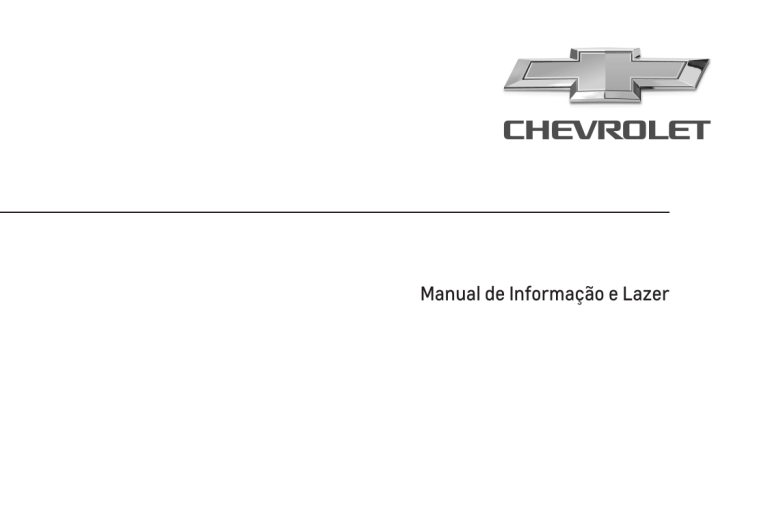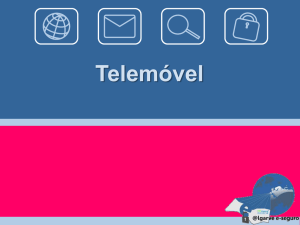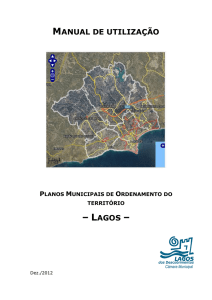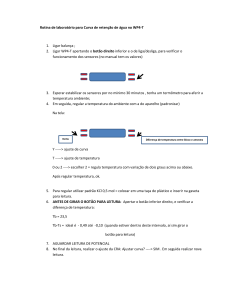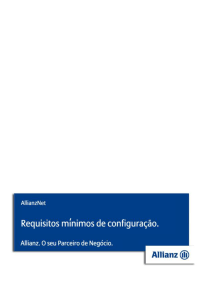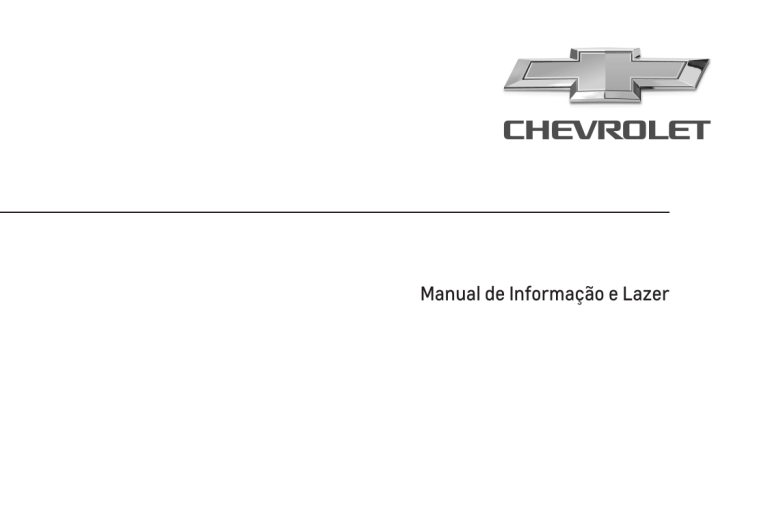
Manual de Informação e Lazer
Índice
MyLink, baseado em texto ............. 5
Sistema áudio .............................. 61
MyLink, baseado em ícones
com ou sem navegação ............. 127
MyLink, baseado em texto
Introdução ...................................... 6
Rádio ........................................... 19
Dispositivos externos ................... 28
Telemóvel .................................... 50
Índice remissivo ........................... 60
6
Introdução
Introdução
Informações gerais ........................ 6
Função anti-roubo .......................... 6
Aspectos gerais dos elementos
de comando ................................... 7
Funcionamento .............................. 8
Personalização ............................ 13
Informações gerais
O Sistema de informação e lazer
disponibiliza informação e lazer no
seu automóvel, utilizando a mais
recente tecnologia.
Consulte o seu concessionário para
actualizar o sistema ou software.
O rádio pode ser utilizado facilmente,
registando até 35 estações FM ou AM
através dos botões predefinidos
1 ~ 5 por cada sete páginas.
O Sistema de informação e lazer
pode ler o dispositivo de
armazenamento USB ou produtos
iPod/iPhone.
A função de ligação do telemóvel
Bluetooth permite efectuar chamadas
telefónicas mãos-livres sem fio,
assim como um telemóvel com
reprodução de músicas.
Ligar um leitor de música portátil à
entrada de som auxiliar para apreciar
o som excelente do Sistema de
informação e lazer.
■ O capítulo "Aspectos Gerais"
disponibiliza um breve aspecto
geral das funções do Sistema de
informação e lazer e resumo de
todos os dispositivos
regulamentares.
■ O capítulo "Funcionamento"
explica os comandos básicos para
o Sistema de informação e lazer.
Advertência
Este manual descreve todas as
opções e funções disponíveis para
os vários sistemas de informação e
lazer. Algumas descrições,
incluindo as das mensagens no
visor e das funções dos menus,
podem não se aplicar ao seu veículo
devido à variante do modelo,
especificações do país,
equipamento ou acessórios
especiais.
Função anti-roubo
O Sistema de informação e lazer tem
instalado um sistema electrónico de
segurança para impedir roubos.
O Sistema de informação e lazer
apenas funciona no veículo em que
foi instalado inicialmente e não pode
ser usado noutro veículo.
Introdução
Aspectos gerais dos
elementos de comando
MyLink, baseado em texto
Tipo 1: Hiperligação FM/AM + USB/
iPod + AUX + Bluetooth +
Picture + Movie + Smart‐
phone
Tipo 2: Hiperligação FM/AM + RDS
+ USB/iPod + AUX + Blue‐
tooth + Picture + Movie +
Smartphone
Advertência
A função da hiperligação
Smartphone pode não ser
suportada dependendo da região.
1. Visor
Mostrador para estado e
informação de ler/recepção/
menu.
2. Botões ∧VOL∨ (volume)
Pressione ∧ para aumentar o
volume.
Pressione ∨ para diminuir o
volume.
3. Botão m (ligar)
Premir e manter este botão
premido para ligar/desligar.
4. Botão ; (início)
Pressione este botão para
introduzir o menu inicial.
7
Telecomando do volante
1. Botão q/w (telefonar)
◆ Quando não haja um
dispositivo Bluetooth
emparelhado no sistema de
informação e lazer: executa a
ligação do dispositivo
Bluetooth.
◆ Quando há um dispositivo
Bluetooth emparelhado no
sistema de informação e lazer:
premir o botão para responder
à chamada ou introduzir o
modo de selecção de
remarcação.
8
Introdução
Se o telemóvel ligado do cliente
suportar o reconhecimento de
voz, prima e mantenha premido
o botão para activar o modo RV
(reconhecimento de voz).
2. Botão x/n (silenciar/desligar)
Premir este botão em qualquer
modo de leitura de música para
ligar e desligar a função de
silêncio.
Premir este botão para rejeitar
chamadas recebidas ou para
terminar a chamada actual ou o
modo SR do telemóvel.
3. Botão SRC
Prima este botão para alterar a
fonte.
Botão R/S (procurar)
◆ Premir em modo FM/AM:
recebe a estação anterior ou
seguinte predefinida.
◆ Premir em modo USB, MP3: lê
o ficheiro anterior ou seguinte.
◆ Premir em modo iPod/iPhone:
lê a música anterior ou
seguinte.
◆ Premir em modo para música:
lê a música anterior ou
seguinte.
◆ Premir r manter premido o
modo FM/AM: avança
rapidamente pelas estações
enquanto o botão estiver
premido. Assim que for solto,
procura automaticamente
emissões que possam ser
recebidas.
◆ Premir e manter premido o
modo MP3, USB, iPod/iPhone:
analisa rapidamente para a
frente e para trás enquanto o
botão estiver premido. Assim
que seja solto, volta à
reprodução normal.
4. Botões + (volume)
Pressionar o botão + para
aumentar o volume.
Pressionar o botão - para
diminuir o volume.
Funcionamento
Ligar/desligar o sistema
■ Premir continuamente o botão m no
painel de comando para ligar. Será
executado o último som ou filme.
■ Premir continuamente o botão m no
painel de comando para desligar. A
hora, data e temperatura são
apresentadas no ecrã.
Advertência
A temperatura é apresentada
quando o interruptor da ignição
(chave da ignição do automóvel)
está na posição ON.
Introdução
Ligar/Desligar
automaticamente
Quando o interruptor da ignição
(chave da ignição do automóvel) se
encontra na posição ACC ou ON, o
Sistema de informação e lazer é
ligado automaticamente.
Quando o interruptor da ignição
(chave da ignição do automóvel) se
encontra na posição OFF e o
utilizador abre a porta do veículo, o
Sistema de informação e lazer é
desligado automaticamente.
Advertência
Se o utilizador premir
continuamente o botão m no painel
de comando quando o interruptor da
ignição (chave da ignição do
automóvel) se encontra na posição
OFF, o Sistema de informação e
lazer é ligado. Mas o Sistema de
informação e lazer é desligado
automaticamente ao fim de 10
minutos.
Comando do volume
Premir ∧ VOL ∨ no painel de comando
para ajustar o volume. É indicado o
volume actual.
9
informação e lazer é ajustado
automaticamente para o nível
máximo do volume inicial.
SILENCIAMENTO
Premir ∧ VOL ∨ no painel de comando
e em seguida premir p para ligar e
desligar a função de desactivação do
som.
■ Com o comando no volante, premir
+ para regular o volume.
■ Ligar o Sistema de informação e
lazer definirá o volume na selecção
anterior (quando for inferior ao
volume inicial máximo).
■ Se o nível de volume for superior ao
nível de volume máximo inicial
quando o Sistema de informação e
lazer é ligado, o Sistema de
Controlo automático do volume
Quando a configuração do volume
compensada pela velocidade
começa a funcionar, o volume será
controlado automaticamente
conforme a velocidade do veículo
para anular o ruído do motor e pneus.
10
Introdução
1. Premir ; no painel de comando.
2. Premir definições > definições de
rádio > volume automático.
(Apenas para o modelo do
Tipo 1)
(Apenas para o modelo do
Tipo 2)
3. Definir Off/Fraco/Médio/Alta
premindo < ou >.
Utilizar o menu inicial
1. Premir o botão ; no painel de
comando.
2. Prima o menu pretendido.
◆ Premir áudio para seleccionar
música via FM/AM, USB/iPod/
Bluetooth ou entrada de som
auxiliar (AUX).
◆ Premir imagem & filme para ver
imagem, filme ou entrada de
vídeo auxiliar (AUX).
◆ Premir telemóvel para activar
as funcionalidades do
telemóvel (se estiver ligado).
◆ Premir Smart Ph Link para
activar uma aplicação através
do smartphone ligado. Esta
função pode não ser suportada
Introdução
dependendo da região. A
aplicação de suporte pode ser
mudada conforme a região.
◆ Premir definições para aceder
ao menu de configuração do
sistema.
◆ Premir AUX para seleccionar
entrada de som auxiliar (AUX).
◆ Premir Bluetooth para
reproduzir música via
Bluetooth.
Seleccionar função
Sistema áudio
1. Premir ; no painel de comando.
2. Premir áudio no menu inicial.
Premir Fonte S no ecrã.
(Apenas para o modelo do
Tipo 1)
11
(Apenas para o modelo do
Tipo 2)
◆ Premir AM para seleccionar
rádio AM.
◆ Premir FM para seleccionar
rádio FM.
◆ Premir DAB para seleccionar o
rádio DAB (apenas para o
modelo do Tipo 2).
◆ Premir USB para seleccionar
USB.
◆ Premir iPod para seleccionar
iPod/iPhone.
Advertência
Prima q para voltar ao menu inicial.
Se a fonte de reprodução (USB/
iPod/AUX/Bluetooth) não estiver
ligada ao Sistema de informação e
lazer, esta função não está
disponível.
Imagem e filme
1. Premir ; no painel de comando.
2. Premir imagem & filme no menu
inicial.
12
Introdução
3. Premir Fonte S no ecrã.
◆ Premir USB (Imagem) para ver
ficheiros de imagens existentes
no dispositivo de
armazenamento USB.
◆ Premir USB (filme) para ver
ficheiros de vídeos existentes
no dispositivo de
armazenamento USB.
◆ Premir AUX (filme) para ver
ficheiros de vídeo ligado ao
dispositivo de vídeo auxiliar
(AUX).
Advertência
Prima q para voltar ao menu inicial.
Se a fonte de reprodução (USB
(Imagem)/USB (filme)/AUX (filme))
não estiver ligada ao Sistema de
informação e lazer, esta função não
está disponível.
Dispositivo de telemóvel mãos-livres
Bluetooth
Para accionar a função mãos-livres
do Bluetooth, ligar o telemóvel
Bluetooth ao Sistema de informação
e lazer.
1. Premir o botão ; no painel de
comando.
2. Premir telemóvel no menu inicial.
Advertência
Prima q para voltar ao menu inicial.
Se o seu telemóvel Bluetooth não
estiver ligado ao Sistema de
informação e lazer, esta função não
está disponível. Para mais
pormenores, consultar "Emparelhar
e ligar um Bluetooth" 3 50.
Hiperligação Smartphone
Advertência
Esta função pode não ser suportada
dependendo da região.
Instale a aplicação no seu
Smartphone para accionar esta
função e em seguida ligue o seu
Introdução
Smartphone e o Sistema de
informação e lazer através da
entrada USB ou tecnologia sem fios
Bluetooth.
■ iPhone: ligação USB
■ Telemóvel Andróide: tecnologia
sem fios Bluetooth
1. Premir o botão ; no painel de
comando.
2. Premir Smart Ph Link no menu
inicial.
Definições
1. Premir o botão ; no painel de
comando.
2. Premir definições no menu inicial.
13
2. Premir definições.
3. Seleccionar o valor das
definições pretendidas.
Personalização
Operação geral do menu de
definições
Advertência
Prima q para voltar ao menu inicial.
O Sistema de informação e lazer
pode ser costumizado para que lhe
seja mais fácil de utilizar.
1. Premir o botão ; no painel de
comando.
Advertência
Os Menus de definições e funções
podem variar conforme a opção do
seu veículo.
Definições de hora e data
1. Premir o botão ; no painel de
comando.
2. Premir definições > definições de
hora e data.
14
Introdução
◆ definir hora e data: Definir
manualmente as horas,
minutos e ano/mês/data actuais
premindo ∧ e ∨, seguido de OK.
◆ sinc automática do relógio:
premir On para visualizar o
relógio utilizando a hora e data
do RDS e a hora e data do GPS.
Premir Off para visualizar o
relógio utilizando a hora e data
do GPS.
◆ definir formato da hora:
Seleccionar a visualização
horária de 12 h ou 24 h.
◆ definir formato da data: Definir
o formato de visualização da
data.
- [AAAA/MM/DD]: 2012/01/31
- [DD/MM/AAAA]: 31/01/2012
- [MM/DD/AAAA]: 01/31/2012
Advertência
Primeiro defina a hora para
visualizar a hora definida pelo
utilizador.
Definições do rádio
1. Premir o botão ; no painel de
comando.
2. Premir definições > definições de
rádio.
◆ volume automático: controla o
volume automaticamente de
acordo com a velocidade do
veículo. Definir Off/Fraco/
Médio/Alta.
◆ favoritos rádio: define o número
de páginas FAV (Favoritos) no
ecrã rádio (FM/AM). Se for
definido 5 Página FAV, a
página FAV (Favoritos) mostra
até 5 páginas.
◆ barra sintonização rádio: para
ver a barra de sintonização de
estações a fim de seleccionar
uma estação, seleccionar On
ou Off.
Introdução
◆ RDS opção: avança para o
menu opções RDS.
- RDS: definir o RDS para On ou
Off.
- regional: definir a opção
regional (REG) para On ou Off.
- texto rádio: para ver o texto da
rádio transmitida, seleccionar
On ou Off.
- bloqueio desloc. PSN:
Seleccionar On ou Off.
- TP volume : seleccionar de 0
a 63.
- TA: Seleccionar On ou Off.
◆ opção DAB: avança para o
menu opção DAB (apenas para
o modelo do Tipo 2).
- definição categoria DAB:
seleccionar a categoria
pretendida. Definir Todas/pop/
música/Clássico/informação/
rock.
- ligação serviço DAB:
Seleccionar On ou Off.
- alcance dinâmico: Seleccionar
On ou Off.
- banda de frequência:
seleccionar apenas Banda III/
Ambos/apenas L-Banda.
- texto rádio: para ver o texto da
rádio transmitida, seleccionar
On ou Off.
- presentação de diapositivos:
Seleccionar On ou Off.
◆ definições de fábrica do rádio:
repor os valores de
configuração iniciais para as
predefinições de fábrica.
Definições de ligação
1. Premir o botão ; no painel de
comando.
2. Premir definições > definições de
ligação.
15
◆ definições bluetooth : muda
para o menu definições
bluetooth .
- dispositivo par: seleccionar o
dispositivo pretendido e ligar/
separar ou eliminar.
- alterar código PIN: alterar/
definir manualmente o código
PIN.
- detectável: para executar a
ligação Bluetooth a partir do
telemóvel Bluetooth,
seleccionar On ou Off.
- info do dispositivo: verificar as
informações do dispositivo.
16
Introdução
◆ alterar tom de toque:
seleccionar o toque pretendido.
◆ volume do toque: alterar o
volume do toque.
Idioma
1. Premir o botão ; no painel de
comando.
2. Premir definições > idioma.
3. Seleccionar um idioma
apresentado no sistema de
informação e lazer.
Deslocação no texto
1. Premir o botão ; no painel de
comando.
2. Premir definições.
3. Premir S.
4. Seleccionar On ou Off.
◆ On: se for apresentado um
texto longo no ecrã áudio, o
texto é deslocado.
◆ Off: o texto é deslocado uma
vez e apresentado em forma
truncada.
Volume do som por toque
1. Premir o botão ; no painel de
comando.
2. Premir definições.
3. Premir S.
4. Seleccionar On ou Off.
◆ On: reproduz um sinal sonoro
quando o utilizador prime o
ecrã.
◆ Off: cancela a função do sinal
sonoro.
Introdução
Volume máximo de som no
arranque
O nível do volume é emitido pelo valor
do volume que o utilizador define
quando o Sistema de informação e
lazer é ligado.
Antes de desligar a ignição, o
Sistema de informação e lazer é
accionado apenas quando o volume
que o utilizador define é superior do
que o valor máximo de definições do
volume de arranque.
1. Premir o botão ; no painel de
comando.
2. Premir definições.
3. Premir S.
17
4. Seleccionar 9 a 21.
Versão do sistema
1. Premir o botão ; no painel de
comando.
2. Premir definições.
3. Premir S.
4. Seleccionar versão do sistema.
5. Verificar a versão do sistema.
DivX (R) VOD
1. Premir o botão ; no painel de
comando.
2. Premir definições.
3. Premir S.
4. Seleccionar DivX (R) VOD.
18
Introdução
VOD no seu menu de configuração
de dispositivos. Vá a vod.divx.com
para obter mais informações sobre
como completar o seu registo.
Acerca do vídeo DivX: DivX® é um
formato de vídeo digital criado pela
DivX, LLC, uma filial da Rovi
Corporation. Este é um dispositivo
oficial DivX Certified® que reproduz
vídeos DivX. Visite divx.com para
obter mais informações e
ferramentas de software para
converter os seus ficheiros em vídeos
DivX.
Acerca do vídeo DivX a pedido: Este
dispositivo DivX Certified® deve ser
registado para poder reproduzir
filmes DivX Video-on-Demand (VOD)
adquiridos. Para obter o seu código
de registo, localize o capítulo DivX
Rádio
Rádio
Uso .............................................. 19
Antena de mastro fixo .................. 26
Antena multi banda ...................... 27
Uso
19
3. Premir Fonte S no ecrã.
Tipo 1 Hiperligação FM/AM + USB/
iPod + AUX + Bluetooth +
Picture + Movie + Smart‐
phone
Tipo 2 Hiperligação FM/AM + DAB
+ USB/iPod + AUX + Blue‐
tooth + Picture + Movie +
Smartphone
Advertência
A função da hiperligação
Smartphone pode não ser
suportada dependendo da região.
(Apenas para o modelo do Tipo1)
Escutar rádio FM/AM/DAB
1. Premir o botão ; no painel de
comando.
2. Premir áudio no menu inicial.
(Apenas para o modelo do
Tipo 2)
20
Rádio
4. Premir FM, AM ou DAB no ecrã.
É apresentada a banda de rádio
FM, AM ou DAB da estação
escutada mais recentemente.
Procurar automaticamente
estações de rádio
■ Premir t BUSCAR v para
procurar automaticamente
estações de rádio disponíveis com
boa recepção.
■ Manter e arrastar para a esquerda
ou para a direita da estação de
rádio para procurar
automaticamente uma estação
disponível com boa recepção
3. Prima < ou > para seleccionar a
página de favoritos memorizada
pretendida.
Procurar manualmente
estações de rádio
Advertência
Prima q para voltar ao menu inicial.
Premir repetidamente k SINTONIA
l para procurar manualmente a
estação emissora pretendida.
Procurar estações emissoras
usando os botões predefinidos
Memorizar os botões predefinidos
1. Seleccionar a banda FM, AM ou
DAB pretendida para memorizar
uma estação.
2. Seleccionar a estação
pretendida.
4. Manter pressionado um dos
botões predefinidos para
memorizar a estação de rádio
actual nesse botão da página de
favoritos seleccionada.
◆ Podem ser guardadas até 7
páginas de favoritos e cada
página pode guardar até cinco
estações de rádio.
◆ Para alterar uma predefinição,
basta sintonizar para a nova
estação de rádio pretendida e
manter o botão.
Rádio
Escutar directamente estações
predefinidas
1. Premir repetidamente < ou >
para seleccionar a página FAV
(favoritos) pretendida.
2. Pressionar um botão predefinido
para escutar directamente a
estação de rádio guardada nesse
botão.
2. Premir AS.
memorizada, a memorização
automática de FM/AM será
actualizada.
No caso do modo DAB, apenas a
categoria seleccionada é
visualizada na lista de categoria.
Visualização da informação da
estação
Premir a estação no ecrã do rádio
FM/AM/DAB.
Memorização automática
As estações com a recepção melhor
são memorizadas automaticamente
como estações de rádio pela ordem
correspondente.
1. Seleccionar a banda pretendida
(FM, AM ou DAB).
21
3. Premir repetidamente < ou >
para seleccionar a página AS
(memorização automática)
pretendida.
4. Pressionar um botão predefinido
para escutar directamente a
estação de rádio guardada nesse
botão.
Advertência
Para actualizar a memorização
automática de estações FM/AM/
DAB, premir continuamente AS.
Se o utilizador premir AS no ecrã do
rádio FM/AM/DAB quando não
houver nenhuma estação de rádio
As informações apresentadas
incluem o Frequência, código PTY
(tipo de programa) e texto rádio.
22
Rádio
Advertência
O PTY (Program type - tipo de
programa) apresenta os vários tipos
de programas (notícias, desporto,
música, etc.) como um dos serviços
do RDS (Radio Data System).
Utilizar o menu do rádio
Funcionamento geral do menu de
rádio
1. Seleccionar a banda pretendida
(FM, AM ou DAB).
2. Premir MENU no ecrã rádio FM/
AM/DAB.
3. Premir o menu pretendido para
seleccionar o item relevante ou
para apresentar o menu
pormenorizado do item.
4. Prima q para voltar ao menu
anterior.
Lista de favoritos (Menu FM/AM/
DAB)
1. No menu FM /menu AM /menu
DAB, premir lista de favoritos para
visualizar a lista de favoritos.
São apresentadas as
informações de lista de favoritos.
2. Navegar pela lista usando R ou
S. Sintonize a estação
pretendida seleccionando-a.
Lista de estações FM/AM/DAB (Menu
FM/AM/DAB)
1. No menu FM /menu AM /menu
DAB, premir lista de estações
FM/lista de estações AM/lista de
estação DAB para visualizar a
lista de estações relevante.
É apresentada a informação da
lista de estações.
Rádio
23
(Apenas para o modelo do
Tipo 2)
2. Navegar pela lista usando R ou
S. Sintonize a estação
pretendida seleccionando-a.
2. Navegar pela lista usando R ou
S. Sintonize a estação
pretendida seleccionando-a.
Lista de categoria FM/DAB (menu
FM/DAB)
1. No menu FM /menu DAB, premir
FM lista de categoria/lista de
categoria DAB.
São apresentadas as
informações de FM lista de
categoria/lista de categoria DAB.
(Apenas para o modelo do
Tipo 1)
Advertência
O FM lista de categoria apenas está
disponível para RDS (Radio Data
System, ou sistema de dados de
rádio).
No caso do modo DAB, apenas a
categoria seleccionada é
visualizada na lista de categoria.
Actualizar a lista de estações FM/AM/
DAB (Menu FM/AM/DAB)
1. No menu FM /menu AM /menu
DAB, premir actualizar lista
estações FM/actualizar lista
estações AM/actualizar lista de
estações.
24
Rádio
1. No menu FM /menu AM /menu
DAB, premir definições de tom
para aceder ao modo de
configuração do som.
É apresentado o menu definições
de tom.
A actualização de lista de
estações FM/lista de estações
AM/lista de estação DAB irá
prosseguir.
2. Durante a actualização de lista de
estações FM/lista de estações
AM/lista de estação DAB, premir
Cancelar para impedir que as
alterações sejam guardadas.
Definições do som (Menu FM/
AM/DAB)
No menu definições de tom, é
possível configurar as
funcionalidades de som de acordo
com o áudio FM/AM/DAB e as
funções de cada leitor de áudio.
◆ Modo EQ (Equalizador):
Seleccionar ou desligar o estilo
de som (Manual, Pop, Rock,
Country, Clássica, Debate)
usando < ou >.
◆ Premir + ou - para seleccionar
manualmente o estilo de som
pretendido.
◆ Baixos: Ajustar o nível de
baixos de -12 a +12.
◆ Gama média (Midrange);
ajustar o nível de sons médios
de -12 a +12.
◆ Agudos: Ajustar o nível de
agudos de -12 a +12.
◆ Fader: Ajustar o equilíbrio dos
altifalantes dianteiro e traseiro.
◆ Equilíbrio: Ajustar o equilíbrio
dos altifalantes esquerdo e
direito
◆ Reiniciar: Repor os valores de
definição inicial para as
definições predefinidas.
2. Premir OK.
Advertência
No modo EQ das definições do som,
apenas é possível seleccionar
"Manual" e "Falar", consoante o
sistema de som.
Avisos DAB (menu DAB)
(Apenas para o modelo do Tipo 2)
1. No menu DAB, premir avisos
DAB para visualizar a lista avisos
DAB.
É apresentada a informação.
Rádio
2. Navegar pela lista usando R ou
S. Sintonize a estação
pretendida seleccionando-a.
3. Premir OK.
Programa EPG actual (menu
DAB)
(Apenas para o modelo do Tipo 2)
1. No menu DAB, premir programa
actual EPG para visualizar o
programa actual do EPG. É
apresentada a informação do
programa.
2. Premir OK.
Lista de estações EPG (menu
DAB)
(Apenas para o modelo do Tipo 2)
1. No menu DAB, premir Lista de
estações EPG para visualizar o
Lista de estações EPG .
É apresentada a informação.
25
2. Premir Info para ver informações
detalhadas.
26
Rádio
intellitex (menu DAB)
2. Prima o item pretendido.
(Apenas para o modelo do Tipo 2)
1. No menu DAB, premir o
intellitexto para visualizar a lista
de intellitext.
3. Prima um dos itens para
visualizar a informação
pormenorizada.
info (menu DAB)
(Apenas para o modelo do Tipo 2)
No menu DAB, premir info para
visualizar as informações do serviço
DAB actual.
Antena de mastro fixo
Para desmontar a antena do
tejadilho, rodá-la para a esquerda.
Para montar a antena do tejadilho,
rodá-la para a direita.
Atenção
Certificar-se que retira a antena
antes de entrar em local com tecto
baixo ou esta poderá danificar-se.
Entrar na lavagem de carros
automática com a antena
montada pode resultar em danos
Rádio
na antena ou no painel do tecto.
Certificar-se de que retira a
antena antes de entrar na
lavagem de carros automática.
Montar a antena totalmente apertada
e ajustada para a vertical para
garantir uma recepção adequada.
Antena multi banda
A antena multi banda encontra-se no
tejadilho do veículo. Utiliza-se a
antena para o rádio AM-FM, rádio
DAB (apenas para o modelo do
Tipo 2) e o GPS (Sistema de
Posicionamento Global), se o veículo
tiver estas funções. Mantenha a
antena afastada de obstáculos para
conseguir uma recepção nítida.
27
28
Dispositivos externos
Dispositivos externos
Informação geral
Sistema áudio
Informação geral .......................... 28
Reprodução áudio ....................... 37
Apresentação de imagens ........... 43
Ler filmes ..................................... 45
Utilizar aplicações de
smartphone .................................. 49
O Sistema de informação e lazer
pode reproduzir os ficheiros de
música contidos no dispositivo de
armazenamento USB ou nos
produtos iPod/iPhone.
Precaução para utilização de
ficheiros MP3/WMA/OGG/WAV
■ Este produto pode reproduzir
ficheiros de música com as
seguintes extensões nos nomes
dos ficheiros: .mp3, .wma, .ogg, .w
av (letras minúsculas)
ou .MP3, .WMA, .OGG, .WAV
(letras maiúsculas).
■ Os ficheiros MP3 que podem ser
lidos por este produto são os
seguintes:
- Velocidade de transmissão:
8 kbps a 320 kbps
- Frequência de amostragem:
48 kHz, 44,1 kHz, 32 kHz (para
MPEG-1 audio layer-3), 24 kHz,
22,05 kHz, 16 kHz (para MPEG-2
audio layer-3)
■ Embora este produto possa
reproduzir ficheiros com uma
velocidade de transmissão de
8 kbps a 320 kbps, os ficheiros com
uma velocidade de transmissão
superior a 128 kbps terão uma
qualidade de superior.
■ Este produto pode apresentar
informação ID3 Tag (Versão 1.0,
1.1, 2.2, 2.3 ou 2.4) para ficheiros
MP3, tais como o nome do álbum e
o artista.
■ Para apresentar informação do
álbum (nome do disco), faixa
(nome da faixa) e artista
(acompanhamento do artista), o
ficheiros deve ser compatível com
os formatos ID3 Tag V1 e V2.
Precauções na utilização do
dispositivo de armazenamento USB e
iPod/iPhone
■ O funcionamento não pode ser
garantido se o dispositivo de
armazenamento de massa USB
embutido HDD ou o cartão de
memória CF ou SD estiver ligado
utilizando um adaptador USB.
Dispositivos externos
■
■
■
■
■
Utilizar um USB ou um dispositivo
de armazenamento do tipo de
memória flash.
Tomar todas as precauções para
evitar descargas de electricidade
estática ao ligar ou desligar o USB.
Se o ligar e desligar repetidamente
muitas vezes num curto espaço de
tempo, poderá causar um
problema para utilização do
dispositivo.
O funcionamento não é garantido
se o terminal de ligação do
dispositivo USB não for em metal.
A ligação com dispositivo de
armazenamento USB do Tipo i-Stick pode não ser fiável devido à
vibração do veículo, pelo que o seu
funcionamento não pode ser
garantido.
Ter cuidado em não tocar no
terminal de ligação USB com um
objecto ou qualquer parte do corpo.
O dispositivo de armazenamento
USB apenas pode ser reconhecido
se estiver formatado em sistema de
■
■
■
■
ficheiro FAT16/32, exFAT. NTFS e
outros sistemas de ficheiros não
podem ser reconhecidos.
Segundo o tipo e capacidade do
dispositivo de armazenamento
USB e o tipo do ficheiro guardado,
o tempo que demora a reconhecer
os ficheiros pode variar. Neste
caso, não constitui um problema
com o produto, pelo que é favor
aguardar que os ficheiros sejam
processados.
Ficheiros em alguns dispositivos de
armazenamento USB poderão não
ser reconhecidos devido a
problemas de compatibilidade.
Não desligar o dispositivo de
armazenamento USB enquanto
está a ser lido. Poderá danificar o
produto ou o desempenho do
dispositivo USB.
Desligar o dispositivo de
armazenamento USB ligado
quando a ignição do veículo for
desligada. Em determinadas
situações, se a ignição for ligada
enquanto o dispositivo de
armazenamento estiver ligado, o
29
dispositivo de armazenamento
USB pode ficar danificado ou pode
não funcionar normalmente.
■ O dispositivo de armazenamento
USB apenas pode ser ligado a este
produto para ler música/filmes ver
fotografias ou actualizações.
■ O terminal USB do produto não
deve ser usado para carregar
equipamento acessório USB, uma
vez que a produção de calor na
utilização do terminal USB pode
provocar problemas de
desempenho ou danos no produto.
■ Quando o disco lógico é separado
de um dispositivo de
armazenamento USB de massa,
apenas os ficheiros do disco lógico
superior podem ser lidos para
ficheiros de música USB. É esta a
razão pela qual os ficheiros de
música a serem lidos devem ser
guardados na unidade de disco
superior do dispositivo. Ficheiros
de música, especialmente
dispositivos de armazenamento
USB poderão não reproduzir
normalmente se a aplicação estiver
30
Dispositivos externos
carregada dividindo um disco
separado no interior do dispositivo
USB.
■ Não podem ser lidos ficheiros de
música a que são aplicados o DRM
(Digital Right Management).
■ Este produto suporta dispositivos
de armazenamento USB com uma
capacidade limite de 2500 ficheiros
de música, 2500 ficheiros de
fotografias, 250 filmes, 2500 pastas
e 10 níveis de estruturas de pastas.
A utilização normal não pode ser
garantida para dispositivos de
armazenamento que excedam
estes limites.
O iPod/iPhone pode ler todos os
ficheiros de música suportados.
Mas nas listas de ficheiros de
música, são apresentados no ecrã
até 2500 ficheiros por ordem
alfabética.
■ Alguns modelos de iPod/iPhone
podem não suportar a
conectividade ou funcionalidade
deste produto.
■ Apenas iPod/iPhone ligados com
cabos de ligação suportados por
produtos iPod/iPhone. Não podem
ser utilizados outros cabos de
ligação.
■ Em alguns casos raros, o iPod/
iPhone poderá ficar danificado se a
ignição for ligada e estiver ligado ao
produto. Quando o iPod/iPhone
não está a ser utilizado, guardá-lo
separado deste produto com a
ignição do veículo desligada.
■ Se o iPod/iPhone estiver ligado à
entrada USB através de um cabo
iPod/iPhone, a música por
Bluetooth não é suportada.
■ Ligar o iPod/iPhone à entrada USB
usando o cabo iPod/iPhone para
ler os ficheiros de música do iPod/
iPhone. Se o iPod/iPhone estiver
ligado ao terminal de entrada AUX,
os ficheiros de música não são
lidos.
■ Ligar o iPod/iPhone ao terminal de
entrada AUX com o cabo AUX para
o iPod/iPhone ler o ficheiro de filme
ou o iPod/iPhone. Se o iPod/
iPhone estiver ligado à entrada
USB, o ficheiro de filme não é lido.
■ As funções de reprodução e os
itens de apresentação de
informação do iPod/iPhone
utilizadas com este Sistema de
informação e lazer podem ser
diferentes do iPod/iPhone em
termos de ordem de leitura, método
e da informação apresentada.
■ Consultar a tabela que se segue
para os itens de classificação
relacionados com a função de
procura disponibilizada pelo iPod/
iPhone.
Dispositivos externos
Sistema de imagem
O Sistema de informação e lazer
pode visualizar ficheiros de imagem
contidos no dispositivo de
armazenamento USB.
Precauções para utilização de
ficheiros de imagem
■ Tamanho do ficheiro:
- JPG: entre 64 a 5000 píxeis
(Largura) de 64 a 5000 píxeis
(Altura)
- BMP, PNG, GIF: entre 64 a 1024
píxeis (Largura) de 64 a 1024
píxeis (Altura)
■ Extensões de ficheiros:
.jpg, .bmp, .png, .gif (não suporta
GIF animado)
■ Alguns ficheiros poderão não
funcionar devido a um formato de
gravação diferente ou o estado do
ficheiro.
Sistema de filme
O Sistema de informação e lazer
pode ler ficheiros de filme contidos no
dispositivo de armazenamento USB.
Precauções para utilização de
ficheiros de filmes
■ Resolução disponível: entre 720 x
576 (L x A) píxeis.
■ Taxa de quadros: inferior a 30 fps.
■ Ficheiro de filme reproduzível:
.avi, .mpg, .mp4, .divx, .xvid, .wmv
O ficheiro de filme reproduzível
poderá não ser reproduzível
conforme o formato codec.
■ Formato de legendas
reproduzível: .smi
■ Formato Codec reproduzível: divx,
xvid, mpeg-1, mpeg-4 (mpg4,
mp42, mp43), wmv9 (wmv3)
■ Formato Áudio Reproduzível: MP3,
AC3, AAC, WMA
■ Débito Binário Máximo de Vídeo:
- mpeg-1: 8 Mbps
- mpeg-4 (mpg4, mp42, mp43):
4 Mbps
- wmv9: 3 mbps
- divx 3: 3 mbps
- divx 4/5/6: 4,8 mbps
- xvid: 4,5 mbps
31
■ Débito Binário Máximo de Áudio:
- mp3: 320 kbps
- wma: 320 kbps
- ac-3: 640 kbps
- aac: 449 kbps
■ Não podem ser lidos ficheiros de
filme a que são aplicados o DRM
(Digital Right Management).
Sistema de dispositivo auxiliar
O Sistema de informação e lazer
pode ler música ou filmes em
dispositivos auxiliares ligados
através do dispositivo auxiliar.
■ Se o dispositivo auxiliar já estiver
ligado, premir ; > áudio > Fonte
S > AUX para reproduzir a fonte de
música do dispositivo auxiliar.
■ O tipo de cabo AUX
- cabo tripolar: cabo AUX para
áudio
32
Dispositivos externos
Sistema Bluetooth
- cabo quadripolar: cabo AUX para
filme (cabo AUX para iPod/iPhone)
O cabo quadripolar é suportado se
o ficheiro de filme for lido.
■ Perfis suportados: HFP, A2DP,
AVRCP, PBAP
■ A música por Bluetooth poderá não
ser suportada dependendo no
telemóvel ou do dispositivo
Bluetooth.
■ A partir do telemóvel ou dispositivo
Bluetooth, encontrar o tipo do
dispositivo Bluetooth para definir/
ligar o item como auscultador
estéreo.
■ Um ícone de nota musical n é
apresentado no ecrã se os
auscultadores estéreo estiverem
correctamente ligados.
■ O som lido pelo dispositivo
Bluetooth é prestado através do
Sistema de informação e lazer.
■ A música por Bluetooth pode ser
lida apenas se um dispositivo
Bluetooth tiver sido ligado. Para ler
música por Bluetooth, ligue um
telemóvel Bluetooth ao Sistema de
informação e lazer.
Advertência
Para mais informações, é favor
consultar "Emparelhar e ligar um
Bluetooth" 3 50
■ Se o Bluetooth for desligado
enquanto estiver a ser lida música
no telemóvel, a música é
interrompida. A função de fluxo
acústico áudio poderá não ser
suportada em determinados
telemóveis Bluetooth. Apenas
pode ser usada uma função de
cada vez entre a função Bluetooth
mãos-livres ou música por
telemóvel. Por exemplo, se
converter para o Bluetooth mãos-livres enquanto lê música por
telemóvel, a música é interrompida.
Não é possível ler música a partir
do automóvel se não houver
ficheiros de música armazenados
no telemóvel.
■ Para que a música por Bluetooth
seja lida, a música deve ser lida
pelo menos uma vez a partir do
modo de leitura do telemóvel ou
dispositivo Bluetooth depois de
ligar como auscultador estéreo.
Depois de ser lido pelo menos uma
Dispositivos externos
vez, o leitor de música será
automaticamente lido assim que
entre no modo de leitura e pára
automaticamente quando o leitor
de música termina. Se o telemóvel
ou dispositivo Bluetooth não estiver
no modo de ecrã em espera,
alguns dispositivos poderão não ler
automaticamente no modo de
leitura de música por Bluetooth.
■ Não mudar de faixa demasiado
depressa durante leitura de música
por Bluetooth.
■ Demora algum tempo para
transmitir dados do telemóvel para
o Sistema de informação e lazer. O
Sistema de informação e lazer
emite o som a partir do telemóvel
ou do dispositivo Bluetooth,
conforme é transmitido.
■ Se o telemóvel ou dispositivo
Bluetooth não estiverem no modo
de ecrã em espera, poderá não ler
automaticamente apesar de ser
efectuado do modo de leitura de
música por Bluetooth.
■ O Sistema de informação e lazer
transmite a ordem de leitura do
telemóvel no modo de leitura de
música por Bluetooth. Se esta
operação for efectuada de outra
maneira, então o dispositivo
transmite a ordem para parar.
Conforme as opções do telemóvel,
esta ordem de ler/parar pode levar
algum tempo a activar.
■ Se a reprodução de música por
Bluetooth não estiver a funcionar,
então verificar para ver se o
telemóvel está no modo de ecrã em
espera.
■ Por vezes, os sons podem ser
cortados durante a reprodução de
música por Bluetooth.
Hiperligação Smartphone
Suporte de Smartphone através de
aplicação
iPod/iPhone
Ligação USB
Telemóvel
Andróide
Tecnologia sem
fios Bluetooth
33
■ No caso do iPhone, ligar o iPhone
através da entrada USB para
utilizar a aplicação.
■ No caso do telemóvel Android, ligar
o telemóvel Android e o Sistema de
informação e lazer através da
tecnologia sem fios Bluetooth para
utilizar a aplicação.
Apresentar/ocultar ícones de
aplicação no menu da hiperligação
do smartphone
1. Premir ; > Smart Ph Link. É
apresentado o menu hiperligação
do smartphone.
34
Dispositivos externos
2. Premir definições. É apresentado
o menu definições das
aplicações.
Se houver uma aplicação activada no
menu da hiperligação Smartphone, a
marca g é activada na posição
superior do menu inicial ou do ecrã de
leitura.
Mensagens de erro iPod/iPhone e
solução
Se o Sistema de informação e lazer
não activar a aplicação no seu iPod/
iPhone ligado através da entrada
USB, a mensagem de erro é
apresentada da seguinte maneira:
3. Prima o ícone da aplicação
pretendida para ocultar um ícone
de aplicação mostrado no menu
da hiperligação do smartphone.
Prima o ícone da aplicação
pretendida para visualizar um
ícone de aplicação ocultado no
menu da hiperligação
Smartphone.
4. Premir OK.
■ O seu iPhone está bloqueado. =>
Desbloquear o telemóvel.
■ Tem outra aplicação activa aberta.
=> Fechar outra aplicação activa.
■ Não instalou esta aplicação no seu
iPhone. => Instalar a aplicação no
iPhone.
Se a versão iOS do seu iPhone for
inferior a 4.0, a mensagem de erro é
apresentada da seguinte maneira:
Active a aplicação no seu iPhone e
em seguida prima o menu da
aplicação pretendida no sistema de
informação e lazer.
Dispositivos externos
Se o Sistema de informação e lazer
não activar a aplicação no
smartphone ligado através da
tecnologia sem fios Bluetooth, a
mensagem de erro é apresentada
como se segue:
■ Reinicie todas as definições
relativas ao telemóvel e em
seguida prima o menu da aplicação
pretendida no sistema de
informação e lazer.
■ Ligar novamente o smartphone e o
Sistema de informação e lazer
através da tecnologia sem fios
Bluetooth e em seguida premir o
menu da aplicação pretendida no
Sistema de informação e lazer.
■ Quando a aplicação no
smartphone é parada, em geral
demora algum tempo a regressar
ao funcionamento normal. Tentar
activar a aplicação ao fim de 10 a
20 segundos.
Para mudar para outra aplicação
durante a execução de uma
aplicação no iPod/iPhone ligado
através da entrada USB, ir para o
menu inicial utilizando o botão
principal do iPod/iPhone e em
seguida premir o ícone da aplicação
no menu da hiperligação Smartphone
no Sistema de informação e lazer.
Se o iPhone estiver ligado ao Sistema
de informação e lazer através da
entrada USB e o Sistema de
informação e lazer estiver ligado a
outro telemóvel através da tecnologia
sem fios Bluetooth, é possível
alternar entre as duas aplicações
(iPhone e telemóvel Bluetooth)
utilizando a lista smartphone
apresentada no ecrã.
35
Premir iPhone ou Bluetooth
telemóvel para activar a aplicação
através do dispositivo pretendido.
Websites com mais informação
Áustria/Alemão:
www.chevrolet.at/MyLink
Arménia/Arménio:
www.am.chevrolet-am.com/MyLink
Arménia/Russo:
www.ru.chevrolet-am.com/MyLink
Azerbeijão/Azerbaijano:
www.az.chevrolet.az/MyLink
Azerbeijão/Russo:
36
Dispositivos externos
www.ru.chevrolet.az/MyLink
Bielorússia/Russo:
www.chevrolet.by/MyLink
Bélgica/Flamengo:
www.nl.chevrolet.be/MyLink
Bélgica/Francês:
www.fr.chevrolet.be/MyLink
Bósnia Herzegovina/Croata:
www.chevrolet.ba/MyLink
Bulgária/Búlgaro:
www.chevrolet.bg/MyLink
Croácia/Croata:
www.chevrolet-hr.com/MyLink
Chipre/Grego/Inglês:
www.chevrolet.com.cy
Rep. Checa/Checo:
www.chevrolet.cz/MyLink
Dinamarca/Dinamarquês:
www.chevrolet.dk/MyLink
Estónia/Estoniano:
www.chevrolet.ee/MyLink
Finlândia/Finlandês:
www.chevrolet.fi/MyLink
França/Francês:
www.chevrolet.fr/MyLink
Geórgia/Georgiano:
www.ge.chevrolet-ge.com/MyLink
Geórgia/Russo:
www.ru.chevrolet-ge.com/MyLink
Alemanha/Alemão:
www.chevrolet.de/MyLink
Grécia/Grego:
www.chevrolet.gr/MyLink
Hungria/Húngaro:
www.chevrolet.hu/MyLink
Islândia/Inglês:
www.chevrolet.is
Irlanda/Inglês:
www.chevrolet.ie/MyLink
Itália/Italiano:
www.chevrolet.it/MyLink
Cazaquistão/Cazaque:
www.kk.chevrolet-kz.com/MyLink
Cazaquistão/Russo:
www.ru.chevrolet-kz.com/MyLink
Lituânia/Letão:
www.chevrolet.lv/MyLink
Lituânia/Lituano:
www.chevrolet.lt/MyLink
Luxemburgo/Francês:
www.chevrolet.lu/MyLink
Macedónia/Macedónio:
www.chevrolet.mk/MyLink
Malta/Grego/Inglês:
www.chevrolet.com.mt
Moldávia/Romeno:
www.ro.chevroletmd.com/MyLink
Moldávia/Russo:
www.ru.chevroletmd.com/MyLink
Holanda/Holandês:
www.nl.chevrolet.nl/MyLink
Noruega/Norueguês:
www.chevrolet.no/MyLink
Polónia/Polaco:
www.chevrolet.pl/MyLink
Portugal/Português:
www.chevrolet.pt/MyLink
Roménia/Romeno:
www.chevrolet.ro/MyLink
Dispositivos externos
Rússia/Russo:
www.chevrolet.ru/MyLink
Sérvia/Sérvio:
www.gm.chevrolet.rs/MyLink
Eslováquia/Eslovaco:
www.chevrolet.sk/MyLink
Eslovénia/Sérvio:
www.chevrolet.si/MyLink
Espanha/Espanhol:
www.chevrolet.es/MyLink
Suécia/Sueco:
www.chevrolet.se/MyLink
Suíça/Alemão:
www.de.chevrolet.ch/MyLink
Suíça/Francês:
www.fr.chevrolet.ch/MyLink
Suíça/Italiano:
www.it.chevrolet.ch/MyLink
Turquia/Turco:
www.chevrolet.com.tr/MyLink
RU/Inglês:
www.chevrolet.co.uk/MyLink
37
Reprodução áudio
Leitor USB
Reproduzir ficheiros de música a
partir do dispositivo de
armazenamento USB
Ligar o dispositivo de
armazenamento USB que contém os
ficheiros de música à entrada USB.
■ Assim que sistema de informação
e lazer terminar de ler a informação
no dispositivo de armazenamento
USB, faz a reprodução
automaticamente.
■ Se estiver ligado um dispositivo de
armazenamento USB que não seja
de leitura, aparece uma mensagem
de erro e o sistema de informação
e lazer é passado
automaticamente para a função
áudio anterior.
Advertência
Se o dispositivo de armazenamento
USB já estiver ligado, premir ; >
áudio > Fonte S > USB para
reproduzir os ficheiros de música via
USB.
Terminar a reprodução de ficheiros
de música USB
1. Premir Fonte S.
2. Seleccionar outra função
premindo AM, FM, AUX ou
Bluetooth.
38
Dispositivos externos
Advertência
Se o utilizador pretender retirar o
dispositivo de memorização USB,
seleccione outra função e em
seguida retire o dispositivo de
armazenamento USB.
Pausa
Premir = durante a reprodução.
Prima l para retomar a reprodução.
Reproduzir o ficheiro seguinte
Premir v para reproduzir o ficheiro
seguinte.
Reproduzir o ficheiro anterior
Prima t dentro de 5 segundos do
tempo de reprodução para ler o
ficheiro anterior.
Voltar ao início do ficheiro actual
Premir t ao fim de 5 segundos do
tempo de reprodução.
Navegar para a frente ou para trás
Manter premido t ou v durante a
reprodução para retroceder ou
avançar rapidamente. Soltar o botão
para continuar a reprodução à
velocidade normal.
Ler um ficheiro repetidamente
Premir r durante a reprodução.
■ 1: reproduz o ficheiro actual
continuamente.
■ Todas: reproduz todos os ficheiros
continuamente.
■ Off: retoma a reprodução normal.
Ler um ficheiro aleatoriamente
Premir s durante a reprodução.
■ On: reproduz todos os ficheiros
aleatoriamente.
■ Off: retoma a reprodução normal.
Visualização de informação sobre o
ficheiro em leitura
Premir o título durante a reprodução
para apresentar a informação sobre o
ficheiro em leitura.
■ A informação apresentada inclui o
título, o nome do ficheiro, nome da
pasta e artista/álbum guardada
com a música.
■ Informação incorrecta não pode ser
alterada ou corrigida no Sistema de
informação e lazer.
■ A informação para músicas
expressas em símbolos especiais
ou em idiomas não disponíveis
pode ser apresentada como d.
Dispositivos externos
Utilizar o menu de música USB
1. Premir MENU durante a
reprodução. O número de
músicas relevante é apresentado
por todas as músicas/pastas/
artistas/álbuns/géneros.
39
■ Se estiver ligado um dispositivo
iPod/iPhone que não seja de
leitura, aparece a mensagem do
erro em causa e o Sistema de
informação e lazer é passado
automaticamente para a função
áudio anterior.
3. Para mais pormenores, consultar
"Definições do som (menu FM/
AM/DAB)" 3 19.
Leitor de iPod/iPhone
2. Premir o modo de leitura
pretendido.
Configurações de timbre
1. Premir MENU durante a
reprodução.
2. Navegar pela lista usando R e S.
Premir definições de tom.
Limitado a modelos que suportam a
ligação iPod/iPhone.
Reproduzir ficheiros de música a
partir do iPod/iPhone
Ligar o iPod/iPhone que contém os
ficheiros de música à entrada USB.
■ Assim que sistema de informação
e lazer terminar de ler a informação
no iPod/iPhone, será lido
automaticamente a partir do ponto
anteriormente reproduzido.
Advertência
Se o iPod/iPhone já estiver ligado,
premir ; > áudio > Fonte S > iPod
para reproduzir o iPod/iPhone.
40
Dispositivos externos
Terminar a reprodução de iPod/
iPhone
1. Premir Fonte S.
2. Seleccionar outra função
premindo AM, FM, AUX ou
Bluetooth.
Advertência
Se o utilizador pretender retirar o
iPod/iPhone, seleccione outra
função e em seguida retire o iPod/
iPhone.
Pausa
Premir = durante a reprodução.
Prima l para retomar a reprodução.
Reproduzir a música seguinte
Premir v para reproduzir a música
seguinte.
Reproduzir a música anterior
Prima t dentro de 2 segundos do
tempo de reprodução para ler a
música anterior.
Voltar ao início da música actual
Premir t ao fim de 2 segundos do
tempo de reprodução.
Navegar para a frente ou para trás
Manter premido t ou v durante a
reprodução para retroceder ou
avançar rapidamente. Soltar o botão
para continuar a reprodução à
velocidade normal.
Ler um ficheiro repetidamente
Premir r durante a reprodução.
■ 1: reproduz o ficheiro actual
continuamente.
■ TODOS: reproduz todos os
ficheiros continuamente.
■ DESL: retoma a reprodução
normal.
Ler um ficheiro aleatoriamente
Premir s durante a reprodução.
■ LIGAR: reproduz todos os ficheiros
aleatoriamente.
■ DESL: retoma a reprodução
normal.
Visualização de informação sobre a
música em leitura
Premir sobre o título durante a
reprodução para apresentar a
informação sobre o ficheiro em
leitura.
Dispositivos externos
41
por listas de reprodução/artistas/
álbuns/músicas/géneros/autor/
áudiobooks.
■ A informação apresentada inclui o
título e artista/álbum guardados
com a música.
■ Informação incorrecta não pode ser
alterada ou corrigida no Sistema de
informação e lazer.
■ A informação para músicas
expressas em símbolos especiais
ou em idiomas não disponíveis
pode ser apresentada como d.
Utilizar o menu do iPod
1. Premir MENU durante a
reprodução. O número de
músicas relevantes é mostrado
3. Para mais pormenores, consultar
"Definições do som (menu FM/
AM/DAB)" 3 19.
2. Premir o modo de leitura
pretendido.
Configurações de timbre
1. Premir MENU durante a
reprodução.
2. Navegar pela lista usando R e S.
Premir definições de tom.
Dispositivo auxiliar
Reprodução das fontes de música a
partir de um dispositivo auxiliar
Ligar o dispositivo auxiliar que
contém a fonte de música ao terminal
de entrada AUX. Assim que o
Sistema de informação e lazer
terminar de ler a informação no
dispositivo auxiliar, este é
reproduzido automaticamente.
42
Dispositivos externos
Configurações de timbre
1. Premir definições de tom durante
a reprodução música via AUX.
2. Para mais pormenores, consultar
"Definições do som (menu FM/
AM/DAB)" 3 19.
Bluetooth
Ler música por Bluetooth
1. Premir ; no painel de comando.
2. Premir áudio no menu inicial.
3. Premir Fonte S no ecrã.
4. Premir Bluetooth para seleccionar
o modo de reprodução de música
via Bluetooth.
Advertência
Se o dispositivo Bluetooth não
estiver ligado, então esta função
não pode ser seleccionada.
Pausa
Premir 6= durante a reprodução.
Prima de novo 6= para retomar a
reprodução.
Reproduzir a música seguinte
Premir v para reproduzir a música
seguinte.
Dispositivos externos
Reproduzir a música anterior
Prima t dentro de 2 segundos do
tempo de reprodução para ler a
música anterior.
Voltar ao início da música actual
Premir t ao fim de 2 segundos do
tempo de reprodução.
Procurar
Manter premido t ou v para
avançar ou retroceder rapidamente.
■ On: reproduz todas as músicas
aleatoriamente.
■ Off: retoma a reprodução normal.
Advertência
Esta função pode não ser suportada
dependendo do telemóvel.
Configurações de timbre
1. Premir k durante a reprodução.
43
Apresentação de imagens
Visualizar uma imagem
1. Ligar o dispositivo de
armazenamento USB que contém
os ficheiros de imagens à entrada
USB.
A imagem será visualizada.
Reproduzira música repetidamente
Premir r durante a reprodução.
■ 1: reproduz a música actual
continuamente.
■ Todas: reproduz todas as músicas
continuamente.
■ Off: retoma a reprodução normal.
Advertência
Esta função pode não ser suportada
dependendo do telemóvel.
Ler a música aleatoriamente
Premir s durante a reprodução.
2. Para mais pormenores, consultar
"Definições do som (menu FM/
AM/DAB)" 3 19.
2. Premir o ecrã para ocultar/
mostrar a barra de comando.
Prima no ecrã novamente para
voltar ao ecrã anterior.
44
Dispositivos externos
Advertência
Se o dispositivo de armazenamento
USB já estiver ligado, premir ; >
imagem & filme > Fonte S > USB
(Imagem) para reproduzir os
ficheiros de imagem.
Para sua segurança, algumas
imagens estão desactivadas
enquanto o seu veículo estiver em
marcha.
■ A apresentação de diapositivos
será lida.
■ Prima o ecrã para cancelar a
apresentação de diapositivos
durante a reprodução da
apresentação de diapositivos.
Visualizar uma imagem anterior
ou seguinte
A partir do ecrã de imagem, prima d
ou c para visualizar a imagem
anterior ou seguinte.
Rodar uma imagem
A partir do ecrã de imagem, prima u
ou v para rodar a imagem para a
direita ou para a esquerda.
Aumentar uma imagem
A partir do ecrã de imagem, prima
w para aumentar a imagem.
Utilizar o menu de imagem USB
Visualização de uma
apresentação de diapositivos
A partir do ecrã de imagem, prima t.
1. No ecrã imagem, premir MENU.
O USB menu de Imagem é
apresentado.
2. Prima o menu pretendido.
◆ lista ficheiros Imagem:
apresenta a lista de todos os
ficheiros de imagem.
◆ classificar por título: apresenta
as imagens ordenadas por
título.
◆ classificar por data: apresenta
as imagens ordenadas por
data.
◆ hora apresentação
diapositivos: seleccionar o
intervalo de apresentação de
diapositivos.
Dispositivos externos
45
◆ relógio/temp. visor: para
visualizar o relógio e a
temperatura no ecrã inteiro,
seleccionar On ou Off.
◆ definições do Visor: ajustar o
brilho e o contraste.
3. Depois de a definição estar
concluída, prima q.
Ler filmes
Ler um ficheiro de filme
1. Ligar o dispositivo de
armazenamento USB que contém
os ficheiros de filme à entrada
USB.
O filme será lido.
2. Prima o ecrã para ocultar/mostrar
a barra de comando. Prima o ecrã
novamente para voltar ao ecrã
anterior.
Advertência
Se o dispositivo de armazenamento
USB já estiver ligado, premir ; >
imagem & filme > Fonte S > USB
(filme) para reproduzir o ficheiro de
filme.
A função para filme não está
disponível durante a condução.
(Baseado no código de estradas,
apenas está disponível quando o
veículo está estacionado).
Pausa
Premir / durante a reprodução.
Prima c para retomar a reprodução.
Reproduzir o filme seguinte
Premir c para reproduzir o filme
seguinte.
Reproduzir o filme anterior
Prima d dentro de 5 segundos do
tempo de reprodução para ler o filme
anterior.
Voltar ao início do filme actual
Premir d ao fim de 5 segundos do
tempo de reprodução.
46
Dispositivos externos
Navegar para a frente ou para
trás
◆ definições do Visor: ajustar o
brilho e o contraste.
◆ definições de tom: ajusta a
configuração do som. Para
mais pormenores, consultar
"Definições do som (menu FM/
AM/DAB)" 3 19.
3. Depois de a definição estar
concluída, prima q.
Manter premido d ou c durante a
reprodução para retroceder ou
avançar rapidamente. Soltar o botão
para continuar a reprodução à
velocidade normal.
Visualização em modo de ecrã
total
A partir do ecrã do filme, prima x
para visualizar em ecrã total.
Prima x novamente para voltar ao
ecrã anterior.
Utilizar o menu de filme USB
1. No ecrã filme, premir MENU. É
apresentado o menu filme USB.
Idioma de legendagem
2. Prima o menu pretendido.
◆ lista ficheiros filmes: apresenta
as listas de todos os ficheiros
de filmes.
◆ relógio/temp. visor: para
visualizar o relógio e a
temperatura no ecrã inteiro,
seleccionar On ou Off.
Se o ficheiro de filme tiver um idioma
de legendas, o utilizador pode ver o
idioma da legendagem.
1. A partir do ecrã de filme, prima k.
Dispositivos externos
2. Prima < ou >.
Idioma de som
47
2. Prima < ou >.
Se o ficheiro de filme tiver um idioma
de legendagem, o utilizador pode
seleccionar o idioma do som.
1. A partir do ecrã de filme, prima k.
3. Premir l.
3. Premir l.
Advertência
O utilizador não pode definir um dos
idiomas de legendas suportado pelo
ficheiro de filme DivX.
Caso haja um idioma de legendas, o
utilizador pode definir o idioma de
legendas, ligá-lo ou desligá-lo.
Advertência
O utilizador pode definir um dos
idiomas de áudio suportados pelo
ficheiro de vídeo DivX.
Advertência
Formato de legendas
reproduzível: .smi
O nome do ficheiro de legenda
(.smi) deve ser o mesmo do nome
do ficheiro do filme.
Ler filmes a partir de um
dispositivo auxiliar
Ligar o dispositivo auxiliar que
contém a fonte de filme ao terminal de
entrada AUX. Assim que o Sistema
de informação e lazer terminar de ler
a informação no dispositivo auxiliar,
este é reproduzido automaticamente.
48
Dispositivos externos
Advertência
Se o dispositivo auxiliar já estiver
ligado, premir ; > imagem & filme >
Fonte S > AUX (filme) para
reproduzir um filme do dispositivo
auxiliar.
No caso do iPod/iPhone, ligar o
iPod/iPhone ao terminal de entrada
AUX usando o cabo AUX para que
o iPod/iPhone leia o ficheiro de filme
do iPod/iPhone.
A função para filme não está
disponível durante a condução.
(Baseado no código de estradas,
apenas está disponível quando o
veículo está estacionado).
Utilizar o menu de filme AUX
1. No ecrã filme AUX, premir
MENU. É apresentado o menu
AUX .
2. Prima o menu pretendido.
◆ definições de tom: ajusta a
configuração do som. Para
mais pormenores, consultar
"Definições do som (menu FM/
AM/DAB)" 3 19.
◆ relógio/temp. visor: para
visualizar o relógio e a
temperatura no ecrã inteiro,
seleccionar On ou Off.
◆ apresentar definições: regular o
brilho e contraste.
3. Depois de a definição estar
concluída, prima q.
Dispositivos externos
Utilizar aplicações de
smartphone
Advertência
Algumas imagens e explicações
podem variar consoante o sistema
operativo do telemóvel, a versão e/
ou a versão da aplicação (app). Este
capítulo explica o funcionamento
geral.
4. Para executar a aplicação no
Sistema de informação e lazer,
premir ; > Smart Ph Link. É
apresentado o menu hiperligação
do smartphone.
Como ligar uma aplicação ao
MyLink
1. Instalar a aplicação no
smartphone.
2. Ligar o smartphone e o Sistema
de informação e lazer através da
entrada USB ou da tecnologia
sem fios Bluetooth.
iPhone: ligação USB
Telemóvel Andróide: tecnologia
sem fios Bluetooth
3. Activar a aplicação.
49
5. Premir o ícone da aplicação. É
apresentado o ecrã da aplicação.
6. É apresentado o ecrã da
aplicação.
Advertência
Para mais informações sobre
aplicações, como BringGo,
consultar o Manual de Utilização da
navegação no sítio Web
www.BringGoNav.com.
50
Telemóvel
Telemóvel
Bluetooth® ................................... 50
Telefone mãos-livres ................... 55
Bluetooth®
Compreender a tecnologia sem
fios Bluetooth
A tecnologia sem fios Bluetooth
estabelece uma hiperligação sem fios
entre dois dispositivos suportados
pelo Bluetooth. Depois do
emparelhamento inicial, os dois
dispositivos podem ligar
automaticamente sempre que os
ligar. O Bluetooth permite a
transmissão sem fios de informação
entre telemóveis Bluetooth,
dispositivos PDA ou outros
dispositivos dentro de um alcance
próximo utilizando uma frequência de
2,45 GHz de tecnologia de
telecomunicação de curta distância.
Neste veículo, os utilizadores podem
fazer chamadas em mãos-livres,
transmitir dados em mãos-livres e ler
ficheiros de fluxo de dados áudio
ligando um telemóvel ao sistema.
Advertência
Em algumas localidades poderá
haver restrições na utilização da
tecnologia sem fios Bluetooth.
Devido à variedade de dispositivos
bluetooth e as respectivas versões
firmware, o seu dispositivo pode
responder de maneira diferente ao
funcionar através de uma ligação
Bluetooth.
Para quaisquer perguntas
relativamente à funcionalidade do
seu telemóvel Bluetooth, consulte o
manual do dispositivo.
Emparelhamento e ligação
Bluetooth
Para usar a funcionalidade Bluetooth,
certifique-se de que o Bluetooth no
seu dispositivo está ligado. Consulte
o guia do utilizador do dispositivo
Bluetooth.
Se não houver um dispositivo
emparelhado no Sistema de
informação e lazer
1. Premir ; no painel de comando.
2. Premir telemóvel no menu inicial,
seguido de Sim.
Telemóvel
51
4. Prima o dispositivo pretendido
para emparelhar no ecrã da lista
procurada.
◆ Se o emparelhamento simples
seguro (Secure Simple Pairing,
ou SSP) for suportado, premir
Sim no ecrã pop-up do
dispositivo Bluetooth e do
Sistema de informação e lazer.
3. Premir Procurar Dispositivo
Bluetooth para procurar
telemóveis Bluetooth.
5. Quando o seu dispositivo
Bluetooth e o Sistema de
informação e lazer estiverem
correctamente emparelhados, o
ecrã do telemóvel é apresentado
no Sistema de informação e lazer.
◆ Se o emparelhamento simples
seguro (Secure Simple Pairing,
ou SSP) não for suportado,
introduza o código PIN no
dispositivo Bluetooth conforme
se mostra no ecrã Informações.
52
Telemóvel
"Sempre" o pedido da Lista
telefónica no emparelhamento
inicial do telemóvel.
Quando a ligação falha, é
apresentada uma mensagem de
falha no Sistema de informação e
lazer.
Advertência
Quando o seu dispositivo Bluetooth
e o Sistema de informação e lazer
estiverem correctamente
emparelhados, a lista telefónica é
descarregada automaticamente.
Mas a lista telefónica poderá não ser
descarregada automaticamente
conforme o tipo de telemóvel. Nesse
caso, continue a descarregar a lista
telefónica no seu telemóvel.
Recomendamos que seja aceite
Advertência
Se houver um dispositivo Bluetooth
que esteve ligado anteriormente ao
Sistema de informação e lazer, o
Sistema de informação e lazer
executa uma ligação automática.
Mas se a definição do Bluetooth no
seu dispositivo Bluetooth estiver
desligada, uma mensagem de falha
é apresentada no Sistema de
informação e lazer.
Se houver um dispositivo
emparelhado no Sistema de
informação e lazer
1. Premir ; no painel de comando.
2. Premir definições no menu inicial.
3. Premir definições de ligação >
definições bluetooth > dispositivo
par.
4. Premir o dispositivo para
emparelhar no ecrã emparelhar
dispositivos e avançar para o
passo 6. Se o dispositivo para
emparelhar não for visível no ecrã
emparelhar dispositivos, premir
Procurar Dispositivo Bluetooth
para procurar o dispositivo
pretendido.
5. Prima o dispositivo pretendido
para emparelhar no ecrã da lista
procurada.
◆ Se o emparelhamento simples
seguro (Secure Simple Pairing,
ou SSP) for suportado, premir
Sim no ecrã pop-up do
dispositivo Bluetooth e do
Sistema de informação e lazer.
Telemóvel
◆ Se o emparelhamento simples
seguro (Secure Simple Pairing,
ou SSP) não for suportado,
introduza o código PIN no
dispositivo Bluetooth conforme
se mostra no ecrã Informações.
6. Quando o seu dispositivo
Bluetooth e o Sistema de
informação e lazer estiverem
correctamente emparelhados,
nh é apresentado no ecrã do
dispositivo de emparelhamento.
53
◆ O telemóvel ligado é realçado
pela marca y.
◆ A marca nh indica que a função
de música de telemóvel e
mãos-livres estão activas.
◆ A marca h indica que apenas a
função mãos-livres está activa.
◆ A marca n indica que apenas
está activada a música por
Bluetooth.
Advertência
Quando o seu dispositivo Bluetooth
e o Sistema de informação e lazer
estiverem correctamente
emparelhados, a lista telefónica é
descarregada automaticamente.
54
Telemóvel
Mas a lista telefónica poderá não ser
descarregada automaticamente
conforme o tipo de telemóvel. Nesse
caso, continue a descarregar a lista
telefónica no seu telemóvel.
Recomendamos que seja aceite
"Sempre" o pedido da Lista
telefónica no emparelhamento
inicial do telemóvel.
4. O dispositivo emparelhado será
apresentado com g, se estiver
ligado.
Advertência
O Sistema de informação e lazer
pode registar até 5 dispositivos
Bluetooth.
Advertência
Quando a ligação falha, é
apresentada uma mensagem de
falha no Sistema de informação e
lazer.
Verificar o dispositivo Bluetooth
ligado
1. Premir ; no painel de comando.
2. Premir definições no menu inicial.
3. Premir definições de ligação >
definições bluetooth > dispositivo
par.
5. Premir OK.
Ligar o dispositivo Bluetooth
Desligar o dispositivo Bluetooth
1. Premir ; no painel de comando.
2. Premir definições no menu inicial.
3. Premir definições de ligação >
definições bluetooth > dispositivo
par.
4. Premir o nome do dispositivo que
pretende desligar.
1. Premir ; no painel de comando.
2. Premir definições no menu inicial.
3. Premir definições de ligação >
definições bluetooth > dispositivo
par.
4. Premir o nome do dispositivo que
pretende ligar.
Telemóvel
55
4. Premir Apag.
5. Premir OK.
Apagar o dispositivo Bluetooth
Se já não necessita de utilizar o
dispositivo Bluetooth, pode apagá-lo.
1. Premir ; no painel de comando.
2. Premir definições no menu inicial.
3. Premir definições de ligação >
definições bluetooth > dispositivo
par.
5. Premir Sim.
Telefone mãos-livres
Fazer uma chamada marcando
um número de telefone
1. Introduza o número de telefone
usando o teclado no ecrã do
telemóvel.
2. Premir y no ecrã ou q/w nos
telecomandos no volante.
Advertência
Se premir o número errado, prima
⇦ para apagar o número introduzido,
um dígito de cada vez ou prima e
mantenha premido ⇦ para apagar
todos os dígitos do número
introduzido.
Passar uma chamada para o
telemóvel (modo privado)
1. Se pretender passar a chamada
para o telemóvel em vez do
sistema mãos-livres do
automóvel, prima m.
56
Telemóvel
Advertência
Não é possível remarcar se não
houver histórico de chamadas.
Para rejeitar a chamada, premir
x/n no telecomando do volante
ou premir Rejeitar no ecrã.
Receber chamadas
1. Quando se recebe uma chamada
telefónica através do telemóvel
Bluetooth ligado, a faixa que está
a tocar é cortada e o telemóvel
toca com a apresentação da
informação relevante.
2. Para mudar a chamada de novo
para o modo mãos-livres, premir
novamente m. A chamada é
passada para o sistema mãos-livres do automóvel.
Utilizar o menu do telemóvel
1. Premir agenda telefónica no ecrã
telemóvel.
Ligar/desligar o microfone
Pode ligar/desligar o microfone
premindo n.
Fazer chamadas por
remarcação
No telecomando no volante, premir
q/w para visualizar a lista de
chamadas ou premir continuamente
y no ecrã do telemóvel.
2. Para falar ao telemóvel, premir
q/w no telecomando do volante
ou premir Aceite no ecrã.
Telemóvel
2. Use R e S para navegar pela
lista.
3. Seleccione a entrada da lista
telefónica que pretende chamar.
4. Prima o número para discar.
Procurar entradas na lista
telefónica
1. Premir agenda telefónica no ecrã
telemóvel.
2. Premir o no ecrã agenda
telefónica.
57
58
Telemóvel
3. Use o teclado para introduzir o
nome que pretende procurar.
Para mais pormenores, consulte
"Procurar o nome" 3 55.
4. Seleccione a entrada da lista
telefónica que pretende chamar.
5. Prima o número para discar.
Advertência
Quando o seu dispositivo Bluetooth
e o Sistema de informação e lazer
estiverem correctamente
emparelhados, a lista telefónica é
descarregada automaticamente.
Mas a lista telefónica poderá não ser
descarregada automaticamente
conforme o tipo de telemóvel. Nesse
caso, continue a descarregar a lista
telefónica no seu telemóvel.
Recomendamos que seja aceite
"Sempre" o pedido da Lista
telefónica no emparelhamento
inicial do telemóvel.
Procurar o nome
P. ex. se o utilizador procurar o nome
"Alex":
1. Prima abc para seleccionar o
primeiro caracter.
Os nomes que incluem "a", "b", ou
"c" são apresentados no ecrã da
lista telefónica.
2. Prima jlk para seleccionar o
segundo caracter.
Os nomes que incluem "j", "k", ou
"l" são apresentados no ecrã da
lista telefónica.
3. Prima def para seleccionar o
terceiro caracter.
Os nomes que incluem "d", "e", ou
"f" são apresentados no ecrã da
lista telefónica.
4. Prima wxyz para seleccionar o
quarto caracter.
Os nomes que incluem "w", "x",
"y" ou "z" são apresentados no
ecrã da lista telefónica.
5. Conforme são introduzidas mais
letras do nome, a lista de nomes
possíveis vai sendo reduzida.
Fazer uma chamada através do
histórico de chamadas
1. Premir histórico de chamadas no
ecrã telemóvel.
2. Prima a,b ou c.
(Chamada marcada)
Telemóvel
Fazer uma chamada através
dos números de marcação
rápida
(Falhou a chamada)
(Chamada recebida)
3. Seleccione a entrada da lista
telefónica que pretende chamar.
Prima e mantenha premido o número
de marcação rápida usando o teclado
no ecrã do telemóvel.
Apenas os números de marcação
rápida já guardados no telemóvel é
que podem ser usados para
chamadas de marcação especial.
São suportados números de
marcação rápida até 2 dígitos.
Para números de marcação rápida de
2 dígitos, prima e mantenha premido
o 2.º dígito para fazer uma chamada
para o número de marcação rápida.
59
60
Índice remissivo
A
Antena de mastro fixo................... 26
Antena multi banda...................... 27
Apresentação de imagens............ 43
Aspectos gerais dos elementos
de comando................................ 7
B
Bluetooth® ................................... 50
F
Função anti-roubo ......................... 6
Funcionamento .............................. 8
I
Informação geral........................... 28
Informações gerais......................... 6
L
Ler filmes...................................... 45
P
Personalização............................. 13
R
Reprodução áudio........................ 37
T
Telefone mãos-livres ................... 55
U
Uso............................................... 19
Utilizar aplicações de smartphone 49
Sistema áudio
Introdução .................................... 62
Rádio ........................................... 79
Leitores de áudio ......................... 91
Telemóvel .................................. 109
Índice remissivo ......................... 126
62
Introdução
Introdução
Informações gerais ...................... 62
Função anti-roubo ....................... 63
Aspectos gerais dos elementos
de comando ................................. 64
Funcionamento ............................ 70
Personalização ............................ 74
Informações gerais
O Sistema de informação e lazer
disponibiliza informação e lazer no
seu automóvel, utilizando a mais
recente tecnologia.
O rádio pode ser facilmente usado
registando até 36 FM, AM e DAB
(Digital Audio Broadcasting Emissão de Rádio Digital) estações
de rádio através dos botões de
predefinição [1~6] por cada seis
páginas. O DAB apenas está
disponível para o modelo do Tipo
1/2-A.
O leitor de CD integrado pode ler CD
áudio e discos MP3 (WMA) e o leitor
USB pode ler dispositivos de
armazenagem USB ligados ou
produtos iPod.
A função de ligação do telemóvel
Bluetooth permite efectuar chamadas
telefónicas mãos-livres sem fio,
assim como um telemóvel com
reprodução de músicas. A função de
ligação de telemóvel Bluetooth
apenas está disponível para o
modelo do Tipo 1/2-A.
Ligar um leitor de música portátil à
entrada de som exterior e aprecie o
som excelente do Sistema de
informação e lazer.
O processador digital de som
disponibiliza uma variedade de
modos predefinidos de equalização
para optimização de som.
O sistema pode ser facilmente
ajustado com o dispositivo de ajuste
cuidadosamente concebido,
visualizador inteligente e regulador
de marcação de menu multifuncional.
■ O capítulo "Aspectos Gerais"
disponibiliza um breve aspecto
geral das funções do Sistema de
informação e lazer e resumo de
todos os dispositivos
regulamentares.
■ O capítulo "Funcionamento"
explica os comandos básicos para
o Sistema de informação e lazer.
Advertência
Este manual descreve todas as
opções e funções disponíveis para
os vários sistemas de informação e
lazer. Algumas descrições,
incluindo as das mensagens no
Introdução
visor e das funções dos menus,
podem não se aplicar ao seu veículo
devido à variante do modelo,
especificações do país,
equipamento ou acessórios
especiais.
Visor do ecrã
O visor do ecrã pode ser diferente do
visor manual uma vez que a maioria
dos visores dos ecrãs são diferentes
conforme a configuração do
dispositivo e especificação do
veículo.
Função anti-roubo
O Sistema de informação e lazer tem
instalado um sistema electrónico de
segurança para impedir roubos.
O Sistema de informação e lazer
apenas funciona no veículo em que
foi inicialmente instalado e não pode
ser utilizado por quem o tenha
roubado.
63
64
Introdução
Aspectos gerais dos elementos de comando
Tipo 1
Introdução
Type 1-A: Radio/DAB + CD/MP3 +
AUX + USB/iPod + Bluetooth
Type 1-B: Radio + CD/MP3 + AUX
1. Visor
Mostrador para estado e
informação de ler/recepção/
menu.
2. Botão com botão de comando
POWER/VOLUME
◆ Ligar/desligar a alimentação
pressionando este botão.
◆ Rodar o botão de comando
para ajustar o volume geral.
3. Botões PRESET [1 ~ 6 ]
◆ Manter pressionado qualquer
destes botões para adicionar a
estação rádio actual à página
de favoritos actual.
◆ Pressionar qualquer destes
botões para seleccionar o canal
ligado a esse botão.
4. Botão EJECT
Pressionar este botão e retirar o
disco.
5. Ranhura do disco
Esta é a ranhura onde os discos
compactos são inseridos ou
retirados.
6. Botão FAVOURITE [FAV1-2-3]
Pressionar este botão para
seleccionar a página de canais
favoritos guardados.
7. Botão INFORMATION [INFO]
◆ Pressionar este botão para
visualizar a informação de
ficheiros ao utilizar os modos de
leitura CD/MP3/USB/iPod.
◆ Visualizar informação acerca
da estação rádio e a música
actualmente a ser ouvida ao
utilizar a função rádio.
8. Botões d SEEK c
◆ Pressionar estes botões ao
utilizar o rádio ou DAB para
procurar automaticamente
estações com boa recepção. É
possível definir manualmente a
65
frequência de emissão
mantendo estes botões
pressionados.
◆ Pressionar estes botões ao
utilizar os modos de leitura CD/
MP3/USB/iPod para ler
instantaneamente a faixa
anterior ou a seguinte.
É possível manter estes botões
pressionados para avançar ou
recuar rapidamente pelas
músicas actualmente a tocar.
9. Botão CD/AUX
Pressionar este botão para
seleccionar a função áudio do
CD/MP3/AUX ou USB/iPod/
Bluetooth.
10. Botão RADIO BAND
Pressionar este botão para
seleccionar rádio FM/AM ou DAB.
11. Botão TP
Enquanto usa a função FM RDS,
ligar ou desligar o TP (Traffic
Programme - Programa de
Trânsito).
66
Introdução
12. Botão CONFIG
Pressione este botão para
introduzir o menu Settings
(Definições).
13. Botão TONE
Pressionar este botão para
ajustar/seleccionar o modo de
configuração do som.
14. Botão MENU-TUNE com botão
de comando
◆ Pressionar este botão para
apresentar o menu actualmente
em funcionamento ou para
seleccionar/praticar o conteúdo
de configuração e valores de
configuração.
◆ Rodar o botão de comando
para deslocar/alterar a
configuração do conteúdo ou
valores de configuração.
15. Porta AUX
Ligar um dispositivo de som
exterior a esta porta.
16. Botão PBACK
◆ Cancelar o conteúdo de
entrada ou voltar ao menu
anterior.
17. Botão PHONE/MUTE
◆ Pressionar este botão para
activar o modo de telemóvel
Bluetooth (apenas para o
modelo Tipo 1-A) ou para ligar
ou desligar a função de silêncio
(apenas para o modelo Tipo
1-B).
◆ Manter pressionado o botão
para ligar e desligar a função de
silêncio (apenas para o modelo
Tipo 1-A).
Introdução
Tipo 2
67
68
Introdução
Type 2-A: Radio + CD/MP3 + AUX +
USB/iPod + Bluetooth
Type 2-B: Radio + CD/MP3 + AUX
1. Visor
Mostrador para estado e
informação de ler/recepção/
menu.
2. Botão com botão de comando
POWER/VOLUME
◆ Ligar/desligar a alimentação
pressionando este botão.
◆ Rodar o botão de comando
para ajustar o volume geral.
3. Botões PRESET [1 ~ 6 ]
◆ Manter pressionado qualquer
destes botões para adicionar a
estação rádio actual à página
de favoritos actual.
◆ Pressionar qualquer destes
botões para seleccionar o canal
ligado a esse botão.
4. Botão EJECT
Pressionar este botão e retirar o
disco.
5. Ranhura do disco
Esta é a ranhura onde os discos
compactos são inseridos ou
retirados.
6. Botão FAVOURITE [FAV1-2-3]
Pressionar este botão para
seleccionar a página de canais
favoritos guardados.
7. Botão INFORMATION [INFO]
◆ Pressionar este botão para
visualizar a informação de
ficheiros ao utilizar os modos de
leitura CD/MP3/USB/iPod.
◆ Visualizar informação acerca
da estação rádio e a música
actualmente a ser ouvida ao
utilizar a função rádio.
8. Botões d SEEK c
◆ Pressionar estes botões ao
utilizar o rádio para procurar
automaticamente estações
com boa recepção. É possível
definir manualmente a
frequência de emissão
mantendo estes botões
pressionados.
◆ Pressionar estes botões ao
utilizar os modos de leitura CD/
MP3/USB/iPod para ler
instantaneamente a faixa
anterior ou a seguinte.
É possível manter estes botões
pressionados para avançar ou
recuar rapidamente pelas
músicas actualmente a tocar.
9. Botão CD/AUX
Pressionar este botão para
seleccionar a função áudio do
CD/MP3/AUX ou USB/iPod/
Bluetooth.
10. Botão RADIO BAND
Premir este botão para
seleccionar a banda de
frequência FM ou AM do rádio.
11. Botão TP
Enquanto usa a função FM RDS,
ligar ou desligar o TP (Traffic
Programme - Programa de
Trânsito).
Introdução
12. Botão CONFIG
Pressione este botão para
introduzir o menu Settings
(Definições).
13. Botão TONE
Pressionar este botão para
ajustar/seleccionar o modo de
configuração do som.
14. Botão MENU-TUNE com botão
de comando
◆ Pressionar este botão para
apresentar o menu actualmente
em funcionamento ou para
seleccionar/praticar o conteúdo
de configuração e valores de
configuração.
◆ Rodar o botão de comando
para deslocar/alterar a
configuração do conteúdo ou
valores de configuração.
15. Porta AUX
Ligar um dispositivo de som
exterior a esta porta.
16. Botão PBACK
◆ Cancelar o conteúdo de
entrada ou voltar ao menu
anterior.
17. Botão PHONE/MUTE
◆ Pressionar este botão para
activar o modo de telemóvel
Bluetooth (apenas para o
modelo Tipo 2-A) ou para ligar
ou desligar a função de silêncio
(apenas para o modelo Tipo
2-B).
◆ Manter pressionado o botão
para ligar e desligar a função de
silêncio (apenas para o modelo
Tipo 2-A).
69
Controlos áudio do volante
Comando áudio Tipo 1 no volante:
opção
1. Botão Mute/Hang up
Pressionar o botão em qualquer
modo de leitura de música para
ligar e desligar a função de
silêncio. No modo ocupado, é
possível pressionar este botão
para rejeitar chamadas ou para
terminar a chamada.
70
Introdução
2. Botão Call
◆ Pressionar este botão para
responder à chamada ou
introduzir o modo de selecção
de remarcação.
◆ Manter o botão pressionado
para introduzir o registo de
chamada marcada ou para
entrar ou sair do modo mãos-livres e modo de chamada
particular durante uma
chamada.
3. Botão/Botão de comando de
origem de som Source [d SRC c]
◆ Pressionar o botão para
seleccionar um modo de leitura
de som.
◆ Rodar o botão de comando
para alterar as estações de
rádio registadas ou alterar a
música que está a ser tocada.
4. Botões Volume [+ -]
◆ Pressionar o botão + para
aumentar o volume.
◆ Pressionar o botão - para
diminuir o volume.
Comando áudio Tipo 2 no volante:
opção
1. Botão Mute/Hang up
Pressionar o botão para ligar ou
desligar a função de silêncio.
2. Indisponível
3. Botão/Botão de comando de
origem de som Source [d SRC c]
◆ Pressionar o botão para
seleccionar um modo de leitura
de som.
◆ Rodar o botão de comando
para alterar as estações de
rádio registadas ou alterar a
música que está a ser tocada.
4. Botões Volume [+ -]
◆ Pressionar o botão + para
aumentar o volume.
◆ Pressionar o botão - para
diminuir o volume.
Funcionamento
Botões e dispositivo de
comando
O Sistema de informação e lazer é
accionado através dos botões de
função, botão de comando de
marcação multifuncional e o menu
indicado no mostrador do ecrã.
Introdução
Os botões e os dispositivos de
comando utilizados no sistema são
os seguintes:
■ Os botões do sistema de
informação e lazer e o botão de
comando
■ Botões de comando à distância no
volante
Ligar/desligar o sistema
Pressionar o botão POWER/
VOLUME para ligar o sistema.
Ligar a alimentação reproduzirá a
estação anteriormente sintonizada
ou música previamente escolhida.
(No entanto, será diferente para o
áudio Bluetooth dependendo do
dispositivo.)
Pressionar o botão POWER/
VOLUME para desligar o sistema.
71
Comando do volume
Desligar automaticamente
Quando o interruptor da ignição
(chave de ignição do automóvel) está
na posição OFF, ligar o Sistema de
informação e lazer utilizando o botão
POWER/VOLUME desliga
automaticamente o Sistema de
informação e lazer ao fim de dez
minutos a partir da última utilização
do utilizador.
Rodar o botão de comando POWER/
VOLUME para ajustar o volume.
■ Utilizando o botão no volante,
pressionar os botões VOLUME
[+/-] para ajustar o volume.
■ É indicado o volume actual.
■ Ligar o Sistema de informação e
lazer definirá o volume na selecção
anterior (quando for inferior ao
volume inicial máximo).
72
Introdução
Controlo Automático do Volume
Quando a configuração do volume
compensada pela velocidade
começa a funcionar, o volume será
controlado automaticamente
conforme a velocidade do veículo
para anular o ruído do motor e dos
pneus. (Consultar Definições →
Definições de rádio → Controlo
automático do volume).
Limite do volume a temperatura
alta
Se a temperatura interior do rádio for
muito alta, o Sistema de informação
e lazer limita o volume máximo
controlável.
Se necessário, o volume diminuirá
automaticamente.
Configurações de timbre
No Configur. tonalidade, é possível
configurar as funcionalidades de som
de acordo com o rádio FM/AM/DAB e
as funções de cada leitor de áudio.
Pressionar o botão TONE ao utilizar
o modo de funcionamento relevante.
Rodar o botão de comando
MENU-TUNE para seleccionar o
modo de comando da tonalidade
pretendida e depois pressionar o
botão MENU-TUNE.
Rodar o botão de comando
MENU-TUNE para seleccionar o
valor de comando da tonalidade
pretendida e depois pressionar o
botão MENU-TUNE.
É possível inicializar item
actualmente seleccionado
pressionando longamente o botão
MENU-TUNE no modo de
configuração do tom ou inicializar
todos os itens do modo de
configuração do tom pressionando
longamente o botão TONE.
Introdução
Configurações de timbre
■ Baixos: Ajustar o nível de baixos de
-12 a +12.
■ Sons médios: Ajustar o nível de
sons médios de -12 a +12.
■ Agudos: Ajustar o nível de agudos
de -12 a +12.
■ Fader: Ajustar o equilíbrio do
altifalante da frente e de trás de
nível 15 na frente para nível 15
atrás no modelo de veículo com
sistema de seis altifalantes.
■ Equilíbrio: Ajustar o equilíbrio do
altifalante esquerdo/direito do nível
15 esquerdo para nível 15 direito.
■ EQ (Equalizador): Seleccionar ou
desligar o estilo de som (OFF ↔
Pop ↔ Rock ↔ Classical ↔ Talk ↔
Country).
Seleccionar função
Rádio FM/AM ou DAB
Pressionar o botão RADIO BAND
para seleccionar rádio FM/AM ou
DAB.
Premir o botão MENU-TUNE para
abrir o Menu FM, Menu AM ou Menu
DAB, que inclui as opções para
seleccionar as estações emissoras.
73
Ler CD/MP3/USB/iPod/Bluetooth ou
entrada de som exterior (AUX)
Premir repetidamente o botão
CD/AUX para alternar entre as
funções do leitor de áudio, a função
AUX para discos CD/MP3, o
dispositivo USB ou iPod ligado ou o
leitor de áudio Bluetooth. (MP3/CD →
AUX → USB ou iPod → Bluetooth →
CD/MP3 →....)
A partir do botão de comando no
volante, pressionar dSRCc para
seleccionar o modo pretendido.
74
Introdução
Dispositivo de telemóvel mãos-livres
Bluetooth
Premir o botão MENU-TUNE para
abrir o menu com opções para a
função relevante ou o menu do
dispositivo relevante (excepto para
áudio Bluetooth).
Pressionar o botão PHONE/MUTE
para seleccionar a função de
telemóvel mãos-livres Bluetooth
(apenas para os modelos Tipo 1/2-A).
Premir o botão PHONE/MUTE para
abrir o Bluetooth com opções para a
função relevante.
Personalização
Botões principais/botão de
comando
Os botões e o botão de comando
utilizados no Definições são os
seguintes:
(12) Botão CONFIG
Pressione este botão para entrar no
menu Definições.
Introdução
(14) Botão MENU-TUNE com
comando
■ Rodar o botão de comando para
passar ao menu ou item de
configuração.
■ Pressionar o botão para
seleccionar/introduzir o ecrã de
comando detalhado fornecido pelo
menu actual ou item de
configuração.
(16) Botão P BACK
Cancelar o item de entrada ou voltar
ao menu/ecrã anterior.
[Exemplo] Definições → Hora Data →
Definir data: 23 Jan 2012
Como utilizar o Menu de
definições para personalização
Pressionar o botão CONFIG para o
menu Definições.
Depois de consultar a tabela de
informações do menu Definições
abaixo, rodar o comando
MENU-TUNE para mudar para o
menu de definições pretendido e em
seguida premir o botão
MENU-TUNE.
■ Os menus e funções de
configuração podem variar
conforme o modelo do automóvel.
■ Referência: Tabela de informações
para o menu Definições abaixo.
75
■ Indica a lista pormenorizada para o
menu de definições relevante ou
estado de funcionamento.
■ Caso haja outra lista
pormenorizada da lista
pormenorizada relevante, é
possível repetir esta acção.
76
Introdução
Tabela de informações para as
Definições
[Idiomas]
Rodar o botão de comando
MENU-TUNE para chegar ao valor de
configuração pretendido ou estado
de funcionamento e depois
pressionar o botão MENU-TUNE.
■ Se a lista pormenorizada relevante
for composta por vários itens,
então repetir esta acção.
■ Definir/introduzir o valor de
configuração relevante ou o estado
de funcionamento mudará.
Seleccione o idioma pretendido.
Introdução
[Hora e Data]
MM/DD/AAAA: Jan. 23, 2012
■ Sincronização relógio c/RDS:
Seleccionar Activ. ou Desac.
[Definições Rádio]
Acertar hora: Manualmente, acertar
as horas e minutos para a hora
actual.
■ Acertar data: Manualmente definir
o ano/mês/data actual.
■ Definir formato da hora:
Seleccionar a visualização horária
de 12 h ou 24 h.
■ Definir formato da data: Definir o
formato de visualização da data.
AAAA.MM.DD:2012 Jan. 23
DD/MM/AAAA: 23 Jan. 2012
■ Controlo automático do volume:
Definir Desac./Baixo/Intermédia/
Elevada.
■ Nível máximo volume inicial:
Manualmente, definir o limite
máximo para o volume de
arranque.
■ Favoritos de rádio:
Manualmente, definir os números
das páginas dos seus favoritos.
77
■ Estações auto-sintonizadas:
Definir a função de memorização
automática da estação para cada
rádio.
■ Opções RDS: Definir o Opções
RDS.
- RDS: Activ./Desac. (activar ou
desactivar a função RDS).
- Regional: Activ./Desac. (activar
ou desactivar a função Regional).
- Deslocação texto congelada:
Activ./Desac. (activar ou desactivar
a função Deslocação texto
congelada).
- Volume TA: Definir o Volume TA.
■ Definições DAB: Definir o
Definições DAB.
- Sinton. auto por associação:
Activ./Desac. (activar ou desactivar
a função Sinton. auto por
associação).
- Sintonização auto DAB-FM:
Activ./Desac. (activar ou desactivar
a função Sintonização auto DAB-FM).
78
Introdução
- Adaptação áudio dinâmica: Activ./
Desac. (activar ou desactivar a
função Adaptação áudio dinâmica).
- Selecção de bandas: Definir
Ambas, L-Band ou Band III.
[Definições Bluetooth]
Bluetooth: aceder a Configurações
Bluetooth.
■ Activação: Seleccionar Activ. ou
Desac..
■ Lista de dispositivos: seleccionar o
dispositivo pretendido e
seleccionar/ligar/separa ou
eliminar.
■ Ligar dispositivo: Tentar
emparelhar um novo dispositivo
Bluetooth.
■ Alterar código Bluetooth:
Manualmente alterar/definir o
código Bluetooth.
■ Repor definições de fábrica:
Restaurar os valores de
configuração iniciais para as
predefinições.
Rádio
Rádio
Uso .............................................. 79
Sistema de dados de rádio
(RDS) ........................................... 86
Antena de mastro fixo .................. 90
Uso
Antes de usar a rádio FM, AM ou
DAB
Botões principais/botão de comando
(10) Botão RADIO BAND
Pressionar este botão para
seleccionar rádio FM, AM ou DAB.
(14) Botão MENU-TUNE com
comando
■ Rodar este botão/botão de
comando para encontrar
manualmente uma frequência de
emissão.
■ Pressionar este botão/botão de
comando para aceder ao ecrã de
menu a partir do modo actual.
(16) Botão P BACK
Cancelar o item de entrada ou voltar
ao menu/ecrã anterior.
79
(8) Botões d SEEK c
■ Pressionar este botão para
procurar automaticamente as
estações rádio ou DAB disponíveis.
■ Manter este botão premido para
mudar a frequência rádio ou DAB
conforme pretendido, e depois
deixar o botão ir parar na
frequência actual.
(6) Botão FAVOURITE [FAV1-2-3]
Pressionar este botão para avançar
pelas páginas de estações de rádio
ou DAB favoritas guardadas.
(3) Teclas PRESET (predefinidas)
[1 ~ 6]
■ Manter premido qualquer destes
botões PRESET para registar a
estação rádio actual nesse botão.
■ Pressionar este botão para
seleccionar a estação registada no
botão PRESET.
(11) Botão TP
Enquanto usa a função FM RDS,
coloque a função TP (Traffic
Programme - Programa de Trânsito)
em Activ. ou Desac..
80
Rádio
(7) Botão INFORMATION [INFO]
Ver a informação para as estações de
emissão de rádio ou DAB.
Procurar automaticamente uma
estação de rádio
Procurar automaticamente o
componente de serviço DAB
Pressionar os botões d SEEK c para
procurar automaticamente estações
de rádio disponíveis com boa
recepção.
Pressionar os botões d SEEK c para
procurar automaticamente o
componente de serviço DAB
disponível na recepção conjunta
actual.
Para saltar para o conjunto anterior/
seguinte, pressionar os botões
d SEEK c.
Escutar uma estação de rádio
ou DAB
Seleccionar o modo rádio ou DAB
Pressionar repetidamente o botão
RADIO BAND para seleccionar a
frequência FM, AM ou DAB.
Será recebida a estação emissora
previamente escolhida.
Rádio
Procurar uma estação de rádio
Procurar um conjunto DAB
Ligar o serviço DAB
Manter pressionados os botões
d SEEK c apra mudar a frequência
rapidamente e depois soltar o botão
na frequência pretendida.
Pressionar os botões d SEEK c para
procurar automaticamente o
componente de serviço DAB
disponível com boa recepção.
(DAB-DAB on/DAB-FM off)
(DAB-DAB off/DAB-FM on)
81
82
Rádio
(DAB-DAB on/DAB-FM on)
Quando configurar Sintonização auto
DAB-FM como activo, se o sinal do
serviço DAB for fraco, o Sistema de
informação e lazer recebe
automaticamente o componente de
serviço ligado (consultar Definições →
Definições de rádio → Definições
DAB → Sintonização auto DAB-FM).
Sintonizar uma estação de rádio
manualmente
Sintonizar uma estação DAB
manualmente
Rodar o botão de comando
MENU-TUNE para encontrar
manualmente a frequência de
emissão pretendida.
No modo DAB, premir o botão
MENU-TUNE para aceder ao Menu
DAB.
Rodar o botão de comando
MENU-TUNE para seleccionar
Sintonização manual DAB e em
seguida premir o botão
MENU-TUNE.
Rodar o botão de comando
MENU-TUNE para encontrar
manualmente a frequência de
emissão pretendida e em seguida
pressionar o botão MENU-TUNE.
Rádio
Utilizar a lista de estações DAB
Mostrar a informação DAB
83
Utilização dos botões PRESET
Registar o botão PRESET
Rodar o botão de comando
MENU-TUNE para mostrar o Lista de
estações DAB.
■ A informação da Lista de estações
DAB será apresentada.
■ Se a Lista de estações DAB estiver
vazia, a actualização da Lista de
estações DAB começará
automaticamente.
Rodar o botão de comando
MENU-TUNE para seleccionar a lista
pretendida e depois pressionar o
botão MENU-TUNE para receber o
canal de emissão relevante.
Pressionar repetidamente o botão
INFORMATION (INFORMAÇÃO)
[INFO] para seleccionar o modo de
visualização pretendido para a
informação da estação DAB.
Será visualizada a informação de
emissão número 1 da página
predefinida FAV (favoritos).
Pressionar um
FAVOURITE [FAV1-2-3] para
seleccionar a página pretendida nos
favoritos guardados.
Manter pressionado qualquer dos
botões PRESET [1 ~ 6] (predefinidos)
para registar a estação de rádio
actual ou estação DAB nesse botão
da página de favoritos seleccionada.
■ Podem ser guardados até 3
favoritos e cada página pode
guardar até seis estações de rádio
ou estações DAB.
84
Rádio
■ É possível configurar o número de
páginas de favoritos em utilização
em Definições → Definições de
rádio → Favoritos de rádio (nº
máximo de páginas de favoritos).
■ Se for registada uma estação de
rádio nova num botão
anteriormente registado
PRESET [1 ~ 6], o respectivo
conteúdo anterior será apagado e
substituído pela nova estação de
rádio ou estação DAB guardada.
Escutar directamente o botão
PRESET
Repetir repetidamente o botão
FAVOURITE [FAV1-2-3] para
seleccionar a página de
predefinições FAV (favoritos).
Será visualizada a informação de
emissão número 1 da página de
predefinições FAV (favoritos).
Pressionar um botão
PRESET [1 ~ 6] para escutar
directamente a estação de rádio/DAB
guardada nesse botão.
Rodar o botão de comando
MENU-TUNE para passar para o item
do menu pretendido e depois
pressionar o botão MENU-TUNE
para seleccionar o item relevante ou
para apresentar o menu
pormenorizado do item.
Menu FM/AM/DAB → Lista de
favoritos
Usar o rádio ou menu DAB
Premir o botão MENU-TUNE para
visualizar o menu rádio ou Menu
DAB.
No item Menu FM/Menu AM/Menu
DAB, rodar o botão de comando
MENU-TUNE para seleccionar o
Lista de favoritos e em seguida
premir o botão MENU-TUNE.
Rádio
A informação da Lista de favoritos
será apresentada.
Rodar o botão de comando
MENU-TUNE para seleccionar o
Lista de favoritos pretendido e em
seguida premir o botão
MENU-TUNE para receber o canal de
difusão relevante.
São apresentadas as informações de
Lista de estações FM/Lista de
estações AM.
Rodar o botão de comando
MENU-TUNE para seleccionar a lista
pretendida e depois pressionar o
botão MENU-TUNE para receber o
canal de emissão relevante.
Menu FM/AM → Lista de estações
FM/AM
Menu FM/DAB → Lista de categoria
FM/DAB
FM/Lista de categorias DAB e em
seguida premir o botão
MENU-TUNE.
São apresentadas as informações de
Lista de categorias FM/Lista de
categorias DAB.
Rodar o botão de comando
MENU-TUNE para seleccionar a lista
pretendida e depois pressionar o
botão MENU-TUNE para receber a
frequência de emissão relevante.
Menu DAB → avisos DAB
No Menu FM/Menu AM, rodar o botão
de comando MENU-TUNE para
seleccionar o Lista de estações FM/
Lista de estações AM e em seguida
premir o botão MENU-TUNE.
No Menu FM/Menu DAB, rodar o
botão de comando MENU-TUNE
para mudar para o Lista de categorias
85
86
Rádio
No Menu DAB, rodar o botão de
comando MENU-TUNE e mudar para
o Anúncios DAB e, em seguida,
premir o botão MENU-TUNE.
São apresentadas as informações de
Anúncios DAB.
Rodar o botão de comando
MENU-TUNE para seleccionar as
listas pretendidas e depois
pressionar o botão MENU-TUNE
para receber a frequência de
emissão relevante.
Menu FM/AM/DAB → Actualizar lista
de estações FM/AM/DAB
No Menu FM/Menu AM/Menu DAB,
rodar o botão de comando
MENU-TUNE e mudar para o
Actualizar lista de estações FM/
Actualizar lista de estações AM/
Actualizar lista de estações DAB e,
em seguida, premir o botão
MENU-TUNE.
■ A actualização de Lista de
estações FM/Lista de estações
AM/Lista de estações DAB irá
prosseguir.
■ Durante a actualização de Lista de
estações FM/Lista de estações
AM/Lista de estações DAB, premir
o botão MENU-TUNE ou o botão
P BACK para impedir que as
alterações sejam guardadas.
Sistema de dados de rádio
(RDS)
■ O Sistema de Dados de Rádio
(RDS) é um serviço de estações
FM que facilita consideravelmente
encontrar estações de rádio com
recepção sem falhas.
■ As estações RDS são indicadas
pelo nome do programa com a
frequência de emissão.
Visualizar informação de
emissões RDS
Enquanto recebe emissões RDS,
pressionar o botão
INFORMATION [INFO] para verificar
a informação de emissões RDS que
está a ser recebida.
Rádio
Configuração do RDS
As vantagens que se seguem
resultam da activação RDS:
■ No visor, aparece o nome
programado para a estação
sintonizada em vez da respectiva
frequência.
■ O Sistema de informação e lazer
sintoniza sempre a melhor
frequência de recepção para a
estação definida através da
funcionalidade AF (frequência
alternativa).
Pressione o botão CONFIG para
apresentar o menu Definições.
Rodar o botão de comando
MENU-TUNE para mudar para
Definições de rádio e em seguida
premir o botão MENU-TUNE.
Rodar o botão de comando
MENU-TUNE para seleccionar
Opções RDS e em seguida premir o
botão MENU-TUNE.
Ligar e desligar o RDS
Definir a opção RDS Activ. ou Desac..
No menu Opções RDS, rodar o botão
de comando MENU-TUNE para
mudar para RDS Desac. e em
87
seguida premir o botão
MENU-TUNE para ligar a função
RDS.
Ligar e desligar regionalização
O RDS deve ser accionado para
regionalização.
Em certas ocasiões algumas
estações RDS emitem regionalmente
programas diferentes em frequências
diferentes.
Definir a opção Regional (REG) para
Activ. ou Desac..
Apenas são seleccionadas
frequências alternativas (AF) com os
mesmos programas regionais.
Se a regionalização estiver
desligada, são seleccionadas
frequências alternativas das
estações sem ter em conta os
programas regionais.
88
Rádio
No menu Opções RDS, rodar o botão
de comando MENU-TUNE para
mudar para Regional Desac. e em
seguida premir o botão
MENU-TUNE para ligar a função
Regional.
Ligar e desligar o Bloqueio de
rolagem de texto
Ligar ou desligar a função
Deslocação texto congelada (para
visualização da informação do
serviço de programa):
No menu Opções RDS, rodar o botão
de comando MENU-TUNE para
mudar para Deslocação texto
congelada Desac. e em seguida
premir o botão MENU-TUNE para
ligar a função Deslocação texto
congelada.
Volume de som dos avisos de
trânsito (TA)
O volume mínimo de som dos avisos
de trânsito (TA) pode ser predefinido.
O volume mínimo de som dos avisos
de trânsito pode ser aumentado ou
reduzido em comparação com o
volume sonoro normal.
No menu Opções RDS, rodar o botão
de comando MENU-TUNE para
mudar para Volume TA e em seguida
premir o botão MENU-TUNE.
Rodar o botão de comando
MENU-TUNE para ajustar o nível de
Volume TA e em seguida premir o
botão MENU-TUNE.
Serviço rádio de trânsito
TP = programa de trânsito
As estações do serviço rádio de
trânsito são estações RDS que
emitem notícias sobre o trânsito.
Rádio
Bloqueamento de avisos de
trânsito
Ligar e desligar a funcionalidade de
avisos de trânsito em espera do
sistema de informação e lazer:
Fora do modo de telemóvel,
pressionar o botão TP para activar ou
desactivar a função do serviço do
programa de trânsito.
■ Se o serviço rádio de trânsito
estiver ligado, é apresentado [ ] no
menu principal do rádio.
89
Bloquear um aviso de trânsito, p.ex.
durante a reprodução de CD/MP3 ou
recepção rádio:
■ Se a estação actual não é uma
estação do serviço rádio de
trânsito, então a procura é iniciada
automaticamente para sintonizar a
próxima estação rádio de trânsito.
■ Assim que uma estação do serviço
rádio de trânsito tiver sido
encontrada, [TP] é apresentado no
menu principal do rádio.
■ Se for ligado o serviço rádio de
trânsito, então a reprodução de
música de CD/MP3/iPod/Bluetooth
ou AUX é interrompida durante o
tempo do aviso de trânsito.
Fora do modo telemóvel, pressionar
o botão TP.
Ligar o serviço rádio de trânsito e
rodar totalmente o nível do volume de
som do Sistema de informação e
lazer.
O aviso de trânsito é cancelado, mas
o serviço rádio de trânsito mantém-se
activo.
90
Rádio
Bloqueamento de avisos de
trânsito actuais
Antena de mastro fixo
Bloquear um aviso de trânsito actual,
p. ex. durante a recepção rádio de
TA:
Fora do modo telemóvel, pressionar
o botão TP.
Certificar-se de que retira a
antena antes de entrar na
lavagem de carros automática.
Montar a antena totalmente apertada
e ajustada para a vertical para
garantir uma recepção adequada.
Para desmontar a antena do
tejadilho, rodá-la para a esquerda.
Para montar a antena do tejadilho,
rodá-la para a direita.
Atenção
Certificar-se que retira a antena
antes de entrar em local com tecto
baixo ou esta poderá danificar-se.
Entrar na lavagem de carros
automática com a antena
montada pode resultar em danos
na antena ou no painel do tecto.
Leitores de áudio
Leitores de áudio
Leitor de CD ................................. 91
Dispositivos auxiliares ............... 101
Leitor de CD
O leitor de CD/MP3 deste sistema
pode reproduzir discos áudio CD e
MP3 (WMA).
■
Antes de utilizar o leitor de CDs
Informação importante acerca dos
discos áudio CD e MP3 (WMA)
Atenção
De qualquer modo, não inserir
neste leitor de CDs/MP3 (WMA)
quaisquer DVDs, mini discos com
8 cm de diâmetro ou discos com
superfícies fora do comum.
Não colocar quaisquer
autocolantes na superfície do
disco. Esse tipo de discos pode
ficar presos no leitor de CDs e
danificar o dispositivo. Caso isso
aconteça, o dispositivo terá de ser
substituído mediante grandes
encargos.
■ Um disco áudio CD com uma
função anti-pirataria sem
compatibilidade com a norma CD
■
■
■
91
áudio poderá não funcionar
correctamente ou poderá não
funcionar de todo.
Os discos CD-R e CD-RW que são
gravados manualmente são mais
fáceis de serem manuseados sem
cuidado do que os discos CD
originais. Os discos CD-R e CD-RW gravados manualmente
devem ser tratados com cuidado
especial. É favor consultar o
seguinte.
Os discos CD-R e CD-RW
gravados manualmente podem
não ler correctamente ou não ler de
todo. Nesses casos, não se trata de
um problema com o dispositivo.
Ao mudar os discos, ter o cuidado
de não deixar quaisquer
impressões digitais na face de
leitura.
Depois de retirar o disco do leitor de
CD/MP3, certificar-se que o disco é
imediatamente colocado numa
capa para discos para evitar que se
danifique ou fique marcado por
poeiras.
92
Leitores de áudio
■ Se o disco ficar manchado com
poeiras ou líquidos, isso poderá
causar problemas por
contaminação da lente do leitor de
CD/MP3 no interior do dispositivo.
■ Proteger o disco de calor e
exposição à luz directa.
Tipos de discos utilizáveis
■ Este produto pode ler discos Áudio
CD/MP3 (WMA).
◆ CD-DA: CD-R/CD-RW
◆ MP3 (WMA): CD-R/CD-RW/CD-ROM
■ Os ficheiros MP3 (WMA) que se
seguem não podem ser lidos.
◆ Ficheiro codificado em MP3i
(MP3 interactivo) ou normas
MP3 PRO
◆ Ficheiro MP3 (WMA) codificada
não normalizada
◆ Ficheiros MP3 que não estão em
formato MPEG1 Camada3
Precauções para utilização dos
discos
■ Não utilizar nenhum dos discos
abaixo descritos. A utilização
excessiva destes discos no leitor,
pode provocar problemas
◆ Discos com auto-colantes,
etiquetas ou uma célula de
protecção anexada
◆ Discos com etiquetas impressas
com uma impressora de jacto de
tinta
◆ Discos fabricados por excesso
de gravação, tendo portanto
dados que excedem a
capacidade normalizada
◆ Discos com fissuras ou riscos ou
dobrados não serão lidos
correctamente
◆ Um disco de 8 cm ou um disco
não circular (quadrado,
pentágono, oval)
■ Não colocar nada sem ser discos
na ranhura para os discos porque
isso pode provocar problemas ou
danos.
■ O leitor de discos pode não
trabalhar correctamente se o
aquecimento estiver ligado durante
o tempo frio devido à humidade
criada no interior do dispositivo. Se
isso for uma preocupação, manter
o produto desligado durante cerca
de uma hora antes de o utilizar.
■ A leitura pode ser parada devido a
trepidação do veículo durante a
condução em estradas irregulares.
■ Não retirar ou inserir o disco à força
ou bloqueá-lo com a mão quando
está a ser ejectado.
■ Inserir o disco com a face impressa
virada para cima. Não pode ser lido
se estiver inserido ao contrário.
■ Não tocar na face gravada com as
mãos durante o manuseamento do
disco (a face sem impressão ou
decoração).
Leitores de áudio
■ Colocar os discos que não estão a
ser utilizados nas respectivas
embalagens e mantê-los em local
não exposto à luz directa ou a
temperaturas altas.
■ Não espalhar nenhuma substância
química no disco. Limpas os discos
com um pano macio e húmido, com
movimentos do centro para o
exterior.
Precauções para a utilização de
discos CD-R/RW
■ Ao utilizar discos CD-R/CD-RW,
apenas podem ser utilizados os
discos que foram "finalizados".
■ Os discos que são criados com um
PC poderão não ser lidos conforme
a configuração e ambiente do
programa da aplicação.
■ Os discos CD-R/CD-RW,
especialmente discos adquiridos
por grosso, poderão não funcionar
se forem expostos à luz directa ou
a temperaturas altas ou se forem
guardados no interior do veículo
durante muito tempo.
■ O nome e outras informações de
texto gravadas nos discos CD-R/
CD-RW não podem ser
apresentadas neste dispositivo.
■ Os discos CD-RW podem
apresentar tempos de
carregamento mais longos do que
os discos CD ou CD-R.
■ Ficheiros de música danificados
não podem ser lidos ou serão
cortados durante a leitura.
■ Alguns discos anti-pirataria podem
não ser lidos.
■ Um disco MP3 (WMA) pode ter no
máximo 512 ficheiros para cada um
dos 10 níveis de pastas e podem
ser lidos um número máximo de
999 ficheiros.
■ Este sistema apenas pode
reconhecer discos MP3 (WMA)
fabricados segundo o nível 1/2 da
norma ISO-9660 ou no sistema de
ficheiros Joliet (Não suporta o
sistema de ficheiros UDF).
■ Os ficheiros MP3/WMA não são
compatíveis com a transmissão de
dados por escrita de pacotes.
93
■ O disco em que os ficheiros MP3/
WMA e os dados áudio (CDDA)
são escritos não podem ser lidos se
se tratar de um CD-Extra ou CD
Mixed-Mode.
■ Os nomes do ficheiro/pasta que
podem ser usados por tipo de disco
de armazenamento são os
seguintes, incluindo as extensões
de quatro dígitos do nome dos
ficheiros (.mp3).
◆ ISO 9660 Nível 1: Máximo de 12
caracteres
◆ ISO 9660 Nível 2: Máximo de 31
caracteres
◆ Joliet: Máximo de 64 caracteres
(1 byte)
◆ Nome longo de ficheiro
Windows: Máximo de 28
caracteres (1 byte)
Precauções para a utilização de
ficheiros de música MP3/WMA
■ Este produto pode ler ficheiros
MP3 (WMA) com extensões do
nome de ficheiro .mp3, .wma (letras
minúsculas) ou .MP3 e .WMA
(letras maiúsculas).
94
Leitores de áudio
■ Ficheiros MP3 que podem ser lidos
por este produto são os seguintes:
◆ Débito de bit: 8 kbps ~ 320 kbps
◆ Frequência de amostragem: 48
kHz, 44,1 kHz, 32 kHz (para
MPEG-1), 24 kHz, 22,05 kHz, 16
kHz (para MPEG-2)
■ Embora este produto possa ler
ficheiros com uma taxa de bits de 8
kbps ~ 320 kbps, ficheiros com uma
taxa de bits superior a 128 kbps
terá como resultado um som de alta
qualidade.
■ Este produto pode apresentar ID3
Tag (versão 1.0, 1.1, 2.2, 2.3 ou
2.4) informação para ficheiros
MP3, tais como o nome do álbum e
o artista.
■ Para apresentar informação do
álbum (nome do disco), faixa
(nome da faixa) e artista
(acompanhamento do artista), o
ficheiros deve ser compatível com
os formatos ID3 Tag V1 e V2.
■ Este produto pode ler ficheiros
MP3 usando VBR. Ao ler um
ficheiro MP3 deste tipo VBR, tempo
restante apresentado pode ser
diferente do tempo real.
Ordem de leitura dos ficheiros de
música
Leitores de áudio
Ler CD/MP3
Botões/Comando principais
(9) Botão CD/AUX
Seleccionar o leitor de CD/MP3.
(14) Botão MENU-TUNE com botão
de comando
■ Rodar o botão/botão de comando
para passar para a lista de faixas,
menu ou item de informação de
faixas MP3 (WMA).
■ Pressionar o botão/botão de
comando para apresentar o ecrã
do menu para o item actual ou
modo actual.
(8) Botões d SEEK c
■ Pressionar estes botões para ler a
faixa anterior ou seguinte.
■ Manter estes botões pressionados
para avançar ou retroceder
rapidamente na faixa e soltar o
botão para continuar a ler à
velocidade normal.
(4) Botão EJECT
Ejectar o disco.
95
Botão (7) INFORMATION [INFO]
Apresentar a informação para a faixa
que está a ser lida.
Inserir e ler o disco
Inserir na ranhura de inserção dos
discos, o disco a ser lido com a face
impressa virada para cima.
■ Assim que a leitura da informação
do disco esteja concluída, lê
automaticamente a partir da
faixa 1.
■ Quando é inserido um disco que
não pode ser lido, o disco é
ejectado automaticamente com a
apresentação de uma mensagem
de erro do disco e depois o sistema
passa para a função usada
anteriormente ou rádio FM.
96
Leitores de áudio
Quando um disco a ser lido já está
inserido, pressionar repetidamente o
botão CD/AUX para seleccionar ler
CD/MP3.
■ Se não houver um disco para
reprodução, a mensagem Sem
CD será apresentada no ecrã e não
será possível seleccionar a função.
■ A faixa que foi lida anteriormente é
lida automaticamente.
Ejectar o disco
Mudar de faixa
Para ejectar o disco, pressionar o
botão EJECT para remover o disco.
■ Quando o disco sai, passa
automaticamente para a função
usada anteriormente ou rádio FM.
■ O disco será reinserido
automaticamente se não for
retirado ao fim de algum tempo.
Pressionar os botões dSEEKc no
modo de reprodução para ler a faixa
anterior ou seguinte.
Utilizando o botão do telecomando do
volante, é possível mudar facilmente
de faixa rodando o botão de comando
d SRC c.
Leitores de áudio
Mudar a posição de leitura
Ou rodar o botão de comando
MENU-TUNE para passar à lista de
reprodução de faixas e depois
pressionar o botão MENU-TUNE
para a mudar instantaneamente.
Manter pressionados os botões
d SEEK c durante o modo de leitura
para retroceder ou avançar
rapidamente pela música. Soltar o
botão para continuar a ler a música à
velocidade normal.
O volume é ligeiramente reduzido
durante o retrocesso ou o avanço
rápido e é apresentado o tempo de
leitura.
97
Visualizar informação sobre a faixa
que está a ser lida
Pressionar o botão
INFORMATION [INFO] em modo de
leitura para apresentar informação
acerca da faixa que está a ser lida.
Caso não haja informação acerca da
faixa que está a ser lida para CDs
áudio, então o sistema apresentará
Sem informação.
98
Leitores de áudio
Para faixas de MP3 (WMA), pode ser
visualizada mais informação rodando
o botão de comando MENU-TUNE a
partir do visor de informação sobre as
faixas.
■ A informação apresentada inclui o
nome do ficheiro, nome da pasta e
informação MP3 Tag guardada
com a música.
Se tiver sido adicionada
informação ID3 Tag incorrecta (p.
ex. artista, nome da música) aos
ficheiros MP3 (WMA) antes de
serem gravadas no disco, esta
informação será apresentada
conforme está no Sistema de
informação e lazer.
Informação ID3 Tag incorrecta não
pode ser alterada ou corrigida no
Sistema de informação e lazer (ID3
Tags apenas podem ser corrigidos
num PC).
■ A informação para músicas
expressa em símbolos especiais
ou em idiomas não disponíveis
pode ser apresentada como ---- ou
não é de todo apresentada.
A partir do modo de leitura,
pressionar o botão MENU-TUNE
para apresentar o menu CD.
Utilização do menu de CDs
Alterar o modo de reprodução
Rodar o botão de comando
MENU-TUNE para seleccionar as
funções de reprodução aleatória ou
repetida e em seguida premir o botão
MENU-TUNE para Activ. ou Desac.
as funções relevantes.
Leitores de áudio
Menu CD → Lista de faixas
No caso de discos de CD de áudio,
rodar o botão de comando
MENU-TUNE no menu CD para
seleccionar a lista de faixas e em
seguida premir o botão
MENU-TUNE.
Rodar o botão de comando
MENU-TUNE para encontrar a faixa
pretendida e depois pressionar o
botão MENU-TUNE para ler a faixa
seleccionada.
99
Menu CD → Pastas
No caso de discos MP3 (WMA), rodar
o botão de comando MENU-TUNE no
menu CD para seleccionar Pastas e
em seguida premir o botão
MENU-TUNE.
Rodar o botão de comando
MENU-TUNE para seleccionar a
pasta pretendida e depois pressionar
o botão MENU-TUNE.
Rodar o botão de comando
MENU-TUNE para encontrar a faixa
pretendida e depois pressionar o
botão MENU-TUNE para ler a faixa
seleccionada a partir da pasta
seleccionada.
100
Leitores de áudio
Menu CD → Procurar...
No caso de discos MP3 (WMA), rodar
o botão de comando MENU-TUNE no
menu CD, mudar para Procurar... e
em seguida premir o botão
MENU-TUNE.
■ Depois de o sistema ler a
informação do disco, será
apresentada a primeira música da
lista de reprodução [iP].
■ Caso não haja ficheiros de música
na lista de reprodução [iP], será
apresentada a primeira música de
cada artista [iA].
■ No entanto, pode demorar muito
tempo ler o disco, dependendo do
número de ficheiros de música.
Rodar o botão de comando
MENU-TUNE para seleccionar o item
de classificação pormenorizada e em
seguida pressionar o botão
MENU-TUNE.
Pressionar o botão MENU-TUNE
novamente e a partir do item de
procura apresentado, rodar comando
MENU-TUNE para seleccionar o
modo de leitura pretendido.
O número de músicas relevantes
será apresentada pela Playlist [iP]/
Artist [iA]/Album [iL]/Title [iS]/Genre
(Tipo) [iG].
Leitores de áudio
■
Rodar o botão de comando
MENU-TUNE para encontrar a faixa/
título pretendido e depois pressionar
o botão MENU-TUNE para ler a faixa
seleccionada.
Dispositivos auxiliares
■
■
■
Leitor USB
Precauções na utilização de
dispositivos USB
■ O funcionamento não pode ser
garantido se o dispositivo de
armazenamento de massa USB
embutido HDD ou o cartão de
■
memória CF ou SD estiver ligado
utilizando o adaptador USB. Utilizar
um dispositivo de armazenamento
USB do tipo de memória flash.
Tomar todas as precauções para
evitar descargas de electricidade
estática ao ligar ou desligar o
dispositivo USB. Se for ligado e
desligado repetidamente muitas
vezes num curto espaço de tempo,
poderão ocorrer problemas para a
utilização do dispositivo.
Para remover o dispositivo USB,
utilizar Menu USB → Retirar USB
através do botão MENU-TUNE.
O funcionamento não é garantido
se o terminal de ligação do
dispositivo USB não for metálico.
A ligação com dispositivos de
armazenamento USB do Tipo i-Stick pode não ser fiável devido à
vibração do veículo, pelo que o seu
funcionamento não pode ser
garantido.
Ter cuidado em não tocar no
terminal de ligação USB com um
objecto ou qualquer parte do corpo.
101
■ O dispositivo de armazenamento
USB apenas pode ser reconhecido
quando está formatado em formato
de ficheiro FAT16/32. Apenas
podem ser utilizados dispositivos
com um tamanho de unidade
atribuído de 512 Byte/Sector ou
2048 Byte/Sector. NTFS e outros
sistemas de ficheiros não podem
ser reconhecidos.
■ Segundo o tipo e capacidade do
dispositivo de armazenamento
USB e o tipo do ficheiro guardado,
o tempo que demora a reconhecer
os ficheiros pode variar. Neste
caso, não constitui um problema
com o produto, pelo que é favor
aguardar que os ficheiros sejam
processados.
■ Ficheiros em determinados
dispositivos de armazenamento
USB podem não ser reconhecidos
devido a problemas de
compatibilidade e as ligações com
um leitor de memória ou um
concentrador de USB não são
suportados. É favor verificar o
funcionamento do dispositivo no
veículo antes da utilização.
102
Leitores de áudio
■ Quando dispositivos tal como leitor
MP3, telemóvel ou câmara digital
estão ligados através de um disco
móvel, poderão não funcionar
normalmente.
■ Não desligar o dispositivo de
armazenamento USB enquanto
está a ser lido. Poderá danificar o
produto ou o desempenho do
dispositivo USB.
■ Desligar o dispositivo de
armazenamento USB ligado
quando a ignição do veículo for
desligada. Em determinadas
situações, se a ignição for ligada
enquanto o dispositivo de
armazenamento estiver ligado, o
dispositivo de armazenamento
USB pode ficar danificado ou pode
não funcionar normalmente.
Atenção
Os dispositivos de
armazenamento USB só podem
ser ligados a este produto para a
reprodução de ficheiros de
música.
O terminal USB do produto não
deve ser utilizado para carregar
equipamento acessório USB uma
vez que a produção de calor na
utilização do terminal USB pode
provocar problemas de
desempenho ou danificar o
produto.
■ Quando o disco lógico é separado
de um dispositivo de
armazenamento USB de massa,
apenas os ficheiros do disco lógico
superior podem ser lidos para
ficheiros de música USB. É esta a
razão pela qual os ficheiros de
música a serem lidos devem ser
guardados no drive superior do
dispositivo. Ficheiros de música,
especialmente dispositivos de
armazenamento USB poderão não
reproduzir normalmente se a
aplicação estiver carregada
dividindo um disco separado no
interior do dispositivo USB.
■ Não podem ser lidos ficheiros de
música a que são aplicados o DRM
(Digital Right Management).
■ Este produto pode suportar
dispositivos de armazenamento
USB até 16 Gigabytes de
capacidade com um limite de 999
ficheiros, 512 pastas e 10 níveis de
estrutura de pastas. A utilização
normal não pode ser garantida
para dispositivos de
armazenamento que excedam
estes limites.
Precauções a ter na utilização de
ficheiros de música USB
■ Ficheiros de música danificados
podem ser cortados durante a
reprodução ou poderão não ser
lidos de todo.
■ Pastas e ficheiros de música são
apresentados pela ordem Símbolo
→ Número → Idioma
■ Pode ser reconhecido um máximo
de 64 caracteres para nomes de
pastas ou ficheiros escritos no
sistema de ficheiros Joliet.
Leitores de áudio
Acerca dos ficheiros de música MP3
(WMA)
■ Os ficheiros MP3 que podem ser
lidos são os seguintes:
◆ Débito de bit: 8 kbps ~ 320 kbps
◆ Frequência de amostragem:
48kHz, 44,1 kHz, 32 kHz (para
MPEG-1)
24kHz, 22,05 kHz, 16 kHz (para
MPEG-2)
■ Este produto apresenta ficheiros
MP3 (WMA) com a
extensão .mp3, .wma (letras
minúsculas) ou .MP3 ou .WMA
(letras maiúsculas).
■ Este produto pode apresentar
informação de separadores ID3
(Versão 1.0, 1.1, 2.2, 2.3, 2.4)
acerca do álbum, artista, etc. para
ficheiros MP3.
■ Os nomes do ficheiro/pasta que
podem ser usados segundo o tipo
de armazenamento são os
seguintes, incluindo a extensão de
quatro caracteres do nome dos
ficheiros (.mp3).
◆ ISO 9660 Nível 1: Máximo de 12
caracteres
◆ ISO 9660 Nível 2: Máximo de 31
caracteres
◆ Joliet: Máximo de 64 caracteres
(1 byte)
◆ Nome longo do ficheiro
Windows: Máximo de 28
caracteres (1 byte)
■ Este produto pode ler ficheiros
MP3 que usem VBR. Quando um
ficheiro MP3 do tipo VBR está a ser
lido, o tempo restante apresentado
pode ser diferente do tempo
restante efectivo.
Botões principais/botão de comando
Os botões principais e comandos que
se seguem são utilizados para ler
ficheiros de música USB.
(9) Botão CD/AUX
Pressionar o botão repetidamente
quando o dispositivo USB está ligado
para seleccionar o modo de leitura
USB.
103
(14) Botão MENU-TUNE com botão
de comando
■ Rodar o botão de comando para
passar para a lista de faixas, menu
ou informação de faixas MP3
(WMA).
■ Pressionar o botão para apresentar
o ecrã do menu disponibilizado
pelo item ou modo actual.
(8) Botões d SEEK c
■ Pressionar estes botões para ler a
faixa anterior ou seguinte.
■ Manter estes botões pressionados
para retroceder ou avançar
rapidamente e depois soltar para
reproduzir a velocidade normal.
(7) Botão INFORMATION [INFO]
Apresenta a informação da faixa que
está a ser lida.
(16) Botão P BACK
Cancelar o item de entrada ou voltar
ao menu anterior.
104
Leitores de áudio
Ligar o Dispositivo de
Armazenamento USB
Se houver uma tampa no terminal de
ligação por cima do painel de
instrumentos, puxar e abrir a tampa
para ligar ao terminal de ligação USB
o dispositivo de armazenamento USB
que contém com os ficheiros de
música para reproduzir.
■ Assim que o produto terminar de ler
a informação no dispositivo de
armazenamento USB, faz a
reprodução automaticamente.
■ Se estiver ligado um dispositivo de
armazenamento USB não legível,
aparecerá uma mensagem de erro
e o produto passa
automaticamente para a função
anteriormente utilizada ou a função
de rádio FM.
Se o dispositivo de armazenamento
USB a ser reproduzido já estiver
ligado, pressionar repetidamente o
botão CD/AUX para seleccionar o
leitor USB.
Reproduz automaticamente a partir
do ponto de reprodução anterior.
Posteriormente, as funções do leitor
USB são accionadas de modo
semelhante à reprodução do CD/
MP3.
Terminar a reprodução de ficheiros
de música USB
Pressionar o botão RADIO BAND ou
CD/AUX para seleccionar outras
funções.
Para terminar a reprodução e
desligar o dispositivo de
armazenamento USB, utilizar a
função Menu USB → Retirar USB
para remover em segurança o
dispositivo de armazenamento USB.
Utilizar o menu USB
As instruções para Repr. aleat.
canções/Repetir/Pastas/Procurar... a
partir de Menu USB são semelhantes
às do leitor de CD/MP3 Menu CD;
apenas foi acrescentado o item
Retirar USB. Consultar as funções do
leitor CD/MP3 a partir de Menu CD.
Leitores de áudio
Menu USB → Remover USB
Leitor iPod
Limitado a modelos que suportam a
ligação iPod.
Premir o botão MENU-TUNE no
modo de reprodução para visualizar
o Menu USB. Rodar o botão de
comando MENU-TUNE para mudar
para Retirar USB e em seguida
premir o botão MENU-TUNE para
visualizar a mensagem que informa
que é seguro remover o dispositivo
USB.
Desligar o dispositivo USB do
terminal de ligação USB.
Voltar à função utilizada
anteriormente.
Botões principais/botão de comando
Os botões principais e comandos que
se seguem são utilizados para ler
ficheiros de música iPod.
(9) Botão CD/AUX
Pressionar o botão repetidamente
quando o dispositivo iPod está ligado
para seleccionar o modo de leitura
iPod.
(14) Botão MENU-TUNE com botão
de comando
■ Rodar o botão de comando para
passar para e apresentar a lista de
faixas que estão a ser lidas.
■ Pressionar o botão para apresentar
o ecrã do menu disponibilizado
pelo item ou modo actual.
105
(8) Botões d SEEK c
■ Pressionar estes botões para ler a
faixa anterior ou seguinte.
■ Manter estes botões pressionados
para retroceder ou avançar
rapidamente e depois soltar para
reproduzir a velocidade normal.
(7) Botão INFORMATION [INFO]
Apresenta a informação da faixa que
está a ser lida.
(16) Botão P BACK
Cancelar o item anterior ou voltar ao
menu anterior.
Ligar o leitor iPod
106
Leitores de áudio
Se houver uma tampa no terminal de
ligação por cima do painel de
instrumentos, puxar e abrir a tampa
para ligar ao terminal de ligação USB
o iPod que contém com os ficheiros
de música para reproduzir.
■ Os modelos dos produtos iPod que
são ligados/suportados por este
produto são os seguintes:
◆ iPod 2G Nano/iPod 3G Nano/
iPod 4G & 5G Nano
◆ iPod 120GB & 160GB Classic
◆ iPod 1G, 2G, & 3G Touch
◆ iPhone 3G & 3GS
■ Ligar apenas o iPod a este produto
com cabos de ligação suportados
por produtos iPod. Não podem ser
utilizados outros cabos de ligação.
produto passa automaticamente
para a função anteriormente
utilizada ou a função de rádio FM.
■ Em alguns casos, o iPod pode ficar
danificado se a ignição for
desligada quando está ligado ao
produto.
Quando o iPod não está a ser
utilizado, guardá-lo separado deste
produto com a ignição do veículo
desligada.
■ Assim que o produto terminar de ler
a informação no dispositivo iPod,
faz a reprodução
automaticamente.
■ Se estiver ligado um dispositivo
iPod não legível, aparecerá a
mensagem de erro relevante e o
Se o dispositivo iPod a ser
reproduzido já estiver ligado,
pressionar repetidamente o botão
CD/AUX para seleccionar o leitor
iPod.
■ Reproduz automaticamente a partir
do ponto de anteriormente lido.
■ As funções de reprodução e os
itens de apresentação de
informação do leitor iPod utilizadas
com este produto podem ser
Leitores de áudio
diferentes do iPod em termos de
ordem de leitura, método e da
informação apresentada.
■ Consultar a tabela que se segue
para os itens de classificação
relacionados com a função de
procura disponibilizada pelo iPod.
Terminar a reprodução iPod
Para terminar a reprodução,
pressionar o botão RADIO BAND ou
CD/AUX para seleccionar outras
funções.
Utilizar o Menu do iPod
No Menu iPod, as instruções para
Repr. aleat. canções/Repetir/
Procurar... (incluindo Livros de áudio
e Compositores) são semelhantes às
Menu CD do leitor de CD/MP3;
apenas a opção Ejectar iPod foi
acrescentada. Consultar para cada
item do CD/MP3 para utilização.
Menu iPod → Ejectar iPod
107
Premir o botão MENU-TUNE no
modo de reprodução para visualizar
o Menu iPod.
Rodar o botão de comando
MENU-TUNE para mudar para a
função Ejectar iPod e em seguida
premir o botão MENU-TUNE para
visualizar a mensagem que informa
que é seguro remover o dispositivo
USB.
Separar o dispositivo iPod do
terminal de ligação USB.
Voltar à função utilizada
anteriormente.
Entrada de Som Exterior (AUX)
Limitada a modelos que suportam
ligação exterior de som.
Posteriormente, as funções para ler o
iPod são accionadas de modo
semelhante à reprodução do CD/
MP3.
Botões/comandos principais
Os botões principais e comandos que
se seguem são utilizados para
apreciar a riqueza do som do Sistema
de informação e lazer a partir da
emissão de som de um dispositivo de
som exterior ligado.
(9) Botão CD/AUX
108
Leitores de áudio
Quando estiver ligado um dispositivo
de som exterior, pressionar o botão
repetidamente para seleccionar o
modo de entrada de som exterior
(AUX).
(2) botão de comando POWER/
VOLUME
Rodar o botão de comando para
ajustar o volume.
Ligar um dispositivo de som exterior
Ligar a saída áudio do equipamento
áudio exterior ao terminal de entrada
AUX 1 ou 2.
■ AUX 1: Instalado no dispositivo de
Informação e lazer
AUX 2: Instalado no interior do
porta-luvas do banco do
passageiro
Pressionar o botão CD/AUX para
passar para o modo de entrada de
som exterior se o sistema de som
exterior já tiver sido ligado.
Rodar o botão de comando
POWER/VOLUME para ajustar o
volume.
■ O Sistema de informação e lazer
passa automaticamente para o
modo de entrada de som exterior
(AUX) quando o dispositivo de som
exterior é ligado.
Telemóvel
Telemóvel
Bluetooth® ................................. 109
Telefone mãos-livres ................. 115
Bluetooth®
Botões principais/botão de
comando
Os botões principais e comandos que
se seguem são utilizados para ler
ficheiros de música ou usar as
funções de chamada através de um
dispositivo Bluetooth.
(9) Botão CD/AUX
Quando um dispositivo Bluetooth
com uma função de leitura de música
está ligado, pressionar este botão
repetidamente para seleccionar o
modo de reprodução áudio Bluetooth.
(14) Botão MENU-TUNE com botão
de comando
■ Pressionar o botão no modo de
telemóvel Bluetooth para
apresentar o ecrã do menu.
■ Rodar o botão de comando para
passar ao menu ou valor de
configuração.
109
(8) Botões d SEEK c
■ Pressionar estes botões no modo
de reprodução áudio Bluetooth
para reproduzir a faixa anterior ou
seguinte.
■ Manter estes botões pressionados
para retroceder ou avançar
rapidamente e soltar para
reproduzir a velocidade normal.
Ligar o Bluetooth
Registar o dispositivo Bluetooth
Registar o dispositivo Bluetooth para
estar ligado ao Sistema de
informação e lazer.
Em primeiro lugar, configurar o
dispositivo Bluetooth a ligar no menu
Configurações Bluetooth para
permitir que outros dispositivos
procurem o dispositivo Bluetooth.
110
Telemóvel
Premir o botão CONFIG e utilizar o
botão MENU-TUNE com botão de
comando para mudar para
Definições → Configurações
Bluetooth → Bluetooth → Ligar
dispositivo e em seguida premir o
botão MENU-TUNE.
■ Os dispositivos Bluetooth podem
ser registados não apenas
utilizando o botão CONFIG, mas
também usando Menu telefone →
Configurações Bluetooth →
Bluetooth → Adicionar dispositivo
(telefone).
■ Caso já haja um dispositivo
Bluetooth ligado ao Sistema de
informação e lazer, é apresentada
a mensagem Bluetooth ocupado.
■ A ligação em espera é apresentada
com uma mensagem e um código
de segurança. (O valor inicial é
0000 e pode ser alterado na opção
Definições → Configurações
Bluetooth → Bluetooth → Alterar
código Bluetooth.)
O Sistema de informação e lazer
pode ser encontrado procurando o
dispositivo Bluetooth a ser ligado.
Introduzir o código de segurança
para o Sistema de informação e lazer
através do dispositivo Bluetooth.
Se o registo do dispositivo a ser
ligado ao Sistema de informação e
lazer for bem sucedido, então o ecrã
apresenta a informação do
dispositivo Bluetooth.
■ O Sistema de informação e lazer
pode registar até 5 dispositivos
Bluetooth.
■ Alguns dispositivos Bluetooth
apenas podem ser utilizados
quando está definida a opção ligar
sempre.
Telemóvel
Ligar/apagar/separar os dispositivos
Bluetooth
Premir o botão CONFIG e utilizar o
botão MENU-TUNE com botão de
comando para mudar para
Definições → Configurações
Bluetooth → Bluetooth → Lista de
dispositivos e em seguida premir o
botão MENU-TUNE.
Pode-se registar usando o botão
MENU-TUNE com o botão de
comando, deslocar para seleccionar
o item, deslocar para apagar o item a
apagar e depois pressionar o botão
MENU-TUNE.
Atenção
Caso já haja um dispositivo
Bluetooth ligado, esse dispositivo
tem de ser desligado primeiro.
Em primeiro lugar, configurar o
dispositivo Bluetooth a ligar no menu
Configurações Bluetooth para
permitir que outros dispositivos
procurem o dispositivo Bluetooth.
111
Usar o botão MENU-TUNE com o
botão de comando para passar do
dispositivo Bluetooth registado para o
dispositivo a ser ligado e depois
pressionar o botão MENU-TUNE.
112
Telemóvel
Desligar o dispositivo Bluetooth
actualmente ligado, a partir do ecrã
da lista de dispositivos, seleccionar o
dispositivo ligado, que apresentará
Disconnect (Desligar) e em seguida
premir MENU-TUNE.
Precauções para registar/ligar o
Bluetooth
■ Quando não é possível ligar ao
Bluetooth, apagar toda a lista de
dispositivos do dispositivo
Bluetooth a ser ligado e tentar
novamente. Se apagar a totalidade
da lista de dispositivos não resultar,
então reinstalar abateria e ligar
novamente.
■ Se ocorrer um problema depois de
o dispositivo Bluetooth ter sido
ligado, utilizar o botão
MENU-TUNE com botão de
comando para executar
Definições → Configurações
Bluetooth → Repor definições de
fábrica.
Inicialização do dispositivo com o
problema causado por um erro que
ocorreu com a ligação do
dispositivo Bluetooth e o Sistema
de informação e lazer.
■ Por vezes, o Bluetooth só pode ser
ligado através de mãos-livres ou as
funções de reprodução áudio
Bluetooth apesar de uns
auscultadores estéreo estarem
ligados. Neste caso, tentar e ligar
novamente o Sistema de
informação e lazer utilizando o
dispositivo Bluetooth.
■ Para dispositivos Bluetooth que
não suportem os auscultadores
estéreo, a função de reprodução
áudio Bluetooth ão pode ser usada.
■ Não é possível ouvir música
através do áudio Bluetooth se
estiver ligado um iPhone através
de um conector USB. Isso deve-se
ás especificações únicas do
telemóvel.
Áudio Bluetooth
Como ler o áudio Bluetooth
■ Um telemóvel ou dispositivo
Bluetooth que suporta as versões
A2DP (Advanced Audio
Distribution Profile) em 1.2, tem de
estar registado e ligado ao produto.
■ A partir do telemóvel ou dispositivo
Bluetooth, encontrar o tipo do
dispositivo Bluetooth para definir/
ligar o item como auscultador
estéreo.
Um ícone de nota musical [n]
aparece no canto inferior direito do
Telemóvel
ecrã se os auscultadores estéreo
estiverem correctamente ligados.
■ Não ligar o telemóvel ao terminal
de ligação Bluetooth. Pode ocorrer
um erro se for ligado durante o
modo de leitura áudio CD/MP3 e
Bluetooth.
Leitura áudio Bluetooth
Pressionar o botão CD/AUX
repetidamente para seleccionar o
modo de leitura áudio Bluetooth
ligado.
Se o dispositivo Bluetooth não estiver
ligado, não é possível seleccionar
esta função.
Activar o telemóvel ou dispositivo
Bluetooth lê os ficheiros de música.
■ O som lido pelo dispositivo
Bluetooth é prestado através do
Sistema de informação e lazer.
■ Para que o áudio do Bluetooth seja
lido, a música deve ser lida pelo
menos uma vez a partir do modo de
leitura do telemóvel ou dispositivo
Bluetooth depois de ligar como
auscultador estéreo. Depois de ser
lido pelo menos uma vez, o leitor de
música lê automaticamente assim
que entre no modo de leitura e pára
automaticamente quando o leitor
de música termina. Se o telemóvel
ou dispositivo Bluetooth não estiver
no modo de ecrã em espera,
alguns dispositivos poderão não ler
automaticamente no modo de
leitura áudio Bluetooth.
Pressionar os botões d SEEK c para
passar para a faixa anterior ou
seguinte ou manter estes botões
pressionados para avançar ou recuar
rapidamente.
113
■ Esta função funciona com
dispositivos Bluetooth que
suportam a versão 1.0 ou superior
do AVRCP (Audio Video Remote
Control Profile). (Dependendo das
opções do dispositivo Bluetooth,
alguns dispositivos podem
apresentar AVRCP a ser ligado
para a ligação inicial.)
■ A informação acerca da leitura de
faixas e posição de faixas não será
apresentada no ecrã do Sistema de
informação e lazer.
Precauções para a leitura áudio
Bluetooth
■ Não mudar de faixa demasiado
depressa durante leitura áudio
Bluetooth.
Demora algum tempo para
transmitir dados do telemóvel para
o Sistema de informação e lazer.
■ O Sistema de informação e lazer
transmite a ordem de leitura do
telemóvel no modo de leitura áudio
Bluetooth. Se esta operação for
efectuada de outra maneira, então
114
Telemóvel
o dispositivo transmite a ordem
para parar.
Conforme as opções do telemóvel,
esta ordem de ler/parar pode levar
algum tempo a activar.
■ Se o telemóvel ou dispositivo
Bluetooth não estiverem no modo
de ecrã em espera, poderá não ler
automaticamente apesar de ser
efectuado do modo de leitura áudio
do Bluetooth.
Se a reprodução áudio Bluetooth
não estiver a funcionar, então
verificar para ver se o telemóvel
está no modo de ecrã em espera.
■ Por vezes, os sons podem ser
cortados durante a reprodução
áudio do Bluetooth. O Sistema de
informação e lazer emite o som a
partir do telemóvel ou do
dispositivo Bluetooth, conforme é
transmitido.
Mensagens de erro do Bluetooth e
medidas
■ Bluetooth desactivado
Verificar se a activação do
Bluetooth está configurada como
on. A função Bluetooth pode ser
utilizada ao ligar a activação
Bluetooth.
■ Bluetooth ocupado
Verificar se há outros dispositivos
Bluetooth ligados. Para ligar outro
dispositivo, desligar primeiro
quaisquer outros dispositivos
ligados e depois voltar a ligar.
■ Lista de dispositivos cheia
Verificar se há menos de 5
dispositivos registados. Não
podem estar registados mais de 5
dispositivos.
■ Nenhuma agenda telefónica
disponível
Esta mensagem será apresentada
se o telemóvel não suportar a
transmissão de contactos. Se esta
mensagem aparecer ao fim de
várias tentativas, então o
dispositivo não suporta a
transmissão de contactos.
Atenção
A mensagem será apresentada
quando a transmissão dos
contactos é suportada enquanto
informação com um erro do
dispositivo também é transmitida.
Actualizar o dispositivo
novamente se isso ocorrer.
■ A lista telefónica está vazia
Esta mensagem é apresentada se
não houver números de telefone
guardados no telemóvel. Isto
também será apresentado se a
transmissão dos registos do
telemóvel for suportada, mas de
maneira que não é suportada pelo
Sistema de informação e lazer.
Telemóvel
Telefone mãos-livres
Receber chamadas
Atenção
É possível transferir o tom de
toque dependendo dos
telemóveis. Ajustar o volume do
toque do telemóvel se o volume
estiver demasiado baixo.
115
■ Para rejeitar uma chamada, premir
o botão Silenciar microfone/
Desligar no telecomando do
volante ou utilizar o botão
MENU-TUNE com botão de
comando e seleccionar Recusar.
Para falar ao telemóvel, pressionar o
botão call (chamada) no comando no
volante ou rodar o botão de comando
MENU-TUNE para passar para a
função answer (responder) e em
seguida premir o botão
MENU-TUNE.
Quando se recebe uma chamada
telefónica através do telemóvel
Bluetooth ligado, a faixa que está a
tocar é cortada e o telemóvel toca
com a apresentação da informação
relevante.
■ Ao falar ao telemóvel, é possível
bloquear o som transmitido
seleccionando a opção Silenciar
microfone (silenciar microfone)
através do botão MENU-TUNE
com botão de comando.
116
Telemóvel
■ Enquanto fala ao telemóvel, manter
pressionado o botão call (chamar)
no comando no volante para alterar
o modo de chamada particular
(alguns telemóveis poderão não
suportar o modo de chamada
particular, dependendo das opções
do telemóvel).
■ Quando é recebida uma chamada
com o Sistema de informação e
lazer e o Bluetooth está a ser
ligado, há telemóveis que não
passam automaticamente para
modo de chamada particular. Isto
depende das especificações
originais de cada telemóvel.
■ Quando é possível utilizar serviços
relacionados com uma conversa
com terceiros suportada pelo
fornecedor de serviço de
comunicações através de uma
aplicação, é possível fazer
chamadas durante uma chamada
através do Sistema de informação
e lazer.
■ Enquanto conversa com terceiros
ou mais, o conteúdo visualizado
pode ser diferente da informação
prática.
Para terminar a chamada, premir o
botão Silenciar microfone/Desligar no
telecomando do volante ou rodar o
botão MENU-TUNE para mudar para
Desligar e em seguida premir o botão
MENU-TUNE.
Fazer chamadas por
Remarcação
Terminar uma chamada
A partir do comando no volante,
pressionar o botão call (chamar) para
apresentar o ecrã guia para
remarcação ou manter o botão
pressionado para apresentar o ecrã
de registo da pessoa que faz a
chamada.
Telemóvel
Rodar o botão de comando
MENU-TUNE para seleccionar Sim
ou contactos e em seguida premir o
botão MENU-TUNE ou o botão
chamar para fazer uma chamada.
■ Se o telemóvel não estiver em
modo de espera, o seu telemóvel
poderá não suportar a função de
remarcação. Isso depende das
opções do telemóvel.
■ Ao remarcar um número, o número
de telemóvel ligado não será
visualizado.
■ Dependendo do telemóvel, há
casos em que a chamada é
efectuada através do histórico de
chamadas do receptor ou
chamadas perdidas, em vez do
modo de remarcação. Isso
depende das opções do telemóvel.
Pressionar o botão MENU-TUNE
enquanto o telemóvel está ligado
para apresentar as funções de
ligação conforme se mostra acima.
Utilizar o botão MENU-TUNE com o
botão de comando para utilizar as
funções no menu que aparece.
Enquanto fala ao telemóvel, manter o
botão call (chamar) pressionado no
volante para passar a modo privado.
117
Fazer chamadas através da
digitação de números
Para fazer uma chamada
introduzindo o número de telefone,
premir o botão MENU-TUNE e rodar
o botão de comando para seleccionar
Introduzir número e em seguida
premir o botão MENU-TUNE.
118
Telemóvel
1. Deslocar: Deslocar posição de
introdução
2. Apagar: Apagar caracter
introduzido
3. Lista telefónica: Procurar
contactos (utilizável depois de
actualizar os números de
telefone)
4. Marcar: Começar marcação
Rodar o botão de comando
MENU-TUNE para seleccionar as
letras pretendidas e depois
pressionar o botão MENU-TUNE
para digitar o número.
■ Repetir este item para digitar todos
os números de telefone.
■ Pressionar o botão P BACK para
apagar uma letra uma a uma ou
manter pressionado o botão para
apagar todo o conteúdo digitado.
■ Consultar o índice que se segue
para editar o conteúdo introduzido.
Depois de o número de telefone ter
sido totalmente digitado, rodar o
botão de comando MENU-TUNE
para iniciar marcação [y], e em
seguida pressionar o botão/botão de
comando para fazer a chamada.
Para terminar uma chamada, rodar o
botão de comando MENU-TUNE
para seleccionar a função terminar
chamada e depois pressionar o botão
MENU-TUNE.
Utilizar o Menu do Telemóvel
Menu do Telemóvel → Lista telefónica
→ Procurar
Premir o botão MENU-TUNE, rodar o
botão de comando MENU-TUNE
para seleccionar Agenda telefónica e
em seguida premir o botão
MENU-TUNE.
Telemóvel
119
Aparece uma notificação no ecrã,
sem contactos para utilizar, e será
reencaminhado para o menu anterior.
Rodar o botão de comando
MENU-TUNE para seleccionar
Procurar e em seguida premir o botão
MENU-TUNE.
Rodar o botão de comando
MENU-TUNE para seleccionar Nome
próprio ou Apelido e em seguida
premir o botão MENU-TUNE.
Rodar o botão de comando
MENU-TUNE a partir do ecrã dos
resultados de procura para
seleccionar o item pretendido e
depois pressionar o botão
MENU-TUNE para apresentar os
pormenores para esse item.
Rodar o botão de comando
MENU-TUNE para seleccionar
termos de procura/amplitude e
depois pressionar o botão
MENU-TUNE.
Para ligar para o número em questão,
pressionar o botão MENU-TUNE.
Para mais informações, consultar o
item fazer chamadas telefónicas.
120
Telemóvel
Menu do Telemóvel → Lista telefónica
→ Actualização
Actualizar os contactos do telemóvel
ligado segundo os contactos do
sistema.
Utilizando o botão MENU-TUNE com
botão de comando, seleccionar Menu
telefone → Agenda telefónica →
atualizar e em seguida premir o botão
MENU-TUNE.
Rodar o botão de comando
MENU-TUNE para seleccionar Sim
ou Não e em seguida premir o botão
MENU-TUNE para activar ou
cancelar a actualização.
Aviso para actualização de contactos
■ Esta função pode ser utilizada com
telemóveis que suportam uma
actualização de contactos e a
função de transmissão do histórico
de chamadas. (Se o produto está
ligado com um telemóvel que não
suporta estas funções, o histórico
de chamadas pode ser visualizado
através do Sistema de informação
e lazer.)
■ Actualização não é suportada para
mais de 1000 números de
contacto.
■ Ter em atenção que o sistema
mãos-livres e a reprodução áudio
Bluetooth serão desligados
durante as actualizações dos
contactos (podem ser usadas
outras funções excepto mãos-livres e reprodução áudio
Bluetooth.)
■ Para actualizar os seus contactos,
é possível pedir a certificação de
transmissão para os contactos. Se
o ecrã em espera não mudar
durante muito tempo, pode verificar
se o telemóvel está a pedir
certificação. Ao pedir a certificação
do telemóvel, todas as ligações
Bluetooth serão cortadas no caso
de não ser aceite e depois o
dispositivo será ligado novamente.
■ Ao receber o histórico de
chamadas, é possível pedir a
certificação de transmissão para o
histórico de chamadas a partir do
telemóvel. Se o ecrã em espera
não mudar durante muito tempo,
Telemóvel
verificar se o telemóvel está a pedir
certificação.
Ao pedir certificação do telemóvel,
todas as ligações Bluetooth serão
cortadas no caso de não ser aceite
e depois o dispositivo será ligado
novamente.
■ Caso haja um problema na
informação guardada do telemóvel,
os contactos não podem ser
actualizados.
■ O Sistema de informação e lazer
apenas usa informação codificada
em formato UTF-8.
■ Se outras operações (jogos,
procura de mapas, navegação,
etc.) estiverem activadas durante a
actualização dos contactos ou a
transmissão do histórico de
chamadas a decorrer, o processo
de actualização/transmissão pode
não funcionar.
Isto deve-se ao facto de outras
operações a decorrer no telemóvel
estarem a afectar a transmissão de
dados.
■ Quando terminar a actualização de
contactos ou a transmissão do
histórico de chamadas, todos os
modos mãos-livres e de
reprodução áudio Bluetooth serão
desligadas automaticamente e
depois ligadas novamente.
■ Se o sistema de informação e lazer
for desligado durante uma
conversa telefónica, a chamada
será transmitida para o telemóvel.
Alguns telemóveis podem precisar
de configurar antecipadamente
uma função de transmissão de
chamadas, dependendo do tipo de
telemóvel.
■ Se o utilizador desligar a ligação
directamente (utilizando o Sistema
de informação e lazer ou o
telemóvel), a função de ligação
áudio não ocorre.
Ligação automática: Esta função
encontra automaticamente e liga o
último dispositivo ligado.
■ Os contactos podem nem sempre
apresentar todas as listas no
telemóvel quando seleccionados.
■
■
■
■
■
121
O Sistema de informação e lazer
apenas apresenta o que foi
transmitido a partir do telemóvel.
A actualização dos contactos só
pode receber quatro números por
lista de contactos (Telemóvel,
Escritório, Casa e Outro).
Alterar a definição do idioma
durante a actualização dos
contactos, apaga todas as
actualizações anteriores.
Se o telemóvel não estiver definido
com um ecrã de espera, as
chamadas não podem ser
efectuadas para estes sistema de
informação e lazer.
Se o OS do telemóvel for
actualizado, pode alterar o modo
como a função do Bluetooth do
telemóvel funciona.
Caracteres especiais e idiomas
não suportados são visualizados
como ____.
122
Telemóvel
■ As chamadas registadas nos
contactos sem qualquer nome
serão indicadas como Contacto
sem número.
■ O Sistema de informação e lazer
apresentará os contactos, histórico
de chamadas e informação de
remarcação conforme são
transmitidas a partir do telemóvel.
Menu do Telemóvel → Lista telefónica
→ Apagar tudo
Todos os números de telefone
guardados nos contactos do sistema
serão apagados.
Utilizar o botão MENU-TUNE com
botão de comando para seleccionar
Menu telefone → Agenda telefónica →
Apagar todas e em seguida premir o
botão MENU-TUNE.
Rodar o botão de comando
MENU-TUNE para seleccionar Sim
ou Não e em seguida premir o botão
MENU-TUNE para eliminar todos os
contactos ou cancelar.
Utilizar o botão MENU-TUNE com
botão de comando para seleccionar
Menu telefone → Listas de
chamadas e em seguida premir o
botão MENU-TUNE.
Utilizar o botão MENU-TUNE com o
botão de comando, seleccionar o
histórico detalhado de chamadas e
depois pressionar o botão
MENU-TUNE.
Menu do Telemóvel → Listas de
chamadas
Verificar, usar ou apagar contactos.
Rodar o botão de comando
MENU-TUNE para verificar o
histórico de chamadas e para fazer
uma chamada.
Telemóvel
Pressionar o botão MENU-TUNE
para ligar para o número
seleccionado no histórico de
chamadas.
■ Se o ecrã Aguarde continuar visível
durante demasiado tempo depois
de seleccionar o registo de
chamadas, verificar se o telemóvel
está a pedir a verificação da
transferência de números
chamados. Depois de concluir os
procedimentos de verificação do
telemóvel, os contactos e o registo
de chamadas serão transmitidos
para o Sistema de informação e
lazer.
■ O registo de chamadas do
telemóvel e o registo visualizado no
Sistema de informação e lazer
podem ser diferentes. Este
Sistema de informação e lazer
mostra exactamente as
informações transmitidas a partir
do telemóvel.
Menu do Telemóvel → Definições do
Bluetooth
Configurar a função Bluetooth.
Utilizando o botão MENU-TUNE com
botão de comando, seleccionar o
Menu telefone → Configurações
Bluetooth e em seguida premir o
botão MENU-TUNE.
Para activar a função
Bluetooth,registar/ligar/apagar o
dispositivo Bluetooth ou alterar o
código Bluetooth, seleccionar
Bluetooth utilizando o botão
MENU-TUNE com o botão de
comando e depois utilizar o botão
123
MENU-TUNE com o botão de
comando para definir o item
pretendido.
Para configurar o tom de toque e o
respectivo volume utilizado pela
função Bluetooth, utilizar o botão
MENU-TUNE com botão de comando
para seleccionar Som e sinais e em
seguida configurar as opções
pretendidas com o botão
MENU-TUNE.
■ É possível que os tons de toque
que já tem sejam transferidos para
o Sistema de informação e lazer
dependendo do telemóvel. Para
124
Telemóvel
esses telemóveis, é possível
utilizar o tom de toque
seleccionado.
■ Para telemóveis que transferem os
seus tons de toque, o volume to
tom de toque será baseado no
volume transmitido do telemóvel.
Ajustar o volume do tom de toque
do telemóvel se o volume for
demasiado baixo.
Para reinicializar as Configurações
Bluetooth para os respectivos valores
predefinidos, utilizar o botão
MENU-TUNE com botão de comando
para seleccionar a opção de restauro
da configuração inicial e em seguida
seleccionar Sim com o botão
MENU-TUNE.
Telemóvel
125
126
Índice remissivo
A
Antena de mastro fixo................... 90
Aspectos gerais dos elementos
de comando.............................. 64
B
Bluetooth® ................................. 109
D
Dispositivos auxiliares ............... 101
F
Função anti-roubo ....................... 63
Funcionamento ............................ 70
I
Informações gerais....................... 62
L
Leitor de CD ................................ 91
P
Personalização............................. 74
S
Sistema de dados de rádio (RDS) 86
T
Telefone mãos-livres ................. 115
U
Uso............................................... 79
MyLink, baseado em ícones com ou sem
navegação
Introdução .................................. 128
Funcionamento básico ............... 138
Rádio ......................................... 140
Leitor de CD ............................... 145
Entrada AUX .............................. 148
Entrada USB .............................. 149
Música por Bluetooth ................. 155
Dispositivos externos ................. 157
Navegação ................................. 163
Comandos por voz ..................... 185
Telemóvel .................................. 192
Índice remissivo ......................... 204
128
Introdução
Introdução
Apresentação ............................ 128
Informações gerais .................... 128
Aspectos gerais ......................... 129
Aspectos gerais dos elementos
de comando ............................... 130
Uso ............................................ 131
Funcionamento .......................... 133
Apresentação
os nomes, logótipos, emblemas,
slogans, nomes de modelos de
veículos e desenhos de carroçarias
de veículos mencionados neste
manual, incluindo, mas sem
limitação, GM, o logótipo GM,
CHEVROLET, o emblema
CHEVROLET, CRUZE e o logótipo
CRUZE são marcas comerciais e/ou
marcas de serviço da General Motors
LLC e respectivas filiais, empresas
afiliadas ou licenciantes.
As informações neste manual
complementam o Manual de
Utilização.
Este manual descreve funções que
podem existir ou não no seu veículo,
por serem opções que não adquiriu,
ou devido a alterações posteriores à
impressão deste manual do
proprietário. Consulte a
documentação de compra
relacionada com o seu veículo
específico para confirmar cada uma
das funções existentes no seu
veículo.
Guarde este manual com manual do
proprietário no veículo, para quando
seja necessário. Se vender o veículo,
entregue o manual.
Informações gerais
Ler as páginas seguintes para se
familiarizar com as funcionalidades
do Sistema de informação e lazer.
O Sistema de informação e lazer tem
funções integradas que se destinam
a ajudar nisto ao desactivar algumas
funções durante a condução. Uma
função a cinzento não está disponível
quando o veículo está a circular.
Introdução
Todas as funções estão disponíveis
quando o veículo está estacionado.
Antes de conduzir:
■ Familiarizar-se com o
funcionamento do Sistema de
informação e lazer, botões no
painel frontal e botões do ecrã
táctil.
■ Configurar o áudio predefinindo
estações favoritas, definindo o tom
e ajustando os altifalantes.
■ Configurar previamente os
números de telefone, para que seja
possível telefonar-lhes facilmente
premindo um único botão ou
utilizando um comando de voz
único para veículos equipados com
telemóvel.
9 Aviso
Desviar os olhos da estrada
durante demasiado tempo ou com
demasiada frequência durante a
utilização do Sistema de
informação e lazer ou do sistema
de navegação pode provocar um
acidente. O próprio ou terceiros
poderão sofrer ferimentos ou
morrer. Não prestar uma atenção
excessiva a estas tarefas durante
a condução. Limitar as vistas de
olhos aos mostradores do veículo
e concentrar a atenção na
condução. Sempre que possível,
utilizar os comandos por voz.
O veículo possui desactivação
diferida da alimentação (RAP). Com
a RAP, o sistema de áudio consegue
reproduzir mesmo depois de ter sido
desligada a ignição.
Limpar superfícies de alto brilho
e os visores de informação do
veículo e do rádio
No caso de veículos com superfícies
de alto brilho ou ecrãs, utilizar um
pano de microfibras para limpar as
superfícies. Antes de limpar a
superfície com o pano de microfibras,
utilizar uma escova de cerdas macias
para remover sujidade que possa
riscar a superfície. Em seguida,
utilizar o pano de microfibras
esfregando suavemente para limpar.
129
Nunca utilizar limpa-vidros ou
solventes. Lavar periodicamente o
pano de microfibras à parte utilizando
um sabão suave. Não utilizar lixívia
ou amaciador. Enxaguar
meticulosamente e secar ao ar antes
de próxima utilização.
Atenção
Não fixar ao ecrã um dispositivo
com ventosa. Isto poderá causar
danos e não estaria coberto pela
garantia do veículo.
Actualizações do software
Consultar o concessionário sobre
possíveis actualizações futuras do
software.
Aspectos gerais
O Sistema de informação e lazer é
controlado através dos botões, ecrã
táctil, telecomandos no volante e
reconhecimento de voz.
Reconhecimento de voz 3 185.
130
Introdução
Aspectos gerais dos elementos de comando
MyLink, baseado em ícones com ou sem navegação
Introdução
1
2
3
4
5
6
7
8
9
10
11
12
13
14
15
16
17
18
19
20
21
Botões predefinidos (1-6)
DEST (destino)
NAV (navegação)
Setas de selecção de oito
vias (navegação nos mapas)
CONFIG (configurar)
RPT NAV (repetir navegação)
CLOCK
INFO (informação)
TONE
AS (memorização automática)
m (energia/volume)
t (anterior/recuar)
HOME (página inicial)
r (reproduzir/pausa)
SRCE (fonte)
y/@ (telemóvel/silenciar)
v (seguinte/avançar
rapidamente)
FAV (páginas de favoritos 1-6)
BACK
d (ejectar)
MENU/SEL (menu/seleccionar)
Uso
Botões de comando do sistema
de informação e lazer
Utilizam-se os botões no painel
frontal para iniciar funções básicas
durante a utilização do sistema de
informação e lazer.
m (energia/volume):
1. Pressione para ligar e desligar o
sistema.
2. Rode para regular o volume.
r (reproduzir/pausa): premir r
para iniciar, colocar em pausa e
retomar a reprodução.
Reproduzir um CD de áudio 3 146
SRCE (fonte): premir para mudar
para outras fontes de áudio, tais
como rádio AM/FM, DAB CD e AUX.
TONE: premir para aceder ao ecrã do
menu do som para regular os graves,
médios e agudos.
Definições do sinal sonoro 3 138
131
INFO (informação): premir para
alternar entre um ecrã de
informações de áudio ou de
navegação.
CONFIG (configurar): premir para
ajustar funcionalidades para rádio,
navegação, visualização, telemóvel,
veículo e hora. Menu de configuração
3 179
HOME: página inicial 3 133
MENU/SEL (menu/seleccionar):
rodar para realçar uma
funcionalidade. Pressione para
activar a função destacada.
y/@ (telemóvel/silenciar): comandos
via Bluetooth 3 192
NAV (navegação):
1. Premir para ver a posição actual
do veículo no ecrã do mapa.
2. Continuar a premir para percorrer
os ecrãs do mapa inteiro e mapa
dividido.
RPT NAV (repetir navegação): premir
para repetir o último comando de
orientação por voz.
132
Introdução
DEST (destino): premir para repetir o
último comando de orientação por
voz.
■ Premir para introduzir um destino.
■ Se já tiver sido introduzido um
destino, premir para aceder ao
menu Destino.
Destino 3 169
BACK : premir para regressar ao ecrã
anterior num menu.
uma página acedida directamente a
partir de um botão do painel frontal ou
botão do ecrã da página inicial,
premir BACK permite regressar à
página inicial.
FAV (páginas de favoritos 1-6):
premir para visualizar o número da
página actual por cima dos botões
predefinidos. No fundo do ecrã, nos
botões tácteis predefinidos, exibem-se as estações guardadas para cada
lista. O número de listas FAV
predefinidas pode ser alterado no
menu de configuração.
v (seguinte/avançar rapidamente):
1. Pressione para procurar a faixa
seguinte.
2. Pressione e mantenha
pressionado para avançar
rapidamente numa faixa.
3. Liberte a tecla para retomar a
velocidade de reprodução.
Reproduzir um CD de áudio
3 146
4. Para AM, FM ou DAB, premir para
procurar a estação seguinte com
um sinal forte.
t (anterior/recuar):
1. Pressione para procurar no início
da faixa actual ou anterior. Se a
faixa tiver sido reproduzida
durante menos de cinco
segundos, procura na faixa
anterior. Se pressionado durante
mais de cinco segundos, a faixa
actual começa a partir do início.
2. Pressione e mantenha
pressionado rapidamente para
recuar rapidamente numa faixa.
Liberte a tecla para retomar a
velocidade de reprodução.
Reproduzir um CD de áudio
3 146
3. Para AM, FM ou DAB, premir para
procurar a estação anterior com
um sinal forte.
Botões predefinidos (1-6): os botões
predefinidos numerados de 1 a 6
podem ser utilizados para
seleccionar estações AM, FM e DAB
memorizadas.
Setas de selecção de oito vias:
Premir as setas para navegar no
mapa.
CLOCK: premir para acertar a hora.
d (ejectar): premir para ejectar um
disco do leitor de CD.
Botões do ecrã táctil
As teclas do ecrã táctil encontram-se
no ecrã e estão destacadas quando
uma função está disponível. Algumas
das teclas do ecrã de alternância
ficam destacadas quando estão
activas e ficam cinzentas quando
estão inactivas.
Introdução
Telecomandos no volante
Se estiverem disponíveis, algumas
funções de áudio podem ser
controladas através dos
telecomandos no volante.
q/w (carregar para falar): premir
para responder a uma mensagem
recebida ou interagir com o Bluetooth
ou reconhecimento de voz.
x/n (silenciar/terminar chamada):
premir para rejeitar uma chamada
recebida ou terminar uma chamada
actual. Premir para silenciar os
altifalantes do veículo durante a
utilização do Sistema de informação
e lazer. Premir novamente para ligar
o som. Premir para cancelar o
reconhecimento de voz.
d SRC c (roda controlada com o
polegar): premir para seleccionar
uma fonte de áudio.
Utilizar a roda controlada pelo
polegar para seleccionar a estação
de rádio favorita seguinte ou anterior,
CD, faixa MP3, USB e áudio
Bluetooth.
Utilizar d SRC para ir para a música
seguinte ou mostrar com o Stitcher.
+X − (volume): premir + para
aumentar o volume. Premir - para
diminuir.
Funcionamento
O Sistema de informação e lazer é
controlado através de pressões no
ecrã e da utilização dos vários
botões.
É possível utilizar o reconhecimento
de voz, através dos telecomandos no
volante, para controlar as
funcionalidades do Sistema de
informação e lazer.
133
Premir q/w nos telecomandos no
volante para iniciar o reconhecimento
de voz.
Reconhecimento de voz3 185
Página inicial
Botões do ecrã táctil
A página inicial permite aceder a
muitas das funcionalidades.
Para trás: premir para regressar à
página anterior.
Inicia: premir para regressar à página
inicial.
Fav: premir para visualizar uma
página das estações AM, FM ou DAB
guardadas (favoritos). Premir
continuamente Fav para percorrer as
páginas de favoritos.
134
Introdução
Mais l: premir para avançar para a
página seguinte.
Personalização da página inicial
É possível personalizar a primeira
página inicial.
Para adicionar botões do ecrã:
1. Premir Menu.
2. Premir Definir Pág. Inicial.
3. Premir um botão do ecrã para
adicionar ou remover da primeira
página inicial. Um H indica que
será apresentado. O número
máximo de botões na página
inicial 1 é oito.
4. Premir Concluído.
Para mover botões do ecrã:
1. Premir Ordenar Icones.
2. Premir um ícone para mudar para
outro ícone.
3. Seleccionar o ícone para trocar.
4. Premir Concluído.
Para restaurar as predefinições da
página inicial 1:
1. Premir Menu.
2. Premir Restaurar Def. Princ. Pág.
Inicial.
3. Premir Sim ou Cancelar.
Premir o botão do ecrã Áudio para
visualizar a página da fonte activa. As
fontes disponíveis são AM, FM, DAB,
CD, USB/iPod, Stitcher e AUX.
Rádio AM/FM 3 140, Leitor de CD
3 145, Rádio da Internet Stitcher
3 159, Dispositivos auxiliares
3 148
Funções da página inicial
Os botões do ecrã premidos ficam em
destaque quando está disponível
uma funcionalidade.
Quando o veículo está a circular
várias funções estão desactivadas.
Premir o botão do ecrã Navegação
para visualizar um mapa da posição
actual do veículo.
Utilizar o sistema de navegação
3 163, Mapas 3 165, Símbolos de
navegação 3 167, Menu de
configuração 3 179
Introdução
Premir o botão do ecrã Destino para
visualizar a página inicial de
introdução do destino ou o menu
destino. Os botões do ecrã
disponíveis permitem aceder
facilmente a várias formas de
introduzir um destino.
Destino 3 169
Premir o botão do ecrã Telemóvel
para visualizar a página telemóvel
principal.
Telemóvel 3 192
Premir o botão do ecrã Definições
para visualizar a página configuração
principal. Neste ecrã, ajustar
funcionalidades como hora e data,
rádio, telemóvel, navegação, veículo
e ecrã.
Menu de configuração 3 179
Premir o botão do ecrã Som para
visualizar a página som principal.
Ajuste o tom e os altifalantes
pressionando as teclas do ecrã para
alterar os níveis do som para regular
os graves, a gama média, os agudos
e o equilíbrio.
Definições do sinal sonoro 3 138
135
Premir o botão do ecrã Fotos para ver
imagens na unidade USB ou no
cartão SD. As imagens no cartão SD
apenas podem ser vistas através de
um adaptador USB.
Imagens 3 151
Premir o botão do ecrã AM para
visualizar a página AM principal e
ouvir a estação AM actual ou a última
estão AM sintonizada.
Rádio AM/FM 3 140
136
Introdução
Premir o botão do ecrã FM para
visualizar a página FM principal e
ouvir a estação FM actual ou a última
estação FM sintonizada.
Rádio AM/FM 3 140
Premir o botão do ecrã DAB para
visualizar a página DAB principal e
ouvir a estação DAB actual ou a
última estação DAB sintonizada.
Difusão de áudio digital 3 142
Premir o botão do ecrã Stitcher (se
estiver disponível) para visualizar a
página inicial do Stitcher e transmitir
programas de notícias, desporto e
entretenimento através do sistema de
áudio.
Rádio na Internet Stitcher 3 159
Premir o botão do ecrã CD para
visualizar a página CD principal e
reproduzir a faixa actual do CD ou a
última faixa sintonizada.
Leitor de CD 3 145
Premir o botão do ecrã S Bluetooth
para visualizar a página principal do
áudio Bluetooth a fim de reproduzir
música através de um dispositivo
Bluetooth.
Música por Bluetooth 3 155
Premir o botão do ecrã iPod para
visualizar a página iPod principal e
reproduzir a faixa actual ou a última
faixa sintonizada.
Dispositivos externos 3 157
Premir o botão do ecrã USB para
visualizar a página USB principal e
reproduzir a faixa actual ou a última
faixa sintonizada.
Entrada USB 3 149
Introdução
Pressione a tecla do ecrã AUX para
aceder a qualquer dispositivo auxiliar
ligado.
Dispositivos auxiliares 3 148
Premir o botão do ecrã Informação
para aceder a informações sobre a
reprodução de áudio.
Informação rápida 3 140
Premir o botão do ecrã Messages (se
estiver disponível) para visualizar a
caixa de entrada de mensagens de
texto.
Mensagens de texto 3 199
Se estiver disponível, o acesso a esta
funcionalidade é feito através do
Botão de Apps na página inicial do
rádio. A transferência e a utilização
de aplicações requer uma ligação Wi-Fi à Internet como parte do plano do
serviço de dados de um smartphone
ou outro dispositivo móvel. Na
maioria dos smartphones, a
activação é efectuada no menu
Definições em Partilha da rede
móvel, Hotspot pessoal, Hotspot
móvel, Hotspot Wi-Fi ou semelhante.
Após a activação do Wi-Fi no
smartphone, premir o Botão de
Apps na página inicial do rádio.
Seguir as indicações para configurar
a ligação à Internet e uma conta.
137
138
Funcionamento básico
Funcionamento
básico
Funcionamento básico .............. 138
Definições do som ..................... 138
Funcionamento básico
Ouvir o rádio
m (energia/volume):
■ Pressione para ligar ou desligar o
rádio.
■ Rodar para aumentar ou diminuir o
volume da fonte activa.
Também podem utilizar-se os
telecomandos no volante para
regular o volume.
Telecomandos no volante 3 131
Funcionamento do rádio
O rádio funcionará quando a ignição
estiver em ON/RUN ou ACC/
ACCESSORY. Quando a ignição
passar de ON/RUN para LOCK/OFF,
o rádio continuará a funcionar
durante 10 minutos ou até que a porta
do condutor seja aberta.
É possível ligar o rádio premindo m no
rádio, que se manterá ligado durante
10 minutos. Abrir a porta do condutor
não desligará o rádio.
É possível desligar o rádio em
qualquer altura premindo o botão de
alimentação.
Fonte áudio
Premir SRCE ou SRC nos
telecomandos no volante para
visualizar e percorrer as fontes
disponíveis AM, FM, DAB, Stitcher
(se estiver disponível), CD, USB,
AUX e Áudio via Bluetooth.
Definições do som
Para aceder às definições do som,
premir TONE ou o botão Som na
página inicial. As definições do som
são específicas a cada fonte.
Para ajustar as definições:
■ Baixos: Premir + ou - para alterar o
nível.
■ Sons médios (Gama média):
Premir + ou - para alterar o nível.
■ Agudos: Premir + ou - para alterar
o nível.
EQ: Premir ou rodar o botão
MENU/SEL para percorrer as
opões EQ predefinidas.
Funcionamento básico
■ Atenuação: Premir o botão F ou R
para aumentar o som nos
altifalantes dianteiros ou traseiros.
A posição média equilibra o som
entre os altifalantes dianteiros e
traseiros.
■ Equilíbrio: Premir o botão E ou R
para aumentar o som nos
altifalantes esquerdos ou direitos.
A posição média equilibra o som
entre os altifalantes do lado
esquerdo e do lado direito.
139
140
Rádio
Rádio
Informação geral
Procura de estações
Informação rápida
Premir SRCE ou SRC nos
telecomandos no volante para
seleccionar AM, FM ou DAB.
Rode o botão MENU/SEL para
procurar uma estação de rádio. Para
seleccionar uma estação predefinida,
premir FAV para percorrer as páginas
de favoritos e em seguida premir um
botão predefinido no rádio ou no ecrã.
Informação geral ........................ 140
Procura de estações .................. 140
Listas de favoritos ...................... 141
Sistema de dados de rádio
(RDS) ......................................... 142
Emissão de áudio digital ............ 142
Recepção rádio ......................... 143
Informação rápida permite aceder
rapidamente a informações sobre um
item.
Para aceder, premir Informação na
página inicial ou o botão INFO no
painel frontal. Consoante o sistema e
se estão disponíveis as opções para
essa região, algumas opções
poderão estar a cinzento. Um
exemplo seria as informações de
áudio apresentarem informações
sobre o item actualmente em
reprodução.
Procurar uma estação
Pressione t ou v para procurar
uma estação.
AM
1. Premir o botão do ecrã AM na
página inicial; seleccionar AM
premindo SRCE ou SRC nos
Rádio
telecomandos no volante; ou
proferir "Sintonizar AM" ou "AM"
através do reconhecimento de
voz (se estiver disponível).
2. Premir o botão do ecrã Menu para
visualizar as estações ou
categorias AM.
3. Premir para seleccionar uma
opção. Para actualizar a lista de
estações, premir Actualizar.
FM
1. Premir o botão do ecrã FM na
página inicial; seleccionar FM
premindo SRCE ou SRC nos
telecomandos no volante; ou
proferir "Sintonizar FM" ou "FM"
através do reconhecimento de
voz (se estiver disponível).
2. Premir o botão do ecrã Menu para
visualizar as estações ou
categorias FM.
3. Premir para seleccionar uma
opção. Para actualizar a lista de
estações, premir Actualizar.
Listas de favoritos
Memorizar predefinições de
estações
É possível memorizar até 36
estações predefinidas. Podem ser
estações AM, FM ou DAB.
1. Na página AM, FM ou DAB
principal, premir continuamente
qualquer um dos botões de 1 a 6
dos botões predefinidos na parte
inferior do ecrã. Após alguns
segundos, ouvir-se-á um apito e a
nova informação predefinida será
apresentada nesse botão do
ecrã.
2. Repetir para cada predefinição.
141
Predefinições de banda mistas
Cada página de favoritos pode
memorizar seis estações
predefinidas. As predefinições numa
página podem ser de bandas de rádio
diferentes.
Para percorrer as páginas, premir
FAV ou o botão do ecrã Fav na barra
superior. O número da página actual
exibe acima os botões predefinidos.
As estações memorizadas de cada
página de favoritos são apresentadas
nos botões predefinidos.
Para alterar o número de páginas de
favoritos apresentadas:
1. Premir Definições na página
inicial.
2. Premir Definições de rádio.
3. Premir Número de Páginas
Favoritas.
142
Rádio
Chamar uma estação
predefinida
Para rechamar uma estação
predefinida a partir de uma página de
favoritos, proceder da seguinte
forma:
■ Premir o botão do ecrã Fav na
barra superior para visualizar a
janela pop-up predefinida. Premir
um dos botões do ecrã
predefinidos para aceder à estação
predefinida seleccionada.
■ Na página AM, FM ou DAB, premir
um dos botões do ecrã
predefinidos para ir para a estação
predefinida seleccionada.
Sistema de dados de rádio
(RDS)
As funcionalidades do RDS apenas
estão disponíveis nas estações FM
que transmitem informações de RDS.
Com o RDS, o rádio pode apresentar
mensagens de estações de rádio.
Este sistema reside na recepção de
informações específicas destas
estações e funciona apenas quando
as informações estão disponíveis.
Quando as informações são
transmitidas a partir da estação FM
actual, o nome ou o indicativo da
estação é apresentado no ecrã de
áudio.
Emissão de áudio digital
Estão disponíveis funcionalidades
(difusão de áudio digital) para
utilização apenas em estações FM
que transmitem informações DAB.
Com a DAB, o rádio pode:
■ Procurar estações que difundam o
tipo de programação seleccionado.
■ Receber anúncios relativos a
emergências locais e nacionais.
■ Exibir mensagens de estações de
rádio.
As estações DAB são indicadas pelo
nome do programa em vez da
frequência de emissão.
Este sistema reside na recepção de
informações específicas destas
estações e funciona apenas quando
as informações estão disponíveis.
Em casos raros, uma estação de
rádio poderá emitir informações
incorrectas, fazendo com que as
funções do rádio funcionem
incorrectamente. Se isso acontecer,
contacte a estação de rádio.
O sistema DAB está sempre ligado.
Quando as informações são emitidas
a partir da estação FM actual, no ecrã
áudio exibem-se o nome da estação
ou as letras da chamada. A DAB pode
fornecer um tipo de programa (PTY)
para a programação actual e o nome
do programa que está a ser emitido.
Informações gerais
■ Com o DAB, vários programas de
rádio (serviços) podem ser
radiodifundidos na mesma
frequência.
■ Além dos serviços de áudio digital
de alta definição, a radiodifusão
DAB consegue transmitir dados
Rádio
■
■
■
■
■
associados ao programa e
inúmeros outros serviços de dados
que incluem informação sobre
viagens e trânsito.
Desde que um determinado
receptor DAB possa captar o sinal
emitido por uma estação de
radiodifusão (mesmo que o sinal
seja muito fraco), a reprodução de
som é garantida.
Não existe atenuação
(enfraquecimento do som) típica da
recepção AM ou FM; o sinal DAB é
reproduzido a um volume
constante.
Se o sinal DAB for demasiado vago
para ser interpretado pelo receptor,
a recepção é totalmente
interrompida.
Interferências causadas por
estações em frequências próximas
(típicas da recepção de AM e FM)
não ocorre com DAB.
Se o sinal DAB é reflectido por
obstáculos naturais ou por
edifícios, a qualidade de recepção
DAB é melhorada, enquanto que a
recepção AM e FM piora
consideravelmente em tais casos.
■ Quando a recepção de DAB está
activada, o sintonizador de FM do
Sistema de informação e lazer
permanece activo em segundo
plano e procura continuamente as
estações de FM com a melhor
recepção. Se TP 3 142 estiver
activado, são emitidas as
informações de trânsito da estação
FM que tem actualmente a melhor
recepção. Desactive TP, caso não
pretenda que a recepção DAB seja
interrompida por avisos de trânsito
FM.
Anúncios DAB
Além dos programas musicais
inúmeras estações DAB emitem
várias categorias de anúncios. A
reprodução de Rádio ou CD / MP3 é
interrompida quando existam
quaisquer anúncios DAB pendentes.
143
Para seleccionar várias categorias de
anúncios ao mesmo tempo:
1. Seleccione Anúncios DAB.
2. Activar as categorias de anúncios
pretendidos.
Recepção rádio
Pode ocorrer interferência e
electricidade estática na frequência
durante a recepção de rádio normal
se determinados itens, tais como
carregadores de telemóveis,
acessórios do veículo e dispositivos
electrónicos externos estiverem na
tomada auxiliar. Se existir
interferência ou electricidade
estática, desligue o dispositivo da
tomada de alimentação de
acessórios.
144
Rádio
FM
Os sinais FM têm um alcance
aproximado de apenas 16 a 65 km
(10 a 40 mls). Apesar de o rádio ter
um circuito electrónico integrado que
se activa automaticamente para
reduzir a interferência, pode ocorrer
alguma electricidade estática,
particularmente em volta de edifícios
altos ou montanhas, fazendo com
que o som aumente e diminua
gradualmente.
AM
O alcance da maior parte das
estações AM é superior ao das FM,
particularmente à noite. O alcance
maior pode fazer com que as
frequências da estação interfiram
umas com as outras. Pode ocorrer
electricidade estática quando
tempestades e linhas de electricidade
interferem com a recepção rádio.
Quando isto acontecer, experimente
reduzir os agudos no rádio.
Utilização do telemóvel
A utilização do telemóvel, como fazer
ou receber telefonemas, carregar ou
estar simplesmente ligado, poderá
causar interferência estática no rádio.
Desligar o telemóvel da tomada ou
desligá-lo se isto acontecer.
Leitor de CD
Leitor de CD
Informação geral ........................ 145
Reproduzir um CD em formato
áudio .......................................... 146
Informação geral
O leitor de CD consegue reproduzir:
■ A maior parte dos CD áudio
■ CD-R
■ CD-RW
■ Formatos MP3, WMA desprotegido
e AAC
Ao reproduzir qualquer disco
gravável compatível, a qualidade do
som poderá ser reduzida devido ao
disco, ao método de gravação, à
qualidade da música gravada ou à
forma como o disco foi manuseado.
Poderão ocorrer com mais frequência
saltos e dificuldade para ler faixas
gravadas, localizar faixas e/ou
carregar e ejectar. Se estes
problemas ocorrerem, inspeccione o
disco relativamente a danos, ou
experimente um disco que saiba
estar bom.
145
Para evitar danificar o leitor de CD:
■ Não utilize discos arranhados ou
danificados.
■ Não cole etiquetas nos discos. As
etiquetas podem ficar presas no
leitor.
■ Insira apenas um disco de cada
vez.
■ Mantenha a gaveta sem materiais
estranhos, líquidos e sujidade.
■ Utilize um marcador para CD para
rotular a parte superior do disco.
Carregar e ejectar discos
Para carregar um disco:
1. Ligar o veículo.
2. Inserir um disco na ranhura, com
o lado correcto para cima. O leitor
fecha o resto da gaveta. Se o
disco estiver danificado, ou
colocado incorrectamente, existe
um erro e o disco é ejectado.
Quando colocado, a reprodução do
disco faz-se automaticamente.
146
Leitor de CD
Pressione d para ejectar um disco do
leitor de CD. Se não se retirar o disco
em pouco tempo, este regressará
automaticamente ao leitor.
Reproduzir um CD em
formato áudio
1. Premir o botão do ecrã CD na
página inicial ou seleccionar CD
na janela pop-up fonte para
visualizar a página principal de
CD.
2. Premir o botão do ecrã Menu para
visualizar as opções do menu.
3. Premir para seleccionar a opção.
Na página CD principal, é
apresentado o número da faixa,
assim como as informações do título,
intérprete e álbum quando estão
disponíveis.
Utilizar os comandos seguintes no
rádio para reproduzir o disco:
r (reproduzir/pausa): utilizar para
colocar em pausa ou retomar a
reprodução.
t (anterior/recuar):
■ Pressione para procurar no início
da faixa actual ou anterior. Se a
faixa tiver sido reproduzida durante
menos de cinco segundos, procura
na faixa anterior. Se pressionado
durante mais de cinco segundos, a
faixa actual começa a partir do
início.
■ Pressione e mantenha
pressionado para recuar
rapidamente numa faixa. Liberte a
tecla para retomar a velocidade de
reprodução. Aparece o tempo
decorrido.
v (seguinte/avançar rapidamente):
■ Pressione para procurar a faixa
seguinte.
■ Pressione e mantenha
pressionado para avançar
rapidamente numa faixa. Liberte a
tecla para retomar a velocidade de
reprodução. Aparece o tempo
decorrido.
Botão MENU/SEL: rodar para a
direita ou para a esquerda para
seleccionar a faixa seguinte ou
anterior. Premir este botão para
seleccionar na lista. Se for
seleccionada uma faixa no menu, o
sistema reproduzirá a faixa e
regressará ao ecrã CD.
Mensagens de erro
Se for apresentado Erro no disco e/
ou o disco ejectado, o motivo pode
ser:
■ O disco tem um formato inválido ou
desconhecido.
■ O disco está muito quente.
Experimente o disco novamente
quando a temperatura regressar ao
normal.
Leitor de CD
■ A estrada é muito irregular.
Experimente o disco novamente
quando a estrada for mais regular.
■ O disco está sujo, arranhado,
molhado ou ao contrário.
■ O ar está muito húmido.
Experimente o disco novamente
mais tarde.
■ Houve um problema durante a
cópia do disco.
■ A etiqueta está presa no leitor de
CD.
Se o CD não estiver a ser reproduzido
correctamente, experimentar um CD
que se saiba estar em bom estado.
Se qualquer erro persistir, contacte o
seu concessionário.
147
148
Entrada AUX
Entrada AUX
Informações gerais .................... 148
Ligação de dispositivos
auxiliares .................................... 148
Informações gerais
Este veículo possui uma ficha de
entrada auxiliar na consola central.
As fontes de áudio auxiliares
possíveis são:
■ computador portátil
■ leitor de mp3
■ leitor de cassetes
Esta ficha não é uma saída áudio.
Não ligue auscultadores na ficha de
entrada auxiliar. Configurar
quaisquer dispositivos auxiliares com
o veículo em P (estacionamento).
Ligação de dispositivos
auxiliares
Ligar um cabo de 3,5 mm (1/8 pol.) do
dispositivo auxiliar à tomada de
entrada auxiliar. Quando se liga um
dispositivo, o sistema começa
automaticamente a reproduzir a partir
do dispositivo áudio nos altifalantes
do veículo.
Se já foi ligado um dispositivo auxiliar,
mas actualmente está activa uma
fonte diferente, proceder da seguinte
forma:
■ Premir SRCE ou SRC nos
telecomandos no volante para
percorrer todos os ecrã de fontes
de áudio disponíveis, até
seleccionar o ecrã da fonte AUX.
■ Dizer "Reproduzir AUX frontal"
utilizando o reconhecimento de voz
para reproduzir o dispositivo
auxiliar.
Reconhecimento de voz 3 185
Entrada USB
Entrada USB
Informações gerais .................... 149
Ligação de dispositivos USB ..... 151
Reproduzir ficheiros de áudio
guardados .................................. 151
Informações gerais
leitor de mp3 USB e unidades
USB
■ Os leitores de MP3 USB e as
unidades USB ligados têm de
cumprir as especificações da
classe de armazenamento em
massa USB (USB MSC).
■ Unidades de disco rígido não são
suportadas.
■ O rádio não conseguirá reproduzir
música protegida contra escrita.
■ Sistemas de ficheiros suportados:
FAT32, NTFS, Linux e HFS+.
■ As seguintes restrições aplicam-se
aos dados armazenados num
dispositivo USB ou leitor MP3 USB:
◆ Profundidade máxima da
estrutura de pastas: oito níveis.
◆ Número máximo de ficheiros
MP3/WMA que podem ser
apresentados: 10.000.
149
◆ As entradas nas listas de
músicas têm de ser criadas como
caminhos relativos.
◆ O atributo do sistema para as
pastas/ficheiros que contém
dados de áudio não deve ser
definido.
O rádio suporta a ligação de um
telemóvel como uma unidade USB,
desde que o telemóvel suporte a
classe de armazenamento em massa
USB ou tenha o suporte de unidades
de disco USB activado.
Formatos de multimédia USB
A entrada USB suporta os seguintes
formatos de multimédia:
■ MP3
■ WMA desprotegido
■ AAC desprotegido
Poderão ser suportados outros
formatos.
150
Entrada USB
Gracenote®
A tecnologia Gracenote incorporada
no rádio ajuda a gerir e navegar na
colecção de música do dispositivo
USB. Quando um dispositivo USB é
ligado ao rádio, o Gracenote
identifica a colecção de música e
apresenta o álbum, nome do
intérprete, género e capa correctos
no ecrã. Se faltarem informações, o
Gracenote irá preenchê-las.
Procurar na biblioteca de música
utilizando o reconhecimento de voz
(se estiver disponível)
Reconhecimento de voz: O
Gracenote melhora a procura e a
navegação nas músicas ao identificar
bandas, intérpretes e nomes de
álbuns que possam ser difíceis de
pronunciar, soletrações incorrectas e
alcunhas. Por exemplo, o Gracenote
ajuda o sistema a compreender
nomes de intérpretes como "INXS" ou
"Mötley Crüe".Também permite
utilizar nomes como: "The Boss",
"G.N.R.", "The Fab Four" e milhares
de outras alcunhas de intérpretes
famosos como comandos de voz
para aceder às músicas.
Reconhecimento de voz 3 185
Normalização: A normalização ajuda
a melhorar a precisão do
reconhecimento de voz nos títulos
que têm um som semelhante.
Também ajuda a agrupar listas
longas de géneros em 10 géneros
comuns. Por exemplo, na biblioteca
multimédia poderá haver vários
géneros de rock: a normalização
agrupa-os a todos num único género
de rock. Por predefinição, a
normalização está desactivada.
Para activar a normalização:
1. Premir CONFIG ou Definições na
página inicial.
2. Premir Definições de rádio,
seguido de Opções Gracenote.
3. Premir Normalização para activá-la ou desactivá-la.
Capas: A base de dados incorporada
do Gracenote contém informações de
capas ou ilustrações de álbuns das
músicas armazenadas no dispositivo
USB. Se O Gracenote reconhecer a
música e não tiver uma capa, o
Gracenote irá utilizar a capa
encontrada na base de dados
incorporada e apresentá-la no rádio.
A capa predefinida pelo utilizador
será utilizada sempre primeiro. Se
não for encontrada uma capa, o
Gracenote utilizará gráficos
genéricos do género ou imagens de
intérpretes.
Mais como esta
A base de dados do Gracenote
contém atributos para música, tais
como género, era musical, região,
tipo de intérprete, estado de espírito,
Entrada USB
etc. Utilizá-la para criar uma lista
pessoas de até 30 músicas "mais
como" a música actualmente em
reprodução. Esta lista pessoal será
armazenada no menu de listas
pessoais quando o dispositivo for
novamente ligado. Se forem
removidas músicas do dispositivo, o
sistema simplesmente ignorará
essas músicas e reproduzirá a
música disponível seguinte.
Utilizar o ecrã táctil ou o
reconhecimento de voz para criar
uma lista pessoal Mais como esta.
Comandos do reconhecimento de
voz 3 185
Indexação do Gracenote
Enquanto o Gracenote efectua a
indexação, as funcionalidades do
Sistema de informação e lazer estão
disponíveis, incluindo a selecção de
música no menu. A selecção de
música através do reconhecimento
de voz só ficará disponível depois de
rádio ter concluído a indexação do
dispositivo. Os dispositivos com mais
músicas poderão demorar mais
tempo a indexar. O dispositivo será
indexado quando for ligado ao rádio
pela primeira vez. Quando a
indexação é removida do ecrã, o
rádio suporta a procura de música.
Na ligação ou no ciclo de ignição
seguinte, a indexação será
apresentada por breves instantes no
ecrã. O rádio está a procurar
alterações no dispositivo e a preparar
a lista de música. Se não houver
alterações, a procura de música
através do reconhecimento de voz
ficará disponível. O rádio indexará e
armazenará dois dispositivos, com
um máximo de 10.000 músicas em
cada dispositivo.
Resolução de problemas com o
USB
Se o dispositivo não for reconhecido
ou faltarem informações da música
no ecrã, restaurar as predefinições
do rádio:
1. Premir CONFIG.
2. Premir Definições do veículo.
3. Premir Repor definições de
fábrica.
4. Premir Sim.
151
Ligação de dispositivos
USB
É possível ligar à entrada USB um
dispositivo de armazenamento em
massa USB ou um dispositivo
certificado para o Windows Vista®/
Protocolo de Transferência de
Multimédia (MTP).
A entrada USB encontra-se na
consola central.
O ícone USB aparece quando se liga
o dispositivo USB.
Reproduzir ficheiros de
áudio guardados
Para reproduzir um dispositivo USB,
execute uma das acções seguintes:
■ Ao ligar o dispositivo USB, a
reprodução começa
automaticamente.
■ Premir o botão do ecrã Áudio na
página inicial.
152
Entrada USB
■ Premir SRCE ou SRC nos
telecomandos no volante para
avançar até ao ecrã da fonte USB,
se estiver disponível.
■ Premir q/w nos telecomandos no
volante para reproduzir CD,
intérpretes, álbuns, títulos de
músicas ou género musical.
Reconhecimento de voz 3 185
São suportados os seguintes
formatos de lista pessoal:
■ M3U (padrão e expandido)
■ iTunes
■ PLS (padrão)
■ WAX
■ ASX
■ RMP
Quando a fonte USB estiver activa,
utilizar os seguintes botões e
comandos para operar a função USB:
Botão MENU/SEL: rodar para
percorrer a lista. Rodar rapidamente
para percorrer listas grandes por
ordem alfabética.
r (reproduzir/pausa): premir para
iniciar, colocar em pausa ou retomar
a reprodução do dispositivo
multimédia actual.
t (anterior/recuar):
■ Pressione para procurar no início
da faixa actual ou anterior. Se a
faixa tiver sido reproduzida durante
menos de cinco segundos, é
reproduzida a faixa anterior. Se a
reprodução tiver durado mais de
cinco segundos, reinicia-se a faixa
actual.
■ Pressione e mantenha
pressionada para recuar
rapidamente na reprodução.
Liberte para retomar a velocidade
de reprodução. Aparece o tempo
decorrido.
v (seguinte/avançar rapidamente):
■ Pressione para procurar a faixa
seguinte.
■ Pressione e mantenha
pressionada para reproduzir
rapidamente. Liberte para retomar
a velocidade de reprodução.
Aparece o tempo decorrido.
Menu USB
As seguintes opções estão
disponíveis no menu USB:
Reprodução aleatória: pressione
para exibir as faixas aleatoriamente.
Pressione novamente para
seleccionar a reprodução aleatória.
Reproduzir Mais Como Este:
1. Premir para criar
automaticamente uma lista
pessoal de músicas que são
iguais à música actualmente em
reprodução.
2. O rádio mostrará Criação de lista
pessoal com êxito e continuará a
reproduzir a música actual.
Criação da Lista de música
Falhou poderá surgir se uma
música não for encontrada na
base de dados do Gracenote.
Apagar Lista de música Automática:
premir para eliminar uma lista
pessoal mais como esta.
Pastas: pressione para abrir uma lista
de pastas para aceder aos ficheiros
dentro da estrutura da pasta.
Entrada USB
Listas de reprodução:
1. Premir para ver as listas pessoais
no dispositivo USB.
2. Seleccione uma lista de
reprodução para visualizar a lista
de todas músicas nessa lista de
reprodução.
3. Seleccione uma música a partir
da lista para iniciar a reprodução.
Artistas:
1. Premir para ver as listas de
intérpretes no dispositivo USB.
2. Seleccionar o nome de um
intérprete para ver uma lista de
todos os álbuns do intérprete.
3. Seleccionar um álbum.
4. Seleccionar a música na lista para
iniciar a reprodução.
Álbuns:
1. Premir para ver os álbuns no
dispositivo USB.
2. Seleccione o álbum para
visualizar uma lista de todas as
músicas no álbum.
3. Seleccione uma música a partir
da lista para iniciar a reprodução.
Géneros:
1. Premir para ver os géneros no
dispositivo USB.
2. Seleccione um género para
visualizar uma lista de todas as
músicas desse género.
3. Seleccione uma música a partir
da lista para iniciar a reprodução.
Canções:
1. Premir para visualizar uma lista
de todas as músicas no
dispositivo USB.
2. Seleccione um género para
visualizar uma lista de todas as
músicas desse género.
3. As músicas são apresentadas tal
como foram guardadas no disco.
Para começar a reproduzir,
seleccione uma música a partir da
lista.
153
Sistema de ficheiros e
atribuição de nome
As músicas, intérpretes, álbuns e
géneros são retirados das
informações do ficheiro de música,
apenas sendo apresentados se
estiverem presentes. O rádio
apresentará o nome do ficheiro como
o nome da faixa se as informações da
música não estiverem disponíveis.
Imagens
As imagens apenas podem ser
visualizadas com dispositivos USB.
Se houver imagens num cartão SD,
transferi-las para um dispositivo USB
ou utilizar um adaptador USB/SD. Os
ficheiros de tamanho acima de
aproximadamente 4 megapixéis
poderão não ser mostrados. Apenas
são suportados ficheiros jpeg, bmp,
gif e png.
1. Premir o botão do ecrã Fotos na
página inicial.
154
Entrada USB
2. O sistema executa uma procura
para localizar as pastas de
imagens. É apresentada uma
mensagem É favor aguardar
durante a procura.
3. É apresentada uma lista.
Seleccionar uma imagem para
ver.
4. Quando é apresentada uma
imagem, estão disponíveis as
seguintes opções:
Info: premir para activar ou desactivar
a informação do nome do ficheiro.
N: premir para visualizar uma imagem
anterior se não estiver no modo de
apresentação de diapositivos.
l: premir para alternar entre o modo
de apresentação de diapositivos e o
modo manual.
O: premir para visualizar uma imagem
seguinte se não estiver no modo de
apresentação de diapositivos.
v: premir para rodar manualmente
uma imagem 90 graus no sentido
anti-horário.
Menu: premir para abrir o ecrã das
definições do visualizador de
imagens. Visualizador de imagens
Principal, Temporizador dos
diapositivos e Imag. aleatórias são
apresentados como opções para
configurar a visualização de imagens
guardadas no sistema.
Se o ecrã da imagem apresentada
não for utilizado durante 6 segundos,
as opções da barra superior e inferior
desaparecerão. Tocar no ecrã para
voltar a visualizar a barra superior e
inferior.
Música por Bluetooth
Música por Bluetooth
Informações gerais .................... 155
Configuração da música por
Bluetooth .................................... 155
Funcionamento .......................... 155
Informações gerais
Se estiver disponível, será possível
reproduzir música a partir de um
dispositivo Bluetooth emparelhado.
Emparelhar um telemóvel/dispositivo
3 192
Configuração da música
por Bluetooth
Para reproduzir música através de
um dispositivo Bluetooth:
1. Ligar o dispositivo, emparelhar e
estabelecer ligação com o
dispositivo.
Emparelhar um telemóvel/
dispositivo 3 192
2. É possível iniciar a reprodução de
música através de uma das
seguintes formas:
◆ Premir o botão do ecrã
Bluetooth na página inicial.
◆ Premir SRCE até seleccionar o
áudio via Bluetooth.
◆ Premir o botão SRC nos
telecomandos no volante até
155
seleccionar o áudio via
Bluetooth.
Telecomandos no volante
3 131
◆ Utilizar o reconhecimento de
voz.
Reconhecimento de voz
3 185
Funcionamento
A música pode ser controlada através
dos comados do Sistema de
informação e lazer ou dos comandos
no dispositivo.
Quando um telemóvel está ligado ao
sistema através de áudio Bluetooth,
as notificações e os sons do
telemóvel poderão não ser ouvidos
no dispositivo até que o Bluetooth
seja desligado. As funcionalidades de
notificação poderão variar consoante
o telemóvel. Verificar as informações
do fabricante do telemóvel para obter
suporte com as notificações.
156
Música por Bluetooth
Menu Áudio Bluetooth
Premir o botão do ecrã Menu para
visualizar as seguintes opções:
Reprodução aleatória: premir o botão
MENU/SEL para activar ou
desactivar a reprodução aleatória.
Nem todos os dispositivos suportam
a funcionalidade de reprodução
aleatória.
Ao seleccionar o áudio Bluetooth, o
leitor de música interno do dispositivo
Bluetooth poderá não abrir,
consoante o estado do dispositivo.
Todos os dispositivos são iniciados e
reproduzem áudio de forma diferente.
Certificar-se de que a fonte de áudio
correcta está em reprodução no
dispositivo para a reprodução de
áudio via Bluetooth no rádio. Quando
o veículo não estiver em movimento,
utilizar o dispositivo para iniciar a
reprodução.
Ao seleccionar o áudio Bluetooth
como fonte, o rádio poderá
apresentar o ecrã de pausa de áudio
Bluetooth quando não houver áudio
em reprodução. Premir o botão de
reprodução no dispositivo ou premir
r para iniciar a reprodução. Isto
poderá acontecer em função da
forma como o dispositivo comunica
via Bluetooth.
Alguns telemóveis suportam o envio
de informações de música via
Bluetooth para visualização no rádio.
Quando o rádio recebe estas
informações, irá verificar se está
disponível alguma capa e
apresenta-a.
Ao reproduzir música no rádio a partir
de um dispositivo Bluetooth,
certificar-se de que o dispositivo
Bluetooth está desbloqueado e que a
aplicação de música pretendida é
visível no ecrã inicial.
No caso de dispositivo iPhone/iPod
touch e iPad, o áudio via Bluetooth
não funcionará se o dispositivo
estiver ligado através de USB e
Bluetooth ao mesmo tempo.
Dispositivos externos
Dispositivos externos
Reprodução áudio
Reproduzir a partir de um iPod®
Reprodução áudio ..................... 157
Utilizar aplicações de
smartphone ................................ 159
Esta função é compatível com os
modelos de iPod seguintes:
■ iPod classic® (6.ª geração)
■ iPod nano® (3G, 4G, 5G e 6G)
■ iPod touch® (1G, 2G, 3G e 4G)
Poderão ocorrer problemas com o
funcionamento e as funções nas
seguintes situações:
■ Ligação de um iPod cuja versão de
modelo (firmware) é mais recente
do que as suportadas pelo sistema
de informação e lazer.
■ Ligação de um iPod com firmware
de outros fornecedores instalado.
Para ligar um iPod:
1. Ligar uma extremidade do cabo
USB padrão para iPod ao
conector de ancoragem do iPod.
2. Ligue a outra extremidade à
entrada USB na consola central.
157
As informações de música do iPod
exibem-se no mostrador de
informação do rádio e a reprodução
inicia-se através do sistema áudio do
veículo.
A bateria do iPod recarrega-se
automaticamente enquanto o veículo
está ligado. o iPod desliga-se e pára
de carregar quando o veículo é
desligado.
Se o modelo do iPod for incompatível,
ainda pode ser reproduzido no
veículo ligando-o à ficha de entrada
auxiliar utilizando um cabo estéreo de
3,5 mm (1/8 polegadas) normal.
Menu iPod
Utilizar o menu iPod para
seleccionar:
158
Dispositivos externos
Reprodução aleatória: pressione
para exibir as faixas aleatoriamente.
Pressione novamente para
seleccionar a reprodução aleatória.
Reproduzir Mais Como Este: permite
que o rádio crie listas pessoais com
músicas/faixas semelhantes à que
está a ser ouvida. O rádio criará uma
lista pessoal com um máximo de 30
músicas semelhantes. A lista pessoal
será visível na categoria da lista
pessoal do menu para audição futura.
1. Premir para criar
automaticamente uma lista
pessoal de músicas semelhantes
à música actualmente em
reprodução.
2. O rádio mostrará Criação de lista
pessoal com êxito e continuará a
reproduzir a música actual.
Apagar Lista de música Automática:
premir para eliminar uma lista
pessoal Mais como esta.
Listas de reprodução:
1. Premir para ver as listas pessoais
no iPod.
2. Seleccione o nome de uma lista
de reprodução para visualizar
uma lista de todas as músicas na
lista de reprodução.
3. Seleccionar a música na lista para
iniciar a reprodução.
Artistas:
1. Premir para ver os intérpretes no
iPod.
2. Seleccionar o nome de um
intérprete para ver uma lista de
todos os álbuns com músicas do
intérprete.
3. Seleccionar um álbum.
4. Seleccionar a música na lista para
iniciar a reprodução.
Álbuns:
1. Premir para ver os álbuns no
iPod.
2. Seleccione o álbum para
visualizar uma lista de todas as
músicas no álbum.
3. Seleccionar a música na lista para
iniciar a reprodução.
Géneros:
1. Premir para ver os géneros no
iPod.
2. Seleccione o nome de um género
para visualizar uma lista de todos
os intérpretes desse género.
3. Seleccionar um intérprete para
ver os álbuns ou Todos os
álbuns para ver todos os álbuns
desse género.
4. Seleccionar um Intérprete para
ver os álbuns.
5. Seleccionar um álbum para ver as
músicas.
6. Seleccionar a música na lista para
iniciar a reprodução.
Dispositivos externos
Canções:
1. Premir para ver uma lista de todas
as músicas no iPod.
2. Seleccionar a música na lista para
iniciar a reprodução.
Podcast:
1. Premir para ver os podcasts no
iPod.
2. Seleccionar o nome de um
podcast para iniciar a reprodução.
Compositores:
1. Premir para ver os compositores
no iPod.
2. Seleccionar o compositor para
ver uma lista de músicas desse
compositor.
3. Seleccionar uma música na lista
para iniciar a reprodução.
Áudio-livros:
1. Premir para ver os livros de áudio
no iPod.
2. Seleccionar o livro de áudio na
lista para iniciar a reprodução.
3. Seleccionar uma música na lista
para iniciar a reprodução.
Reproduzir a partir de um
iPhone ou iPad
Esta funcionalidade suporta os
seguintes modelos de iPhone ou
iPad:
■ iPhone® (2G, 3G, 3GS, 4, 4S e 5)
■ iPad® (1G e 2G)
Seguir as mesmas instruções
indicadas acima para utilizar um
iPod. Para utilizar o reconhecimento
de voz para reproduzir música, dizer
"Reproduzir USB", "Reproduzir
intérprete", "Reproduzir álbum",
"Reproduzir música" ou "Reproduzir
género".
Reconhecimento de voz 3 185
Resolução de problemas com o
iPhone, iPod touch e iPad
Quando um iPhone, iPod touch ou
iPad estão ligados via USB e
Bluetooth, o áudio poderá não ser
ouvido quando for seleccionada a
fonte iPod no rádio. Se for recebida
uma chamada telefónica ao ouvir a
fonte iPod e não houver áudio para o
iPod após a fonte, aceder ao ícone do
159
AirPlay no dispositivo e seleccionar o
conector de ancoragem ou desligar e
voltar a ligar o conector de
ancoragem no dispositivo.
Algumas funcionalidades poderão
ser diferentes consoante a versão do
sistema operativo do dispositivo.
Utilizar aplicações de
smartphone
Rádio na Internet Stitcher
O Stitcher SmartRadio™ é um
serviço de rádio na Internet que
transmite programas de notícias,
desporto e entretenimento através do
sistema de áudio. Permite criar
estações personalizadas a pedido ou
descobrir novos programas através
das estações predefinidas do
Stitcher. Para configurar uma conta,
transferir a aplicação do Android
Market ou da Loja do iTunes ou visitar
www.stitcher.com.
É necessário um telemóvel ou tablet
com ligação à Internet para esta
aplicação. São utilizados os planos
de dados do telemóvel pessoal.
160
Dispositivos externos
Confirmar se a versão mais recente
está instalada no dispositivo e se o
volume do dispositivo está alto.
Os telemóveis BlackBerry não são
suportados por esta aplicação.
Para instalar o Stitcher:
■ Num telemóvel ou tablet Android
com ligação à Internet, aceder à
Play Store do Android, procurar por
Stitcher e instalar no telemóvel,
não no cartão SD.
■ Num iPhone, iPad ou iPod touch,
aceder à Loja do iTunes e procurar
por Stitcher.
Iniciar o Stitcher
Ligar o iPhone, iPad ou iPod touch à
entrada USB ou ligar o Android via
Bluetooth.
Entrada USB 3 151
Bluetooth 3 192
Para a primeira utilização, configurar
as estações antes de ligar o veículo.
O ícone Stitcher ficará disponível na
página inicial, sendo apresentadas
janelas pop-up se a versão mais
recente da aplicação estiver instalada
no dispositivo.
Utilizar o iPhone, iPod touch ou iPad
1. Ligar o dispositivo à entrada USB.
O ecrã do telemóvel deverá estar
desbloqueado.
2. Utilizar um dos seguintes
métodos para iniciar:
◆ Premir a aplicação no
dispositivo.
◆ Premir Stitcher na página
inicial.
◆ Premir q/w e dizer "Stitcher" ou
"Sintonizar Stitcher".
◆ Aceitar quaisquer notificações
apresentadas no ecrã do
dispositivo.
3. Se o Stitcher não iniciar a
reprodução, seleccionar uma
categoria e em seguida uma
estação.
Depois de o Stitcher ser iniciado,
premir SRCE ou SRC nos
telecomandos no volante para aceder
às funcionalidades do Stitcher.
Se nada acontecer ao premir o botão
do ecrã Stitcher, transferir a
aplicação mais recente do Stitcher e
tentar novamente.
O Stitcher ficará sempre em destaque
na página inicial quando for ligado um
iPhone, iPad ou iPod touch através
da entrada USB. Para utilizar, iniciar
sessão na conta.
Se for apresentada a mensagem
Verif. disposit., o ecrã de início de
sessão poderá apresentar o
dispositivo.
Se for apresentada a mensagem
Desbloq. o telemóvel ou reinicie a
aplic. e tente novam., o telemóvel
poderá estar bloqueado.
Desbloquear o telemóvel, fechar a
aplicação e em seguida reiniciá-la,
confirmando se a página inicial é
visível no telemóvel/dispositivo.
Utilizar um telemóvel Android
1. Emparelhar o telemóvel Android
via Bluetooth.
2. Utilizar uma das seguintes
opções para iniciar:
Dispositivos externos
◆ Premir a aplicação no
dispositivo.
◆ Seleccionar Stitcher na página
inicial.
◆ Premir q/w e dizer "Stitcher" ou
"Sintonizar Stitcher".
3. Se o Stitcher não iniciar a
reprodução, seleccionar uma
categoria e em seguida uma
estação.
Depois de o Stitcher ser iniciado,
premir SRCE ou SRC nos
telecomandos no volante para aceder
às funcionalidades do Stitcher.
Se nada acontecer ao premir o botão
do ecrã Stitcher, transferir a
aplicação mais recente do Stitcher e
tentar novamente.
Se for apresentada a mensagem
Verif. disposit., o ecrã de início de
sessão poderá apresentar o
dispositivo.
Se for apresentada a mensagem
Desbloq. o telemóvel ou reinicie a
aplic. e tente novam., o telemóvel
poderá estar bloqueado.
Desbloquear o telemóvel, fechar a
aplicação e reiniciá-la para garantir a
comunicação correcta.
Resolução de problemas com o
Stitcher
Não é possível ligar o dispositivo ao
veículo
Se não for possível ligar o dispositivo
à entrada USB ou via Bluetooth:
1. Desligar o veículo.
2. Abrir e fechar a porta do condutor,
aguardar aproximadamente 30
segundos e tentar ligar
novamente o dispositivo.
As aplicações de redução do
consumo da bateria e do gestor de
tarefas no telemóvel podem fazer
com que o Stitcher não funcione
correctamente. Remover essas
aplicações do telemóvel ou remover
o Stitcher e Bluetooth das listas de
tarefas.
161
Não é possível iniciar o Stitcher
Se o dispositivo não conseguir iniciar
o Stitcher:
■ Verificar se está instalada a versão
mais recente do Stitcher.
■ Verificar se há uma conta activa
com sessão iniciada no Stitcher.
■ Para os dispositivos Android,
verificar se o dispositivo está
emparelhado com o veículo e se o
ícone do Bluetooth no ecrã está em
destaque.
■ Para dispositivos iPhone, iPod
touch ou iPad, verificar se o cabo
USB está ligado à entrada USB, se
o ecrã está desbloqueado e se a
página inicial é visível.
Fechar o Stitcher no dispositivo e
iniciá-lo novamente. Os
dispositivos que permitem várias
tarefas poderão requerer um passo
extra para sair da aplicação do
Stitcher. Consultar o manual do
utilizador do fabricante do
telemóvel.
162
Dispositivos externos
Perda de áudio
A perda de áudio do Stitcher pode
ocorrer devido ao seguinte:
■ Ligação de dados fraca ou
inexistente.
■ É necessário carregar o
dispositivo.
■ É necessário reiniciar a aplicação.
■ A ligação entre o telemóvel e o
rádio foi interrompida.
■ Se qualquer iPhone, iPod touch ou
iPad estiver ligado ao Bluetooth e
ao conector de ancoragem, aceder
ao ícone do AirPlay no dispositivo
e seleccionar o conector de
ancoragem ou desligar e voltar a
ligar o conector de ancoragem no
dispositivo.
■ O volume está demasiado baixo.
Aumentar o volume no dispositivo.
Se for perdida a ligação entre a
aplicação e o dispositivo, é
apresentada a mensagem Desbloq. o
telemóvel ou reinicie a aplic. e tente
novam.. Premir OK para tentar
novamente.
Ligar dispositivos USB 3 151
Emparelhar dispositivos Bluetooth
3 192
Navegação
Navegação
Uso ............................................ 163
Mapas ........................................ 165
Perspectiva geral de símbolos . . 167
Destino ....................................... 169
Menu de configuração ............... 179
Sistema de Posicionamento
Global ........................................ 182
Posicionamento do veículo ........ 183
Problemas com a ajuda de
percurso ..................................... 183
Assistência ao sistema de
navegação ................................. 184
163
Uso
Utilizar o botão NAV no painel frontal
ou na página inicial para aceder ao
mapa de navegação.
Premir novamente o botão NAV para
mudar entre vistas alternativas das
vistas normais de mapa dividido e
inteiro.
Indicador de direcção
O botão do ecrã Menu no canto
inferior esquerdo do visor permite
aceder ao menu navegação.
Botões do ecrã táctil
Os botões tácteis disponíveis são:
Premir Indicador de direcção para
visualizar a vista do mapa. Existem
três definições do indicador:
■ Norte para cima 2D: apresente o
Norte na parte superior do ecrã do
mapa, independentemente da
direcção de deslocação do veículo.
164
Navegação
■ Direcção para cima 2D: apresenta
a direcção de deslocação do
veículo. O ícone do triângulo
sombreado aponta para Norte.
■ Direcção para cima 3D: é idêntica
à direcção 2D em cima, mas o
mapa está em 3D.
Modos do mapa
PI ao longo do percurso
Premir para visualizar uma lista de
procura de PI situados ao longo ou
perto do percurso até ao destino.
Seleccionar o PI pretendido.
Outra forma de alterar a vista do
mapa consiste em premir o ícone do
modo do mapa.
Mostrar PI no mapa
PI próximos
Premir para alterar a vista do mapa
ao utilizar a função de navegação. O
sistema oferece uma variedade de
vistas inteiras e divididas. Algumas
vistas apenas podem ser
seleccionadas quando a orientação
de percurso está activa.
Premir para personalizar quais são
as principais categorias de PI
apresentadas no mapa.
Premir para visualizar uma lista de
procura de PI próximos. Seleccionar
o PI pretendido.
Mudar hora/destino do percurso
Premir para personalizar as
informações de hora de chegada/
duração da viagem e pontos de
referência/destino apresentadas no
ecrã do mapa principal.
Navegação
Informação da posição actual
Premir para visualizar um ecrã
dividido com informações detalhadas
sobre a posição do veículo. É
possível aceder a esta funcionalidade
premindo o separador Informações
do veículo no centro inferior do visor.
É possível guardar a localização no
livro de endereços premindo
Guardar no ecrã dividido.
Informações do destino
Premir para visualizar um ecrã
dividido do mapa com o ponto de
referência/destino seguinte. É
possível guardar a localização no
livro de endereços premindo
Guardar no ecrã dividido.
Teclado alfanumérico
Quando disponíveis, as letras do
alfabeto, símbolos, pontuação e
números são apresentados no ecrã
de navegação como teclados
alfanuméricos. O teclado
alfanumérico aparece quando é
necessário introduzir dados.
QWERTY ou ABCDEF: premir para
alternar entre os esquemas de
teclado QWERTY ou ABCDEF.
Símbolos: utilizar para seleccionar
símbolos.
Espaço: utilizar para introduzir um
espaço entre os caracteres ou as
palavras de um nome.
Apagar: premir para eliminar um
carácter incorrecto que tenha sido
seleccionado.
Mapas
Esta secção inclui informações
elementares sobre a base de dados
de mapas.
Os dados são armazenados na
memória flash interna que é utilizada
no sistema de navegação.
Áreas detalhadas
165
Os atributos da rede rodoviária estão
contidos na base de dados do mapa
para as áreas detalhadas. Os
atributos incluem informações tais
como nomes de ruas, moradas e
restrições de viragem. Uma área
detalhada inclui todas as auto-estradas principais, estradas de
serviço e estradas residenciais. As
áreas detalhadas incluem pontos de
interesse (PI), tais como
restaurantes, aeroportos, bancos,
hospitais, esquadras de polícia,
bombas de gasolina, atracções
turísticas e monumentos históricos. A
base de dados do mapa poderá não
incluir dados relativos a áreas de
construção recente ou correcções da
base de dados do mapa. O sistema
de navegação fornece uma
orientação de percurso completa nas
áreas detalhadas do mapa.
166
Navegação
Ajustes do mapa
O sistema permite ajustar a escala da
vista no mapa. Além disso, durante a
condução, o mapa desloca-se
automaticamente com base na
direcção de circulação.
Escalas do mapa
nível de zoom no espaço de alguns
segundos.
A escala pode ser configurada para
unidades inglesas ou métricas. Para
mudar do sistema inglês para o
sistema métrico, consultar "Centro de
Informação do Condutor (DIC)" no
Manual de Utilização.
■ A velocidade de deslocação
aumenta quando se pressiona
mais perto da margem do ecrã.
■ Premir NAV no painel frontal sair do
deslocamento do mapa e regressar
à localização actual do veículo no
mapa.
Funções de deslocação
Existem dois métodos para alterar a
escala do mapa:
■ Rode o botão MENU/SEL no
sentido horário ou antihorário para
aumentar ou diminuir.
■ Premir o botão + ou - da escala do
mapa nos cantos inferiores do ecrã
do mapa para alterar o nível de
ampliação.
A barra de escala do mapa
desaparece se não se alterar o
■ Para percorrer o mapa, pressione
sobre qualquer parte do ecrã do
mapa e aparecerá o símbolo de
deslocação.
■ Tocar no mapa para centrar essa
localização no ecrã.
■ Premir continuamente o ecrã em
qualquer direcção fora do símbolo
de deslocamento para deslocar o
mapa nessa direcção.
Premir as setas cíclicas no cimo do
ecrã do mapa para mudar da barra
superior normal (Início e Fav) para a
barra de informação de áudio.
Actualizações dos dados do
mapa
Os dados do mapa fornecidos no
veículo são as informações mais
actualizadas disponíveis à data da
produção do veículo. Os dados do
mapa são actualizados
periodicamente, desde que as
informações do mapa tenham
mudado.
Navegação
Em caso de dúvida sobre o
funcionamento do sistema de
navegação ou o processo de
actualização, contactar o
concessionário.
Explicações da cobertura da
base de dados
As áreas de cobertura variam
relativamente ao nível dos
pormenores do mapa disponível para
uma determinada área. Algumas
áreas incluem níveis superiores de
pormenores do que outros. Se isto
acontecer, não significa que existe
um problema com o futuro. À medida
que o mapa é actualizado, ficam
disponíveis mais pormenores para
áreas que anteriormente tinham
pormenores limitados.
Perspectiva geral de
símbolos
Os símbolos seguintes são os que
aparecem mais habitualmente num
ecrã de mapa.
O símbolo de veículo indica a posição
actual e a direcção do veículo no
mapa.
167
O símbolo de ponto de referência
assinala um ou mais pontos de
referência.
Um ponto de referência é um ponto
de destino de escala adicionada ao
percurso planeado.
São apresentados o tempo e a
distância estimadas até ao destino.
O símbolo de destino assinala o
destino final após se ter planeado um
percurso.
Se foram adicionados pontos de
referência ao percurso actual, cada
destino do ponto de referência
apresenta o tempo e a distância
estimados.
168
Navegação
Premir este símbolo do ecrã para
mudar para o modo 3D.
O símbolo 3D é igual ao símbolo de
Direcção em cima, mas o mapa está
em 3D.
Este símbolo indica que a vista do
mapa é Norte em cima: Norte em
cima apresenta o Norte na parte
superior do mapa,
independentemente da direcção de
deslocação do veículo.
Seleccionar este símbolo do ecrã
para alterar a vista para Direcção em
cima ou 3D.
Aparece o símbolo Sem GPS quando
não há sinal de satélite do GPS
(Sistema de Posicionamento Global).
Este símbolo no ecrã do mapa
apresenta o limite de velocidade
durante um percurso. O limite de
velocidade poderá não ser exacto
devido a alterações do Departamento
de Transportes, dos municípios
locais ou de dados de mapas mais
antigos. Respeitar sempre o limite de
velocidade indicado na estrada.
Condução num percurso
Alerta de manobra urgente
O sistema fornecerá uma indicação
de que a manobra seguinte está
próxima.
Este símbolo indica que a vista do
mapa é Direcção em cima.
A vista Direcção em cima apresenta
a direcção de deslocação do veículo
na parte superior do ecrã do mapa. O
triângulo sombreado indica o Norte.
Este símbolo na parte inferior do ecrã
do mapa muda o ecrã do modo do
mapa actual.
Navegação
Destino
Introdução de endereço
Se a orientação do percurso não
estiver activa, premir o botão do ecrã
Destino na página inicial para aceder
ao ecrã de introdução do destino.
Podem seleccionar-se várias opções
para planear um percurso
introduzindo destinos. Alguns itens
de introdução do destino, tais como
Destinos anteriores, Livro de
endereços e A minha casa, poderão
estar a cinzento se não foi introduzido
ou guardado previamente um
destino.
Premir o botão do ecrã Adres
invoeren para visualizar o ecrã de
introdução da morada. Definir um
percurso introduzindo o nome do
país, nome da cidade, nome da rua,
número da porta e cruzamento.
Se não foi introduzido previamente
um país, o campo Cidade não estará
disponível. Premir o botão do ecrã à
direita do nome da cidade para
seleccionar um país.
Se o país foi previamente definido e
for apresentado, premir o botão do
ecrã à direita do nome da cidade para
alterar o país seleccionado.
Para facilitar a selecção de nome, o
sistema destaca apenas os
caracteres que estejam disponíveis
após o introduzido anteriormente.
Condução numa auto-estrada.
Conduzir numa rua residencial.
169
170
Navegação
País: introduza o nome de um país.
Cid.: introduza o nome de uma
cidade.
Rua: introduzir um nome de rua.
N.º da porta: introduza um número de
endereço válido.
Entroncam.: introduza o nome da rua
que se cruza com a rua seleccionada.
Introduzir o nome da cidade primeiro:
1. Introduza o nome da cidade.
2. Introduza o nome da rua. Utilizar
o botão do ecrã Apagar para
eliminar um carácter introduzido
incorrectamente.
Será apresentada uma lista se
estiverem disponíveis seis nomes
ou menos. Se estiverem
disponíveis mais de seis, haverá
um contador de
correspondências com o número
de ruas disponíveis. Pressione o
botão do ecrã Lista para visualizar
a lista e seleccionar a rua.
3. Introduzir o número da casa.
4. Premir o botão do ecrã
Concluído em qualquer altura faz
com que o sistema tente resolver
um destino com base nas
informações introduzidas,
apresentando-o em seguida no
ecrã.
5. Pressione a tecla do ecrã Iniciar o
guia e o percurso é calculado.
Introduzir um destino noutro país
Para alterar a morada de destino de
um país para outro, será necessário
alterar o país no sistema de
navegação.
Para alterar a morada do país:
1. Premir o botão do ecrã Destino na
página inicial.
2. Premir o botão do ecrã Endereço
para visualizar o ecrã de
introdução da morada.
3. Ir para a opção da linha do país e
seleccionar. É apresentado o
ecrã de introdução do país.
Seleccionar a opção da linha do
país. É apresentada a lista de
países disponíveis.
4. Seleccionar o país pretendido.
5. Introduzir o país.
O destino num país diferente também
pode ser alterado através do
reconhecimento de voz.
Reconhecimento de voz 3 185
Navegação
Pontos de Interesse (PI)
Premir o botão do ecrã Pontos de
interesse na página de introdução do
destino. É possível seleccionar várias
opções para planear um percurso.
A lista de PI permite seleccionar uma
procura de destino por categoria,
nome ou número de telefone.
171
Introdução através do nome do PI:
1. Seleccionar Nome.
2. Confirmar se o país e a cidade
correctos estão presentes e em
seguida seleccionar Procura.
3. Introduzir o nome do PI.
4. Seleccionar alguns dos
caracteres do nome ou escrever o
nome completo com o teclado
alfanumérico.
5. Premir o botão do ecrã Listar; se
a lista tiver seis itens ou menos,
será apresentada imediatamente
uma lista dos PI.
6. Premir o PI pretendido.
7. Premir o botão do ecrã Iniciar o
guia para calcular o percurso.
Destinos anteriores
Seleccionar um destino na lista de
destinos anterior. Podem chamar-se
até 15 pontos introduzidos
anteriormente. Se a lista estiver
cheia, os destinos antigos são
eliminados automaticamente quando
se adicionam os destinos mais
recentes.
172
Navegação
Livro de endereços
Se não houver destinos guardados
no livro de endereços, guardar um
destino:
1. Premir Destino na página inicial.
2. Introduzir uma morada utilizando
qualquer um dos métodos de
introdução do destino (introdução
da morada, introdução de PI,
etc.).
3. No ecrã de confirmação do
destino, seleccionar Guardar.
4. O sistema apresenta as opções
Nome, Número, Símbolo e
Concluído. Premir Concluído para
guardar o destino.
5. Para personalizar a entrada do
livro de endereços, seleccionar
Nome, Número ou Símbolo.
Se já houver um destino guardado no
livro de endereços, premir Destino na
página inicial para visualizar o botão
do ecrã livro de endereços.
Escolha um destino seleccionando
um endereço que tenha sido
guardado no livro de endereços.
1. Pressione a tecla do ecrã Livro de
endereços. Uma lista exibe as
entradas do livro de endereços.
2. Seleccione o destino a partir da
lista.
3. Premir o botão do ecrã Iniciar o
guia para calcular o percurso.
Para editar entradas do livro de
endereços:
1. Seleccionar um item no livro de
endereços.
2. No ecrã de confirmação do
destino, seleccionar Editar.
3. O sistema apresenta as opções
Nome, Número, Símbolo e
Apagar. Premir Apagar para
eliminar o destino do livro de
endereços.
4. Para personalizar a entrada do
livro de endereços, seleccionar
Nome, Número ou Símbolo.
Coordenadas de latitude/
longitude
Seleccionar um destino com base
nas coordenadas de latitude e
longitude.
Navegação
Percursos favoritos
Para introduzir o local como
coordenadas de latitude e longitude:
1. Premir Destino na página inicial.
Premir o botão do ecrã Latitude
Longitude para visualizar o ecrã
acima.
2. Seleccionar Latitude ou
Longitude para alterar. Introduzir
as coordenadas em graus,
minutos e segundos. Em seguida,
premir Concluído para guardar e
sair.
3. Premir o botão do ecrã Procura se
as informações estiverem
correctas.
4. Pressione a tecla do ecrã Iniciar o
guia. O percurso é calculado.
Adicionar um percurso favorito:
1. Premir o botão Destino para
visualizar o botão do ecrã
Percursos favoritos.
2. Premir o botão do ecrã Percurso
favorito para visualizar Novo
percurso favorito.
3. Seleccionar Novo percurso
favorito e introduzir o nome de um
percurso favorito.
4. Premir OK para que o visor
regresse à lista de percursos
favoritos.
5. Seleccionar o percurso favorito e
adicionar um ponto de referência
utilizando qualquer um dos
métodos de introdução do
destino, tais como introdução da
morada, introdução de PI, etc.
173
Seleccionar um percurso favorito:
1. Premir o botão Destino para
visualizar o botão do ecrã
Percursos favoritos.
2. Premir o botão do ecrã Percursos
favoritos para visualizar uma lista
de percursos favoritos
disponíveis.
3. Deslocar o ecrã e seleccionar um
percurso favorito.
4. Pressione a tecla do ecrã Iniciar o
guia. O percurso é calculado.
Eliminar um percurso favorito:
1. Premir o botão Destino para
visualizar o botão do ecrã
Percursos favoritos. Premir este
botão para visualizar a lista de
percursos favoritos disponíveis.
2. Deslocar o ecrã e seleccionar o
percurso a eliminar.
3. Premir Editar.
4. Premir Apagar percurso favorito.
174
Navegação
Mudar o nome do percurso:
1. Premir o botão Destino para
visualizar o botão do ecrã
Percursos favoritos. Premir este
botão para visualizar a lista de
percursos favoritos disponíveis.
2. Pressione a tecla do ecrã Editar.
3. Seleccionar Editar o nome.
4. Utilizando o teclado, introduza o
nome.
5. Pressione a tecla do ecrã
Concluído. O novo nome surgirá
no menu Percursos favoritos.
da morada, introdução de PI, etc.).
Seleccionar Guardar como casa no
ecrã de confirmação do destino.
Se já houver um destino guardado
como casa, premir o botão Destino
para visualizar o botão do ecrã A
minha casa. Premir este botão para
iniciar a orientação do percurso.
Guia de viagens
Seleccionar no mapa
A minha casa
Se não for introduzido um destino de
casa, guardar um destino premindo o
botão Destino. Introduzir um destino
utilizando qualquer um dos métodos
de introdução do destino (introdução
■ Premir o botão Ir na parte inferior
do ecrã para visualizar o ecrã de
confirmação do destino.
■ Pressione a tecla do ecrã Iniciar o
guia. O percurso é calculado.
■ Premir o botão Destino para
visualizar o botão do ecrã Sel. a
partir mapa. Premir este botão para
visualizar o ecrã do mapa com um
símbolo de deslocamento centrado
no mapa.
■ Premir o botão Zoom +/Zoom - no
ecrã e premir o mapa para localizar
o destino a seleccionar. Pressione
e mantenha um dedo no mapa para
activar a deslocação rápida.
Premir o botão do ecrã Guia de
viagem na página de introdução do
destino. É possível seleccionar várias
opções para planear um percurso.
Navegação
A lista de entrada PI do guia de
viagens permite seleccionar uma
procura de destino por categoria ou
nome.
Introduzir através da categoria
PI
3. Seleccionar qualquer uma das
opções da linha, tais como
Próximo.
4. Seleccionar a categoria do menu
de selecção de PI para aceder à
Lista de PI.
1. Seleccionar Categoria no menu
Lista de PI para aceder ao visor
do ecrã de selecção de pontos de
interesse.
2. Introduzir as informações
necessárias ao seleccionar
primeiro o item da linha de
localização para aceder ao menu
Localização.
5. Seleccionar qualquer uma das
opções da linha, tais como Todos
os POIs.
175
6. Seleccionar Método de
ordenação no menu selecção de
PI para aceder ao menu ordem de
procura. Seleccionar uma das
duas opções disponíveis. Estas
opções são Por Distância ou Por
Nome.
7. Seleccionar Procura.
8. Seleccionar o PI pretendido.
Introdução através do nome do PI:
1. Seleccionar Nome.
2. Confirmar se o país, o estado/
província e a cidade correctos
estão presentes e em seguida
seleccionar Procura.
3. Introduzir o nome do PI.
176
Navegação
4. Seleccionar alguns dos
caracteres do nome ou escrever o
nome completo com o teclado
alfanumérico.
5. Seleccionar o botão do ecrã
Concluído; se a lista tiver seis
itens ou menos, será apresentada
imediatamente uma lista de
pontos de interesse.
6. Premir o PI pretendido.
O PI do guia de viagens terá algumas
informações detalhadas sobre a
selecção efectuada. Estas
informações poderão incluir:
■ descrição breve
■ morada
■ número
■ horário de funcionamento
■ preço
■ sítio Web.
Poderão não estar disponíveis
fotografias para determinados locais
ou países.
Confirmação do destino
Estão disponíveis várias opções no
ecrã de confirmação do destino:
Iniciar o guia: premir para iniciar o
cálculo do percurso até ao destino
apresentado.
Apresentar no mapa: premir para
mudar para a vista do mapa com o
destino apresentado centrado no
mapa.
Opções percurso: premir para alterar
as opções de percurso. Consultar as
seguintes opções de percurso.
Ligar: premir para iniciar uma
chamada para o número de telefone
apresentado, se a capacidade de
telemóvel estiver disponível.
Guardar como Casa: premir para
guardar o destino apresentado como
o destino de casa. O destino de casa
será guardado no cimo da lista de
destinos no livro de endereços.
Guardar / Editar: premir para guardar
o destino apresentado no livro de
endereços. Se o destino apresentado
já estiver guardado no livro de
endereços, será mostrado Editar no
item do menu.
Opções de itinerário
Premir para visualizar várias opções
de percurso.
Percursos alternativos: se esta opção
estiver activa, o sistema apresentará
um ecrã adicional depois de Iniciar o
guia ter sido seleccionado.
Navegação
Seleccionar os percursos calculados
Mais ráp., Mais curto ou Eco antes de
seleccionar Ir.
Mais ráp.: esta opção calcula o
percurso mais rápido.
Mais curto: esta opção calcula o
percurso mais curto.
Eco: esta opção calcular o percurso
de menor consumo de combustível
com base na velocidade e distância.
Por baixo do menu Opções de
percurso existem preferências de
percurso que, por predefinição, estão
todas activadas.
Uma marca de verificação ao lado de
cada preferência indica isto. Todas
estas preferências são utilizadas
para calcular o percurso. Se uma ou
mais destas preferências forem
desmarcadas, o percurso será
calculado sem as incluir.
Usar auto-estradas: desmarcar para
evitar as estradas principais.
Usar estrada com portagens:
desmarcar para evitar estradas com
portagem.
Usar ferries: desmarcar para evitar
ferryboats.
Usar túneis: desmarcar para evitar
túneis.
Usar tempo restrito: desmarcar para
evitar estradas com restrição de
horário.
Usar carro-vagões: desmarcar para
evitar comboios de automóveis.
177
Cancelar orientação
Premir Cancelar o guia para cancelar
o percurso actual.
Lista de destinos
Menu sem orientação de
percurso activa
Seleccionar Lista de destinos para
ver opções de organização de pontos
de referência.
Lista de viragens
Podem executar-se várias funções
após a introdução de um destino.
Premir o botão do ecrã Destino para
aceder ao ecrã do menu percurso.
178
Navegação
Seleccionar Lista de mudanças de
direcção para ver uma lista de
manobras para o percurso inteiro.
Premir o botão do ecrã Evitar ao lado
de uma das manobras de viragem
para evitar um troço de estrada.
Podem ser evitados até oito troços.
Lista Evitar
Seleccionar Lista de evitados para
visualizar uma lista de troços de
estrada evitados, com a opção de
remover os itens evitados da lista.
Destino com a orientação de
percurso activa. Consultar
Confirmação do destino previamente
nesta secção.
Pontos de referência
É possível adicionar até três pontos
de referência ao percurso actual. Os
pontos de referência podem ser
ordenados (movidos) ou eliminados.
de referência. O sistema calcula e
destaca o percurso e este pode
ser iniciado.
3. Para adicionar mais pontos de
referência, premir Adic pont
passag para adicionar o ponto de
referência ao percurso pela
ordem pretendida.
Para eliminar um ponto de referência:
1. No menu percurso, premir Lista
de destinos.
2. Premir Apag. pont. pass..
Comando por voz
Seleccionar Mensagem de voz para
ver opções para desactivar ou gerir
comandos por voz de navegação.
Desvio
Premir Desvio para visualizar as
opções de desvio do percurso.
Seleccionar fazer um desvio ao
percurso inteiro ou numa distância
específica.
Opções de itinerário
É possível aceder a esta
funcionalidade a partir do menu de
confirmação do destino e do menu
Para adicionar um ponto de
referência:
1. No menu lista de pontos de
referência, premir Adic pont
passag.
2. Introduza o ponto de referência
através de qualquer um dos
métodos para adicionar um ponto
3. Seleccionar os pontos de
referência a eliminar. Pressione a
tecla do ecrã Apagar.
A funcionalidade de ordenação dos
pontos de referência permite
reorganizar a lista de destinos.
Navegação
Para ordenar um ponto de referência:
1. No menu percurso, premir Lista
de destinos.
2. Premir Ordenar pontos de
passagem.
3. Seleccionar o ponto de referência
a mover.
4. Seleccionar a localização de
destino do ponto de referência.
Em vez de eliminar pontos de
referência individuais, seleccionar
Apagar todos Pontos de passagem
para eliminar todos os pontos de
referência em simultâneo.
Para guardar uma lista de destinos
como um percurso favorito,
seleccionar Guardar como favorito.
Menu de configuração
O menu de configuração é utilizado
para ajustar funcionalidades e
preferências, tais como definições do
som, rádio, nav (navegação),
visualização ou hora.
179
Idiomas
1. Premir o botão do ecrã
Definições na página inicial ou
premir o botão CONFIG no painel
frontal.
Premir o botão Definições na página
inicial ou o botão CONFIG no painel
frontal para aceder às opções do
menu. Rode a tecla MENU/SEL ou
toque na barra de deslocação para
percorrer as opções disponíveis.
Premir o botão MENU/SEL ou premir
Idiomas (Languages) para visualizar
os idiomas. Seleccione o idioma
pretendido.
Definições de hora e data
2. Premir a barra de deslocamento
até visualizar a opção pretendida.
Seleccionar as definições para
alterar. Consultar o manual do
utilizador para mais informações
sobre o ajuste da maioria das
definições do veículo.
Premir o botão do ecrã Hora e Data
para visualizar o menu da hora e
data.
Actualização automática do relógio:
quando activada, esta funcionalidade
acerta o relógio automaticamente.
180
Navegação
Acertar hora: premir + ou - para
aumentar ou diminuir as horas e os
minutos apresentados no relógio.
Acertar data: premir + ou − para
aumentar ou diminuir o dia.
Definir sistema horário: premir o
botão do ecrã 12 horas para a hora
normal; premir o botão do ecrã 24
horas para o formato de vinte e quatro
horas.
Premir o botão do ecrã Para trás para
guardar as alterações.
Definições do rádio
Premir o botão Definições na página
inicial ou o botão CONFIG no painel
frontal para aceder às opções do
menu. Rodar o botão MENU/SEL ou
premir a barra de deslocamento para
percorrer as opções disponíveis.
Premir o botão MENU/SEL ou premir
Definições de rádio para visualizar o
menu Definições do rádio. Premir
esta funcionalidade para efectuar
alterações nas informações de rádio
apresentadas, nas páginas
predefinidas e no controlo do volume
automático.
As definições do rádio são:
Controlo automático do volume
seleccione Desligado, Baixo,
Intermédia, ou Elevada para regular
automaticamente o volume para
minimizar os efeitos de ruído de
fundo indesejados que podem surgir
devido a alterações de piso da
estrada, velocidades de condução ou
janelas abertas. Esta função funciona
melhor com definições de nível do
volume baixas, onde o ruído de fundo
é tipicamente mais alto que o volume
do sistema de som.
Opções do Gracenote: Premir para
activar/desactivar a normalização,
utilizada para melhorar o
reconhecimento de voz e os
agrupamentos de conteúdos
multimédia.
Leitor de CD 3 145, USB 3 149,
Dispositivos auxiliares 3 148, Música
por Bluetooth 3 155
Volume na Ligação: premir para
definir o nível de volume máximo
inicial que será utilizado mesmo que
tenha sido definido um volume
superior ao desligar o rádio.
Número de Páginas Favoritas: premir
para seleccionar o número de
páginas FAV a apresentar.
Informação da Versão do Software:
premir para visualizar informações
sobre o sistema e actualizar o
software, se disponível.
Definições do telefone
Telemóvel 3 192
Definições de navegação (se
estiver disponível)
Estão disponíveis várias definições
do sistema de navegação através do
menu de configuração. Algumas
opções só estão disponíveis após se
ter planeado um percurso.
Navegação
181
Comando por voz
Eliminar destinos guardados
Alertas de orientação
O menu Comando por voz permite
efectuar alterações nas
funcionalidades de comando por voz.
Mensagens de voz de navegação:
marcar para activar os comandos por
voz de navegação. Marcar para
desactivar os comandos por voz de
navegação durante a circulação num
percurso planeado.
Volume de navegação: seleccionar
para alterar o volume dos comandos
de navegação.
Premir para eliminar todos os
destinos guardados. É apresentado
um submenu dos destinos
guardados. Seleccionar as opções
pretendidas para eliminação e premir
Eliminar no fundo do ecrã para
continuar. É apresentado um ecrã de
confirmação a pedir para eliminar ou
cancelar.
Premir para permitir a visualização de
janelas pop-up de alerta de
orientação no mapa ou nos ecrãs
principais, tais como Áudio,
Telemóvel, etc. Surge uma marca de
verificação para indicar que o modo
de alerta de orientação está ligado.
Definições do veículo
Consultar "Personalização do
veículo" no Manual de Utilização.
182
Navegação
Definições do visor
Poderão exibir-se as opções
seguintes:
Menu da Pág. Inicial: premir para
personalizar a primeira página da
página inicial.
Opções da Câmara Traseira: premir
para ajustar as opções da câmara
traseira.
Visor Desligado: premir para desligar
o visor. O visor será reactivado
quando for premido qualquer um dos
botões do rádio ou o ecrã (se estiver
disponível).
Definições de mapa: premir para
aceder ao submenu a fim de alterar o
zoom automático, activar a
visualização do limite de velocidade
no mapa e alterar as definições de
visualização do mapa.
Exibição do mapa: pressione para
alterar o fundo do ecrã.
■ A definição Automático ajusta o
fundo do ecrã automaticamente,
consoante as condições da
iluminação exterior.
■ A definição Dia ilumina o fundo do
mapa.
■ A definição Noite escurece o fundo
do mapa.
Para alterar a definição de brilho
global do visor, utilizar o controlo da
iluminação do painel de instrumentos
no veículo.
Sistema de
Posicionamento Global
A posição do veículo é determinada
utilizando sinais de satélite, vários
sinais do veículo e dados do mapa.
Por vezes, outras interferências,
como o estado do satélite, o tipo de
estrada, o estado do veículo e/ou
outras circunstâncias podem afectar
a capacidade do sistema de
navegação para determinar a
posição exacta do veículo.
O GPS mostra a posição actual do
veículo utilizando sinais enviados
pelos satélites de GPS. Quando o
veículo está a receber sinais do
satélite, aparece um símbolo no ecrã
do mapa.
Símbolos de navegação 3 167
Este sistema poderá não estar
disponível ou poderá ocorrer
interferência se alguma das
condições seguintes for verdadeira:
■ Os sinais estão obstruídos por
edifícios altos, árvores, camiões
grandes ou um túnel.
■ Os satélites estão a ser reparados
ou melhorados.
Para mais informações no caso de o
GPS não funcionar correctamente:
Problemas com a orientação de
percurso 3 183
Assistência ao sistema de navegação
3 184
Navegação
Posicionamento do veículo
Por vezes, a posição do veículo no
mapa poderá ser imprecisa devido a
um ou mais dos motivos seguintes:
■ O sistema rodoviário mudou.
■ O veículo está a circular em pisos
de estrada escorregadios, tais
como em areia, gravilha ou neve.
■ O veículo está a circular em
estradas sinuosas ou rectas
longas.
■ O veículo está a aproximar-se de
um edifício alto ou de um veículo
longo.
■ As ruas da superfície são paralelas
a uma autoestrada.
■ O veículo está a ser transportado
por um veículo de transporte de
veículos ou por um "ferry".
■ A calibração da posição actual está
incorrecta.
■ O veículo circula a alta velocidade.
■ O veículo muda de direcção mais
do que uma vez ou o veículo está a
passar uma cancela num parque
de estacionamento.
■ O veículo está a entrar e/ou a sair
de um parque de estacionamento,
de uma garagem ou de um parque
de estacionamento coberto.
■ O sinal de GPS não é recebido.
■ O tejadilho tem instaladas barras
de tejadilho.
■ Foram instaladas correntes dos
pneus.
■ Os pneus foram substituídos ou
estão gastos.
■ A pressão dos pneus é incorrecta.
■ Esta é a primeira utilização da
navegação após a actualização
dos dados do mapa.
■ A bateria de 12 volt esteve
desligada durante vários dias.
■ O veículo está a circular no meio de
muito trânsito, a velocidades muito
baixas e pára e arranca
frequentemente.
183
Problemas com a ajuda de
percurso
O guia de percurso pode funcionar
incorrectamente se se verificar uma
ou mais das condições seguintes:
■ Não se tiver virado na estrada
indicada.
■ O guia de percurso poderá não
estar disponível quando se utilizar
o desvio de percurso automático
para a próxima viragem à esquerda
ou direita.
■ O percurso poderá não ser alterado
quando se utiliza o desvio
automático.
■ Não existe guia de percurso ao
virar num cruzamento.
■ Ocasionalmente poderão ser
anunciados vários nomes de
locais.
■ Poderá demorar mais tempo a
utilizar o desvio automático durante
a condução a alta velocidade.
184
Navegação
■ O desvio automático poderá exibir
um percurso de regresso ao ponto
de referência se se dirigir a um
destino sem passar pelo ponto de
referência predefinido.
■ O percurso proíbe a entrada de um
veículo devido a um regulamento
por hora ou estação ou qualquer
outro regulamento que possa ser
indicado.
■ Poderá não se fazer a procura de
alguns percursos.
■ O percurso até ao destino poderá
não ser mostrado se existirem
estradas novas, se as estradas
tiverem mudado recentemente, ou
se determinadas estradas não
estiverem listadas nos dados do
mapa.
Mapas 3 165
Para recalibrar a posição do veículo
no mapa e estacionar o veículo com
o motor a trabalhar durante 2 a 5
minutos, até que a posição do veículo
seja actualizada. Confirmar se o
veículo está estacionado num local
seguro, com uma visão clara do céu
e longe de qualquer obstrução.
Assistência ao sistema de
navegação
Se o sistema de navegação
necessitar de assistência e os passos
listados aqui tiverem sido seguidos
mas ainda existirem problemas, peça
assistência ao seu concessionário.
Comandos por voz
Comandos por voz
Reconhecimento de voz ............ 185
Reconhecimento de voz
O reconhecimento de voz permite a
utilização mãos-livres das
funcionalidades do Sistema de
informação e lazer.
É possível utilizar o reconhecimento
de voz quando a ignição está ligada
ou quando a desactivação diferida da
alimentação (RAP) está activa.
Consultar "Desactivação diferida da
alimentação (RAP) no Manual de
Utilização. O sistema mantém um
nível de volume mínimo.
Utilizar o reconhecimento de
voz
1. Premir q/w no telecomando no
volante. O sistema de áudio é
silenciado. Um comando por voz
diz "Diga um comando".Aguardar
pelo sinal sonoro antes de falar.
Se não houver um sinal sonoro,
certificar-se de que o volume está
alto.
Enquanto o reconhecimento de
voz estiver activo, o sistema
185
apresenta um símbolo w no canto
superior direito do ecrã.
2. Diga claramente um dos
comandos listados mais adiante
nesta secção.
Premir q/w duas vezes no volante
para ignorar as mensagens de
comando por voz.
Cancelar o reconhecimento de
voz
1. Premir e soltar x/n no
telecomando no volante para
cancelar um comando, se a
resposta do sistema não coincidir
com o comando por voz, ou dizer
"Adeus" ou "Cancelar".
2. O sistema responde "Adeus".
Sugestões úteis para comandos
por voz
■ Quando estiverem disponíveis
vários comandos, escolher o
comando mais adequado para o
fim pretendido.
186
Comandos por voz
■ As palavras entre parênteses são
opcionais. Por exemplo, para o
comando "Sintonizar FM
(frequência), dizer "Sintonizar FM
87,7" ou "Sintonizar FM" são
ambos comandos válidos.
■ Quando o comando for
reconhecido, o sistema realizará a
função ou pedirá para confirmar a
selecção.
■ Quando o sistema não reconhece
o comando, o sistema diz "Como
disse?".
■ Se tiver problemas com o
reconhecimento de um comando
pelo sistema, confirme se o
comando está correcto. Tentar
dizer o comando de forma nítida ou
aguardar alguns instantes depois
do sinal sonoro.
■ Ruído de fundo como o produzido
pela ventoinha do sistema de
climatização a alta velocidade,
vidros abertos e ruídos muito altos
provenientes do exterior, mesmo
com os vidros fechados, podem
fazer com que os comandos por
voz sejam mal interpretados.
■ O sistema consegue reconhecer
comandos em diferentes idiomas,
tais como inglês, francês
canadiano e espanhol. O sistema
só reconhece comandos no idioma
seleccionado.
■ Para aumentar ou diminuir o
volume da voz durante uma sessão
de reconhecimento de voz, rodar o
botão de volume do rádio ou premir
o botão do telecomando do volume
no volante. Se o volume for
ajustado durante uma sessão de
reconhecimento de voz, surgirá no
ecrã uma barra do volume para
indicar o nível do volume da voz
durante o ajuste. Isto também
altera o volume dos comandos do
guia.
■ Ao utilizar comandos de
navegação, familiarizar-se primeiro
com o discurso. Os atrasos longos
ao indicar a morada podem fazer
com que o sistema não reconheça
a morada ou encaminhe para uma
localização diferente da
pretendida.
■ Ao indicar a parte da morada
relativa ao número da porta, o
sistema reconhece o formato digital
e texto numérico. Um exemplo
seria dizer "3-0-0-0-1" ou "Trinta mil
e um".
■ Se o sistema indicar um destino
noutro país em várias tentativas,
proferir o comando "Mudar país",
seguido do país pretendido. Para
introduzir um destino num país
diferente, primeiro será necessário
alterar o país no sistema.
Comandos do reconhecimento
de voz
A lista seguinte mostra os comandos
por voz disponíveis para o Sistema
de informação e lazer, com uma
descrição breve de cada um deles.
Os comandos são indicados com as
palavras opcionais entre parênteses.
Para utilizar os comandos por voz,
consultar as instruções anteriores.
Comandos por voz
Comandos de rádio
Sintonizar AM, Sintonizar FM,
Sintonizar Stitcher: fornece
instruções ao sistema para aceder à
banda específica e à última estação.
Sintonizar AM … (frequência),
Sintonizar FM … (frequência):
fornece instruções para aceder à
estação específica.
Poleg. cima: fornece instruções ao
sistema para atribuir à música ou
estação actual um sinal de aprovação
no Stitcher.
Poleg. baixo: fornece instruções ao
sistema para atribuir à música ou
estação actual um sinal de
desaprovação no Stitcher.
Os meus comandos de suportes
multimédia
CD, AUX, USB ou Bluetooth: dá
instruções ao sistema para alterar a
fonte.
Iniciar C D | Tocar C D | Reproduzir C
D | C D: fornece instruções ao
sistema para reproduzir um CD. Por
exemplo, proferir "Reproduzir CD".
Os comandos seguintes aplicam-se
apenas às fontes USB, iPod e
iPhone. São suportados após a
indexação do dispositivo.
Reproduzir intérprete | Tocar
intérprete (nome do intérprete):
fornece instruções ao sistema para
reproduzir músicas de um intérprete
específico. Por exemplo, dizer
"Reproduzir intérprete <nome do
intérprete>".
Iniciar álbum | Tocar álbum |
Reproduzir álbum (título do álbum):
fornece instruções ao sistema para
reproduzir um álbum específico.
Iniciar música | Tocar canção |
Reproduzir canção (título da música):
fornece instruções ao sistema para
reproduzir uma música específica.
Reproduzir género | Tocar género
(nome do género): fornece instruções
ao sistema para reproduzir músicas
de um género específico.
Procurar intérprete … (nome do
intérprete): fornece instruções ao
sistema para mostrar uma lista de
todas as músicas de um intérprete
187
específico. Por exemplo, dizer
"Procurar intérprete <nome do
intérprete>".
Procurar compositor … (nome do
compositor): fornece instruções ao
sistema para mostrar uma lista de
todas as músicas de um compositor
específico. Por exemplo, dizer
"Procurar compositor <nome do
compositor>".
Procurar álbum … (nome do álbum):
fornece instruções ao sistema para
mostrar uma lista de todas as
músicas de um álbum específico. Por
exemplo, dizer "Procurar álbum
<nome do álbum>".
Procurar género … (nome do
género): fornece instruções ao
sistema para mostrar uma lista de
todas as músicas de um género
específico. Por exemplo, dizer
"Procurar género <nome do
género>".
Procurar pasta … (nome da pasta):
fornece instruções ao sistema para
mostrar uma lista de todas as
188
Comandos por voz
músicas de uma pasta específica.
Por exemplo, dizer "Procurar pasta
<nome da pasta>".
Procurar lista de reprodução …
(nome da lista pessoal): fornece
instruções ao sistema para mostrar
uma lista de todas as músicas de uma
lista pessoal específica. Por exemplo,
dizer "Procurar lista pessoal <nome
da lista pessoal>".
Procurar audiolivro … (nome do livro
de áudio): fornece instruções ao
sistema para mostrar uma lista de
todas as faixas de um livro de áudio
específico. Por exemplo, dizer
"Procurar livro de áudio <nome do
livro de áudio>".
Procurar podcast … (nome do
podcast): fornece instruções ao
sistema para mostrar uma lista de
todas as faixas de um podcast
específico. Por exemplo, dizer
"Procurar podcast <nome do
podcast>".
Reproduzir Mais Como Este...:
fornece instruções ao sistema para
criar uma lista pessoal de faixas
semelhantes à faixa actualmente em
reprodução.
Comandos de navegação (se
estiverem disponíveis)
Para activar o reconhecimento de voz
de navegação:
1. Premir q/w no telecomando no
volante. O sistema de áudio é
silenciado. Um comando por voz
diz "Diga um comando". Aguarde
pelo sinal sonoro antes de falar.
Se não houver um sinal sonoro,
certificar-se de que o volume está
alto.
Enquanto o reconhecimento de
voz estiver activo, o sistema
apresenta um símbolo w no canto
superior direito do ecrã.
2. Diga claramente o comando
"Navegação".
3. Diga claramente um dos
comandos nesta secção.
Os comandos seguintes aplicam-se
apenas quando é dado o comando de
navegação.
Mudar país: altera o país de origem
para introduzir um destino dessa
região.
Navi | Navegação | Destino: permite
proferir uma morada de forma
contínua. O sistema reconhecerá a
morada se for dita de uma só vez ou
dirá o centro de uma cidade.
Endereço dirigido: permite proferir
uma morada por etapas. O formato
será país, cidade, morada e número
da porta.
Cruzamento: permite indicar um
cruzamento como destino. O formato
será país, cidade, morada e
cruzamento.
Agenda telefónica: quando está
emparelhado com o sistema um
telemóvel que contém informações
de morada guardadas dos contactos,
a morada associada a esse contacto
pode tornar-se um percurso. Se o
sistema não conseguir resolver a
morada, será apresentado um erro.
Comandos por voz
Inicia: fornece instruções ao sistema
para iniciar a orientação até à morada
guardada como A minha casa.
PDI | Ponto de interesse: permite
indicar um ponto de interesse como
destino. Recomenda-se a
familiarização com as categorias e
subcategorias de PI no sistema
premindo Destino na página inicial ou
DEST no painel frontal e
seleccionando em seguida Pontos de
interesse. Os comandos de PI
situados ao longo do percurso e à
volta do destino estarão disponíveis
se a orientação de percurso estiver
activa.
Adic pont passag: permite a adição
de pontos de referência individuais
ou o destino. O sistema pedirá para
que seja seleccionado o método de
introdução para continuar. Um
exemplo é dizer "PI ao longo do
percurso" ou "Cruzamento".
Apag. pont. pass.: quando a
orientação está activa, este comando
permite eliminar pontos de referência
individuais ou o destino. Se a
orientação não estiver activa, o
sistema indicará que a lista de
destinos está vazia.
Onde estou | A minha localização |
Localização actual: fornece
instruções ao sistema para indicar a
posição actual do veículo.
Ajuda: o sistema reproduz comandos
de ajuda mais específicos
associados à navegação ou a uma
subfuncionalidade de navegação.
Cancelar o guia: fornece instruções
ao sistema para cancelar a
orientação.
Introduzir um destino noutro país
Para que o reconhecimento de voz
responda a moradas locais, é
necessário definir o país
correspondente no sistema de
navegação.
O país também pode ser definido
através de comandos por voz. No
entanto, será reposto o país
predefinido quando o veículo for
desligado.
189
1. Premir q/w no telecomando no
volante.
2. Dizer "Navegação".
3. Dizer "Mudar país".
4. Dizer o nome do país.
Comandos do telemóvel
Ligar | Marcar | Chamar | Digitar
(número de telefone ou contacto):
fornece instruções ao sistema para
iniciar uma chamada. Por exemplo,
dizer "Marcar 1 248 123 4567". para
telefonar a um contacto da lista
telefónica, dizer "Marcar" ou
"Telefonar", dizer o nome e a
localização e em seguida dizer
"Marcar".Por exemplo, dizer
"Telefonar João em casa" ou
"Telefonar João no trabalho". Se um
número não for reconhecido, será
marcado o primeiro número da lista.
Emparelhar dispositivo | Emparejar
dispositivo | Emparelhar | Conectar:
fornece instruções ao sistema para
iniciar o emparelhamento de um
dispositivo.
190
Comandos por voz
Marcar dígitos | Marcar número |
Digitar número: fornece instruções ao
sistema para marcar um número de
telefone dígito a dígito. Depois de
dizer os dígitos, dizer "Marcar".
Remarcar | Marcar o último número |
Chamar o último número | Ligar para
o último número: fornece instruções
ao sistema para marcar o último
número de telefone marcado.
Seleccionar dispositivo | Mudar
telefone: fornece instruções ao
sistema para mudar para um
dispositivo emparelhado diferente. O
dispositivo deverá ser seleccionado
no ecrã ou através do botão
MENU/SEL.
Eliminar dispositivo | Apagar
dispositivo: fornece instruções ao
sistema para eliminar um dispositivo
emparelhado.
Ler mensagens de texto | Ler
mensagens S M S | Ler mensagens |
Ler S M S: fornece ao sistema para
começar a ler mensagens de texto a
partir do dispositivo emparelhado.
Nem todos os dispositivos suportam
mensagens de texto. Aplicável
quando disponível.
Passagem directa de voz
A passagem directa de voz permite
aceder aos comandos de
reconhecimento de voz no telemóvel,
isto é, Siri ou comando por voz.
Consultar o manual do utilizador do
fabricante do telemóvel para saber se
o telemóvel suporta esta
funcionalidade.
Para activar o sistema de
reconhecimento de voz do telemóvel,
premir continuamente q/w no
volante durante aproximadamente 2
segundos.
Comandos de definições
Ligar mensagens de estado | Activar
modo verboso, Desligar mensagens
de estado | Desactivar modo
verboso: fornece instruções ao
sistema para activar ou desactivar os
comandos por voz.
[Definir] idioma …: Fornece
instruções ao sistema para definir o
idioma.
Mostrar dispositivo | Listar
dispositivo: fornece instruções ao
sistema para indicar uma lista de
dispositivos para utilizar.
Outros comandos
Adeus : fornece instruções ao
sistema para terminar uma chamada
ou o reconhecimento de voz.
Cancelar | Parar | Anular: fornece
instruções ao sistema para cancelar
uma acção.
Voltar | Voltar atrás | Anterior |
Retroceder: fornece instruções ao
sistema para regressar a um menu
anterior.
Menu principal: fornece instruções ao
sistema aceder ao menu principal.
Sim | Afirmativo | Está bem | Certo |
Correcto | OK | Afirmativo |
Provavelmente: estes podem ser
utilizados para proferir "Sim".
Não | Nã | Nem pensar | Errado |
Incorrecto | Negativo | Nem por isso |
Eu disse não | Não fiz | Não faço:
estes podem ser utilizados para
proferir "Não".
Comandos por voz
Próxima página | Página seguinte |
Página abaixo | Descer: fornece
instruções ao sistema para avançar
uma página numa lista.
Página anterior | Página acima |
Subir: fornece instruções ao sistema
para recuar uma página numa lista.
Ajuda do reconhecimento de
voz
Para entrar na sessão de reprodução
da ajuda, diga claramente um dos
comandos da ajuda.
Ajuda: o sistema reproduz comandos
de ajuda mais específicos, tais como
definições do rádio, para o utilizador
escolher.
Rádio: utilizar este comando para
saber como seleccionar uma banda
(AM ou FM) e mudar de estação de
rádio proferindo os números da
frequência.
O meu sistema multimédia | Sistema
multimédia | A minha multimédia:
utilizar este comando para saber
como reproduzir faixas, intérpretes,
álbuns e dispositivos específicos
ligados a uma entrada USB ou mudar
de fonte.
Telemóvel: utilizar este comando
para saber como marcar, emparelhar
um dispositivo ou eliminar um
dispositivo.
Definições: utilizar este comando
para saber como activar ou
desactivar comandos por voz ou
definir o idioma.
191
192
Telemóvel
Telemóvel
Bluetooth®
Aspectos gerais
Bluetooth® ................................. 192
Utilização ................................... 196
Mensagens de texto .................. 199
Telefone mãos-livres ................. 201
Se estiver equipado com Bluetooth, o
sistema pode interagir com muitos
telemóveis e dispositivos, permitindo:
■ Fazer e receber chamadas mãos-livres.
■ Partilhar o livro de endereços ou a
lista de contactos do telemóvel com
o veículo. A lista telefónica apenas
será apresentada quando esse
telemóvel estiver ligado.
■ Fazer chamadas através do
reconhecimento de voz.
O sistema pode ser utilizado
enquanto está em modo ON/RUN,
ACC/ACCESSORY ou desactivação
diferida da alimentação (RAP). O
alcance máximo do sistema
Bluetooth pode atingir 9,1 m (30 pés).
O rádio poder ser ligado à maioria dos
telemóveis com capacidade de
ligação Bluetooth. As funcionalidades
e funções disponíveis poderão
depender do dispositivo.
No ecrã de um telefonema actual, é
possível apresentar a imagem do
contacto da lista de contactos do
telemóvel. Nem todos os telemóveis
são compatíveis com esta
funcionalidade.
Comandos do Bluetooth
Utilizar os botões do Sistema de
informação e lazer e no volante para
operar o sistema Bluetooth.
Telecomandos no volante
q/w (carregar para falar): premir
para atender chamadas recebidas e
iniciar o reconhecimento de voz.
x/n (silenciar/terminar chamada):
premir para terminar uma chamada,
recusar uma chamada recebida ou
cancelar o reconhecimento de voz.
+ X - (volume): premir + ou - para
aumentar ou diminuir o volume.
Comandos do sistema de informação
e lazer
Para obter informações sobre como
navegar no sistema de menus
utilizando os comandos do Sistema
Telemóvel
de informação e lazer, consultar
Aspectos gerais dos elementos de
comando 3 130.
y/@ (telemóvel/silenciar): premir
para aceder ao menu Telemóvel
principal.
Reconhecimento de voz
O sistema de reconhecimento de voz
utiliza comandos para comandar o
sistema e marcar números de
telefone.
Ao utilizar o reconhecimento de voz:
■ O sistema poderá não reconhecer
comandos de voz se houver
demasiado ruído de fundo.
■ Ouve-se um som para indicar que
o sistema está pronto para receber
um comando por voz. Aguarde pelo
som e, em seguida, fale.
■ Fale claramente com voz natural e
calma.
Reconhecimento de voz 3 185
Sistema áudio
É emitido som através dos
altifalantes do sistema de áudio
frontal do veículo e sobrepõe-se ao
sistema de áudio. Utilizar o botão m
durante uma chamada para alterar o
nível do volume. O nível do volume
regulado fica na memória para
chamadas futuras. O sistema
mantém um nível de volume mínimo.
Reconhecimento de voz 3 185
Áudio Bluetooth
Música por Bluetooth 3 155
Emparelhar com os comandos
do Sistema de informação e
lazer
Antes de ser possível utilizar um
telemóvel com capacidade de ligação
Bluetooth, primeiro é necessário
emparelhá-lo com o veículo. Antes de
emparelhar o telemóvel, consultar o
manual do utilizador do fabricante do
telemóvel relativamente às funções
Bluetooth.
Informações sobre emparelhamento
■ É possível emparelhar um
telemóvel com capacidade para
Bluetooth e um dispositivo de
reprodução de áudio no sistema
em simultâneo.
193
■ É possível emparelhar até cinco
dispositivos com o sistema
Bluetooth.
■ O processo de emparelhamento
encontra-se desactivado quando o
veículo estiver em movimento.
■ Apenas é necessário efectuar o
emparelhamento uma vez, a
menos que as informações de
emparelhamento no telemóvel
mudem ou o telemóvel seja
eliminado do sistema.
■ Apenas um telemóvel
emparelhado pode ser ligado ao
sistema Bluetooth de cada vez.
■ Se houver vários telemóveis
emparelhados dentro do alcance
do sistema, o rádio estabelecerá
ligação ao primeiro telemóvel da
lista ou ao telemóvel que estava
ligado anteriormente.
Emparelhar um telemóvel/dispositivo
1. Premir o botão CONFIG ou y/@.
2. Seleccionar Definições do
telefone.
194
Telemóvel
3. Seleccionar Ligar dispositivo
(telefone). O rádio mostra
Procure dispositivos Bluetooth no
seu telefone. Seleccione $<dp://
SPEECH_PHONE_CON‐
FIG_DEVICE_FRIE‐
NDLY_NAME_TXT> e introduza
o código pin indicado no ecrã. : Se
o dispositivo suporta um número
de identificação pessoal (PIN) de
quatro dígitos, este será
mostrado. O PIN é utilizado no
passo 5.
4. Iniciar o processo de
emparelhamento no telemóvel a
emparelhar com o veículo.
Consultar o manual do utilizador
do fabricante do telemóvel.
5. Localizar e seleccionar o
dispositivo com o nome da marca
e modelo do veículo na lista do
telemóvel. Seguir as instruções
no telemóvel para introduzir o PIN
fornecido no passo 4 ou para
confirmar se o código de seis
dígitos coincide. O sistema
reconhece o novo telemóvel
ligado uma vez concluído o
processo de emparelhamento.
6. Se o telemóvel pedir para aceitar
a ligação ou para permitir a
transferência da lista telefónica,
seleccionar sempre Aceitar e
Permitir. A lista telefónica poderá
não estar disponível se não for
aceite. Alguns telemóveis
colocarão um pedido de ligação
ou de lista telefónica numa barra
de tarefas pendente no cimo do
ecrã. Arrastar a barra de tarefas
para baixo, procurar o pedido de
ligação/lista telefónica e aceitar.
7. Repetir para emparelhar
telemóveis adicionais.
Listar todos os telemóveis/
dispositivos emparelhados e ligados
1. Pressione a tecla CONFIG.
2. Seleccionar Definições do
telefone.
3. Seleccionar Lista de dispositivos.
Eliminar um telemóvel/dispositivo
emparelhado
1. Pressione a tecla CONFIG.
2. Seleccionar Definições do
telefone.
3. Seleccionar Lista de dispositivos.
4. Seleccionar o telemóvel a
eliminar e seguir as instruções no
ecrã.
Ligar a um telemóvel diferente
Para ligar a um telemóvel diferente, o
telemóvel novo deverá estar no
veículo e disponível para ser ligado
ao sistema Bluetooth antes do início
do processo.
1. Pressione a tecla CONFIG.
2. Seleccionar Definições do
telefone.
3. Seleccionar Lista de dispositivos.
4. Seleccionar o novo telemóvel ao
qual ligar e seguir as instruções
no ecrã.
Telemóvel
Emparelhar com
reconhecimento de voz
Antes de ser possível utilizar um
telemóvel com capacidade de ligação
Bluetooth, primeiro é necessário
emparelhá-lo com o veículo. Antes de
emparelhar o telemóvel, consultar o
manual do utilizador do fabricante do
telemóvel relativamente às funções
Bluetooth.
Emparelhamento de um telemóvel
1. Premir q/w. O sistema responde
"Diga um comando", seguido de
um sinal sonoro.
2. Dizer "Emparelhar"; o sistema
responde com "Procurar
dispositivos Bluetooth no
telemóvel. Confirmar ou introduzir
o número."
3. Iniciar o processo de
emparelhamento no telemóvel a
emparelhar.
4. Localizar e seleccionar o
dispositivo com o nome da marca
e modelo do veículo na lista do
telemóvel. Seguir as instruções
no telemóvel para introduzir o PIN
ou para confirmar se o código de
seis dígitos coincide. O sistema
responde "Emparelhado com
êxito".
5. Repetir os passos 1 a 4 para
emparelhar telemóveis
adicionais.
Listar todos os telemóveis
emparelhados e ligados
O sistema pode listar todos os
telemóveis emparelhados ao mesmo.
Se um telemóvel emparelhado
também estiver ligado ao veículo, o
sistema responde com "está ligado"
depois do nome desse telemóvel.
1. Premir q/w. O sistema responde
"Diga um comando", seguido de
um sinal sonoro.
2. Proferir "Lista de dispositivos".
Eliminar um telemóvel emparelhado
1. Premir q/w. O sistema responde
"Diga um comando", seguido de
um sinal sonoro.
2. Proferir "Lista de dispositivos".
195
3. Dizer "Eliminar dispositivo".
4. O sistema responde: "Para
eliminar um dispositivo, tocar no
respectivo nome no ecrã.".
Seleccionar o dispositivo a
eliminar no ecrã para ser
removido.
Para cancelar este comando, premir
x/n no telecomando no volante ou
premir o botão BACK no painel frontal
do rádio.
Ligar a um telemóvel ou dispositivo
diferente
Para ligar a um telemóvel diferente, o
sistema procura o telemóvel
disponível seguinte. Consoante o
telemóvel a ligar, poderá ser
necessário repetir este comando.
196
Telemóvel
1. Premir q/w. O sistema responde
"Diga um comando", seguido de
um sinal sonoro.
2. Dizer "Mudar telemóvel".
◆ Para seleccionar um
dispositivo, premir o nome no
ecrã.
◆ Se não for encontrado outro
telemóvel, o telemóvel original
permanecerá ligado.
Utilização
Fazer uma chamada utilizando
a lista telefónica e os comandos
do Sistema de informação e
lazer
No caso dos telemóveis que
suportam a funcionalidade de lista
telefónica, o sistema Bluetooth pode
utilizar os contactos guardados no
telemóvel para fazer chamadas.
Consultar o manual do utilizador do
fabricante do telemóvel ou contactar
o fornecedor da comunicação sem
fios para saber se esta
funcionalidade é suportada.
Quando um telemóvel suporta a
funcionalidade de lista telefónica, os
menus Lista telefónica e Listas de
chamadas ficam disponíveis
automaticamente.
O menu Lista telefónica permite
aceder à lista telefónica guardada no
telemóvel para fazer uma chamada.
O menu Listas de chamadas permite
aceder aos números de telefone das
chamadas recebidas, das chamadas
efectuadas e das chamadas perdidas
no telemóvel para fazer uma
chamada.
O rádio apresentará os primeiros
1000 contactos e os números de
telefone de cada contacto, incluindo
o telefone de casa, telefone do
trabalho, telemóvel, etc.
Para fazer uma chamada utilizando o
menu Lista telefónica:
1. Premir y/@ uma vez no rádio ou
o botão do ecrã Telemóvel.
2. Seleccionar Agenda telefónica.
3. Seleccionar o grupo de letras da
entrada da lista telefónica para
percorrer a lista de nomes/
números.
4. Seleccionar o nome.
5. Seleccionar o número para
telefonar.
Para fazer uma chamada utilizando o
menu Listas de chamadas:
1. Premir y/@ uma vez no rádio ou
o botão do ecrã Telemóvel.
2. Seleccionar Listas de chamadas.
3. Seleccionar a lista Chamadas
recebidas, Chamadas efectuadas
ou Chamadas perdidas.
4. Seleccionar o nome ou número
para telefonar.
Fazer uma chamada utilizando
os comandos do Sistema de
informação e lazer
Para fazer uma chamada:
1. Premir y/@ uma vez no rádio ou
o botão do ecrã Telemóvel.
2. Premir Introduzir número.
3. Introduzir o número de telefone.
Telemóvel
4. Seleccionar OK para começar a
marcar o número.
5. Seleccionar Ligar para fazer a
chamada.
Para fazer uma chamada utilizando o
reconhecimento de voz 3 185
Aceitar ou recusar uma
chamada
Quando é recebida uma chamada, o
som do Sistema de informação e
lazer é desactivado e ouve-se um
toque no veículo.
Utilização dos comandos do Sistema
de informação e lazer
Rodar o botão MENU/SEL Atender
ou Rejeitar e premir o botão
MENU/SEL ou premir Aceitar ou
Rejeitar no ecrã.
Utilizar os telecomandos no volante
Premir q/w para atender ou x/n
para recusar a chamada.
197
Chamada em espera utilizando
os comandos do Sistema de
informação e lazer
■ Premir q/w novamente para voltar
à chamada original.
■ Para não atender a chamada
recebida, premir Rejeitar no ecrã
ou não realizar qualquer acção.
■ Premir x/n para desligar a
chamada actual e mudar para a
chamada em espera.
Alternar entre chamadas (apenas
para chamadas em espera)
Para alternar entre chamadas, rodar
e premir o botão MENU/SEL e
seleccionar Comutar chamadas ou
seleccionar Comutar chamadas no
ecrã.
Chamada de conferência
utilizando os comandos do
Sistema de informação e lazer
A chamada em espera deverá ser
suportada pelo telemóvel Bluetooth e
estar activada pelo fornecedor de
comunicações sem fios para poder
funcionar.
Chamada em espera utilizando
os telecomandos no volante
A chamada em espera deverá ser
suportada pelo telemóvel Bluetooth e
estar activada pelo fornecedor de
comunicações sem fios.
■ Premir q/w para atender uma
chamada recebida quando houver
outra chamada activa. A chamada
original é colocada em espera.
A chamada de conferência e a
chamada de três vias deverão ser
suportadas pelo telemóvel Bluetooth
e estar activadas pelo fornecedor de
comunicações sem fios para
poderem funcionar. Esta
funcionalidade apenas é suportada
quando o veículo não está em
movimento.
198
Telemóvel
Para iniciar uma chamada de
conferência durante a chamada
actual:
1. Rodar e premir o botão
MENU/SEL e seleccionar
Introduzir número.
2. Introduzir o número de telefone e
seleccionar OK.
3. Depois de efectuar a chamada,
rodar o botão MENU/SEL e
seleccionar Combinar chamadas.
4. Para adicionar mais
interlocutores à chamada de
conferência, repetir os passos 1 a
3. O número de interlocutores que
é possível adicionar está limitado
pelo fornecedor de comunicações
sem fios.
Terminar uma chamada
Utilização dos comandos do Sistema
de informação e lazer
Rodar e premir o botão MENU/SEL e
seleccionar Desligar ou premir
Desligar no ecrã.
Utilizar os telecomandos no volante
Prima x / n.
Silenciar uma chamada
Durante uma chamada, é possível
silenciar todos os sons do interior do
veículo para que o interlocutor não
possa ouvi-los.
Utilização dos comandos do Sistema
de informação e lazer
Rodar e premir o botão MENU/SEL e
seleccionar Silenciar chamada.
Premir novamente para reactivar o
som.
Transferir uma chamada
É possível transferir áudio entre o
sistema Bluetooth e o telemóvel.
O telemóvel deverá estar
emparelhado e ligado ao sistema
Bluetooth antes de ser possível
transferir uma chamada.
Transferir áudio do sistema Bluetooth
para um telemóvel
Durante uma chamada com o áudio
do veículo, premir o botão Transferir
chamada no ecrã ou premir
continuamente o botão q/w no
volante.
Transferir áudio para o sistema
Bluetooth a partir de um telemóvel
Utilizar a funcionalidade de
transferência de áudio do telemóvel.
Consultar o manual do utilizador do
fabricante do telemóvel para mais
informações. Premir o botão
Transferir chamada no ecrã ou premir
continuamente o botão q/w no
volante.
Impulsos de dupla tonalidade
em multifrequência (DTMF)
O sistema Bluetooth do veículo pode
enviar números durante uma
chamada. Esta função é utilizada ao
telefonar para um sistema de telefone
activado por menu.
Telemóvel
Utilização dos comandos do Sistema
de informação e lazer
■ Rodar e premir o botão
MENU/SEL e seleccionar
Introduzir número. Em seguida,
introduzir o número de telefone.
■ Seleccionar Introduzir número no
ecrã e seleccionar os dígitos,
premindo em seguida OK.
Mensagens de texto
No caso dos veículos equipados com
Bluetooth, o sistema pode apresentar
mensagens de texto, reproduzir uma
mensagem no sistema de áudio e
enviar uma mensagem predefinida.
Nem todos os telemóveis suportam
todas as funções e funcionam com
Bluetooth. O rádio suporta apenas a
recepção de mensagens de texto
SMS. Poderá ser necessário aceitar
um pedido no telemóvel ou alterar
algumas definições do telemóvel
para permitir o funcionamento de
mensagens de texto. Consultar o
manual do utilizador do fabricante do
telemóvel. Também é possível iniciar
a funcionalidade de mensagens de
texto através do reconhecimento de
voz.
199
Utilizar mensagens de texto
1. Premir o botão Messages na
página inicial ou seleccionar
mensagens de texto no ecrã
principal do telemóvel. Até que
sejam obtidas todas as
mensagens de texto, o ícone da
página inicial permanecerá a
cinzento e a opção do ecrã
principal do telemóvel será
removida.
Esta funcionalidade será
desactivada se o dispositivo
Bluetooth emparelhado não
suportar mensagens de texto
SMS.
200
Telemóvel
2. Assim que forem obtidas todas as
mensagens, será apresentada a
caixa de entrada de mensagens
de texto. Seleccionar uma
mensagem para visualização. A
visualização de mensagens
apenas está disponível quando o
veículo não se encontra em
movimento.
3. Ver a mensagem ou seleccionar
Ouvir para ouvir a mensagem
através do comando por voz. O
ecrã de visualização da
mensagem é bloqueado quando
o veículo está em movimento.
■ Seleccionar Ligar para marcar o
contacto ou número associado ao
texto. Nem todos os telemóveis
permitem telefonar ao autor da
mensagem, pelo que não será
possível seleccionar Ligar.
■ Seleccionar Responder para
responder a uma mensagem de
texto apresentada como
mensagem recebida. Nem todos os
telemóveis permitem enviar
mensagens.
■ Seleccionar a mensagem
pretendida no visor de mensagens
predefinidas para enviar como
mensagem de resposta.
■ Seleccionar Enviar para enviar
essa mensagem.
■ Seleccionar Para trás para
cancelar e regressar ao ecrã
anterior.
Mensagens de texto recebidas
Telemóvel
É apresentada uma janela pop-up no
ecrã quando há uma mensagem
recebida. A janela pop-up
permanecerá no ecrã até que
Dispensar seja seleccionado.
■ Seleccionar Ouvir para ouvir a
mensagem através do comando
por voz.
■ Seleccionar Ver para ver a
mensagem. A visualização não
está disponível quando o veículo
se encontra em movimento.
■ Seleccionar Responder para
responder à mensagem utilizando
uma mensagem predefinida.
■ Seleccionar Ligar para marcar o
contacto ou número associado ao
texto.
■ Seleccionar Dispensar para fechar
a janela pop-up de mensagem
recebida.
Definições de mensagens de
texto
As definições de mensagens de texto
estão disponíveis na caixa de entrada
de mensagens de texto.
201
que possa ser utilizada
posteriormente para responder a
uma mensagem de texto.
■ Seleccionar Alertas de mensagem
para escolher o comportamento de
alerta para mensagens de texto
recebidas:
◆ Alerta de mensagem de texto
com sinal sonoro
◆ Apenas sinal sonoro
◆ Desligado
Telefone mãos-livres
Utilizar o reconhecimento de
voz via Bluetooth
Para utilizar o reconhecimento de
voz, premir o botão q/w no volante.
Utilizar os comandos abaixo para as
várias funcionalidades de voz. Para
mais informações, dizer "Ajuda" num
menu de reconhecimento de voz.
■ Seleccionar Gerir mensagens
predefinidas para criar uma
mensagem definida pelo utilizador
Fazer uma chamada
É possível efectuar chamadas
utilizando os seguintes comandos.
202
Telemóvel
Marcar ou Ligar: estes comandos
podem ser utilizados alternadamente
para marcar um número de telefone.
Marcar dígitos | Marcar número |
Digitar número: este comando
permite marcar um número de
telefone introduzindo um dígito de
cada vez.
Remarcar | Marcar o último número |
Chamar o último número | Ligar para
o último número: este comando
marca o último número utilizado no
telemóvel.
Utilizar o comando Marcar ou
Telefonar
Para ligar para um número:
1. Premir q/w. O sistema responde
"Diga um comando", seguido de
um sinal sonoro.
2. Dizer "Marcar" ou "Telefonar".
3. Dizer o número inteiro sem
pausas, seguido de "Marcar".
Uma vez estabelecida a ligação, a
pessoa para quem foi feita a
chamada será ouvida através dos
altifalantes.
Para ligar utilizando uma etiqueta de
nome:
1. Premir q/w. O sistema responde
"Diga um comando", seguido de
um sinal sonoro.
2. Dizer "Marcar" ou "Telefonar",
seguido da etiqueta do nome. Por
exemplo: "Telefonar João no
trabalho".
Uma vez estabelecida a ligação, a
pessoa para quem foi feita a
chamada será ouvida através dos
altifalantes.
Utilizar o comando Marcar dígitos
Este comando permite marcar um
número de telefone introduzindo um
dígito de cada vez.
1. Premir q/w. O sistema responde
"Diga um comando", seguido de
um sinal sonoro.
2. Dizer "Marcar dígitos".
3. Dizer cada dígito, um de cada
vez, para marcar. Após a
introdução de cada dígito, o
sistema repete o dígito que ouviu,
seguido de um sinal sonoro. Após
a introdução do último dígito,
dizer "Marcar".
Se for repetido um número não
pretendido, dizer "Limpar" para
limpar o último número.
Uma vez estabelecida a ligação, a
pessoa para quem foi feita a
chamada será ouvida através dos
altifalantes.
Utilizar o comando Remarcar
1. Premir q/w. O sistema responde
"Diga um comando", seguido de
um sinal sonoro.
2. Depois do sinal sonoro, dizer
"Remarcar". O sistema marca o
último número marcado a partir
do telemóvel ligado.
Uma vez estabelecida a ligação, a
pessoa para quem foi feita a
chamada será ouvida através dos
altifalantes.
Telemóvel
Limpar o sistema
A menos que as informações sejam
eliminadas do sistema Bluetooth do
veículo, serão retidas. Isto inclui as
informações de emparelhamento do
telemóvel.
Eliminar um telefone/dispositivo
emparelhado 3 192
203
204
Índice remissivo
A
Apresentação ............................ 128
Aspectos gerais ......................... 129
Aspectos gerais dos elementos
de comando............................ 130
Assistência ao sistema de
navegação.............................. 184
Áudio Bluetooth.......................... 155
B
Bluetooth®........................... 155, 192
áudio....................................... 155
comandos................................ 192
emparelhar um telemóvel/
dispositivo Bluetooth............... 192
música..................................... 155
Botões do ecrã táctil........... 131, 133
C
CD de áudio................................ 146
Comandos de navegação.......... 185
Configuração da música por
Bluetooth................................. 155
D
DAB............................................ 142
Definições................................... 179
Definições de hora e data.......... 179
Definições de navegação........... 179
Definições do rádio..................... 179
Definições do som...................... 138
Definições do visor..................... 179
Destino ...................................... 169
Dispositivos externos.................. 157
E
Emissão de áudio digital............ 142
Emparelhar um telemóvel/
dispositivo............................... 192
Energia....................................... 138
Entrada AUX............................... 148
Estação de rádio
memorizar............................... 141
procurar................................... 140
rechamar................................. 141
Estação predefinida.................... 141
Explicações da cobertura da
base de dados........................ 165
F
Fonte áudio................................. 138
Funcionamento .................. 133, 155
Funcionamento básico............... 138
Funcionamento do rádio............. 138
G
Gracenote®................................. 149
205
I
Idiomas....................................... 179
Imagens...................................... 151
Informação geral................ 140, 145
Informação rápida....................... 140
Informações gerais....................
........................ 128, 148, 149, 155
iPhone, iPad®............................. 157
iPod®........................................... 157
L
Leitor de CD............................... 145
Ligação de dispositivos
auxiliares................................. 148
Ligação de dispositivos USB...... 151
Listas de favoritos....................... 141
M
Mapas ........................................ 165
Mensagens de texto................... 199
Menu de configuração ............... 179
Música por Bluetooth.................. 155
N
Navegação................................. 163
a minha casa........................... 169
actualizações dos dados do
mapa....................................... 165
ajustes do mapa...................... 165
botões do ecrã táctil................ 163
destino..................................... 169
guia do percurso..................... 169
introdução de morada............. 169
livro de endereços................... 169
opções de percurso................ 169
perspectiva geral de símbolos 167
P
Página inicial
funcionalidades....................... 133
personalização........................ 133
Perspectiva geral de símbolos . . 167
Pontos de Interesse (PI)............. 169
Posicionamento do veículo ....... 183
Problemas com a ajuda de
percurso.................................. 183
Procura de estações.................. 140
R
Rádio AM.................................... 140
Rádio FM.................................... 140
Rádio na Internet Stitcher........... 159
Recepção rádio ......................... 143
Reconhecimento de voz ...........
................................ 185, 192, 201
Reprodução áudio...................... 157
Reproduzir ficheiros de áudio
guardados............................... 151
Reproduzir um CD em formato
áudio....................................... 146
S
Sistema de dados de rádio
(RDS) ..................................... 142
Sistema de Posicionamento
Global ..................................... 182
T
Teclas de comando.................... 131
Telecomandos no volante. . 131, 192
Telefone mãos-livres ................. 201
Telemóvel
aceitar ou recusar uma
chamada................................. 196
Bluetooth®............................... 192
chamada em espera............... 196
fazer uma chamada................ 196
funcionamento........................ 196
mãos-livres.............................. 201
Telemóvel Andróide.................... 159
U
USB
condução................................ 149
entrada.................................... 151
formatos de multimédia........... 149
leitor de mp3........................... 149
menu....................................... 151
reproduzir dispositivo.............. 151
206
resolução de problemas.......... 149
sistema de ficheiros e
atribuição de nome................. 151
Uso..................................... 131, 163
Utilização.................................... 196
Utilizar aplicações de
smartphone............................. 159
V
Volume....................................... 138
Copyright por GM Korea Company, Inchon, Coreia e Chevrolet Europe GmbH, Zürich, Switzerland.
As informações contidas nesta brochura baseiam-se na informação de produto mais recente que está disponível à data da
impressão, e fica vigente a partir da data abaixo indicada.
A Chevrolet Europe GmbH reserva-se o direito exclusivo de alterar unilateralmente esta brochura.
Edição: Janeiro 2014, Chevrolet Europe GmbH, Zürich, Switzerland.
Impresso em papel branqueado sem cloro.
KTA-7001/3-pt
*KTA-7001/3-PT*
Manual de Informação e Lazer